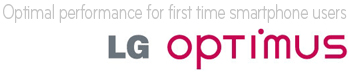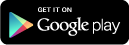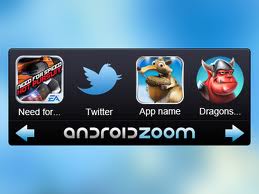Hirdetés
- gban: Ingyen kellene, de tegnapra
- Luck Dragon: Asszociációs játék. :)
- sziku69: Fűzzük össze a szavakat :)
- sziku69: Szólánc.
- D1Rect: Nagy "hülyétkapokazapróktól" topik
- ubyegon2: Airfryer XL XXL forrólevegős sütő gyakorlati tanácsok, ötletek, receptek
- Szevam: Mennyire tipik Z-gen viselkedés? Tipizálható-e egyáltalán?
- eBay-es kütyük kis pénzért
- Meggyi001: A Lidl Silvercrest kenyérsütő jó?.........Jelentem:Jó!
- RetepNyaraB: Kávés szöszölés, az élet, a világmindenség, meg minden
Új hozzászólás Aktív témák
-

Möhe
addikt
.
-

TomWexX
addikt




Fórum használata
A fórumban a PH! lapcsalád moderációs szabályzata és a hatályos magyar törvények érvényesek. Ezért tehát: TILOS a WAREZ, valamint a telefonkészülék függetlenítéséről történő bejegyzések!
Fórumos tudnivalók, tanácsok KEZDŐKNEK! (pl. kép/link beszúrást hogy kell, alapelvek, stb.)Előszó:
A Huawei Ascend P6 az Ascend P sorozat zászlóshajójaként az extrém eleganciát testesíti meg a dizájnra fogékony felhasználók számára. A készüléken a Huawei saját fejlesztésű felhasználói felületének, az Emotion UI-nak a legújabb verziója fut, amelyet a gyártó több mint 5 millió felhasználó véleményének figyelembe vételével alakított ki. Az optimalizált felületen a Me Widget, a MagicTouch és a SmartReading funkciók frissített verziója található, valamint az új panorámafotó és arcfelismerő funkciók.Huawei Ascend P6 és a komolyabb hardverigényű játékok:
A fórumozók együttes véleménye, hogy eme csodaszép telefon elsősorban nem a komolyabb játékok futtatására való, a ritka SoC miatt ezekkel lehetnek kompatibilitási problémák, laggolások, textúra hibák! Aki elsősorban telefonon szeretne játszani, akkor vegye fontolóra a P6 mellőzését!Huawei Ascend P6 és a fotózás:
A P6 kamerája igen középszerű. Azért annyira nem kell aggódni, pl. egy kutya fotót nem lehet macska fotónak nézni. Általában az embereket ábrázoló képeken is humanoid képződmények fedezhetőek fel. A nagy átlagnak bőven megfelel, de ha valaki ebben nagy kritikus, akkor vegye fontolóra a P6 mellőzését!
Bővebb információ, és képek a topicban. Használd a keresőt!A doboz tartalma:
Huawei Ascend P6 mobiltelefon
Hálózati töltő adapter + USB kábel
Fülhallgató
Műanyag tokAdatlap
Kijelző: 4,7 hüvelyk, 1280x720 pixel (~312 ppi), Gorilla Glass üveggel
CPU: HiSilicon K3V2, 1,5 GHz, négy processzormaggal
Memória: 2GB RAM, 8GB ROM, microSD kártyával 32GB-ig bővíthető
Frontoldali kamera: 5 megapixel
Hátoldali kamera: 8 megapixel, F2.0, BSI és 4cm makro távolság
Videofelvétel: 1080P full HD videofelvétel és -lejátszás
Méret: 132,6 mm x 65,5 mm x 6,18 mm
Súly: kb. 120 g
Hálózat: UMTS /GSM
Maximális letöltési és feltöltési sebesség: HSPA+, letöltés 21 Mbit/s (CAT14), feltöltés 5.76 Mbit/s (CAT6)
Audio: Dolby Digital Plus
Akkumulátor: 2000 mAhSzerviz menü
*#*#2846579#*#*Ismert hibák/bugok
• Wifi jel eldobálás (nem túl gyakori)
• Kis headset hangerő (root-al javítható, lásd lejjebb)
• Akadozó GPS (root-al javítható a gps.conf átírásával, lásd lejjebb)
• Energia kezelési problémák (a következő frissítésben (B114) javítva)
• Ugráló fényerő (nem túl gyakori)
• Tárhely kezelési problémák (talán egyszer hivatalosan megkapjuk a tárhelyek közötti váltást, mint ahogy az eltüntethető navibárt)
• Widget háttér kezelési hibák és még egy sor teljesítmény optimalizálás szükséges...Jó tanácsok a lítium-ionos akkumulátorok töltéséhez
Bővebb információt itt/ vagy itt olvashatsz, az akkumulátorokról.
"Az akkumulátort ki kell sütni vagy sem?"
A Lítium-ion és a Li-Polimer akkumulátorokat nem kell, sőt nem is szabad kisütni. A totális lemerítés rossz esetben akár az akkumulátor életébe is kerülhet, amennyiben lehet, ezt kerüljük el. Tölteni csak 100%-ig tölt a készülék, utána lekapcsol a töltés, amit 1-2% merülés után újra elindít.
A lítium-ionos, li-polimer akkumulátorok NEM igényelnek FORMÁZÁST, az első és az ötvenedik, vagy ötszázadik töltési ciklus semmiben nem különböznek egymástól.SZOFTVERFRISSÍTÉS
A ROM frissítés menete:
A telefon legalább 85% -os töltöttségű legyen!
Firmware letöltése a hivatalos oldalról
(Régebbi illetve béta firmware-ek, és a P6-hoz szükséges programok)
További (béta) firmware-ek...Link1
További (béta) firmware-ek Link2
Rá kell másolni az sd kártyára a "dload" mappát. Ehhez az Sd kártyádon legalább 2Gb szabad helynek kell lennie.
Azután választhatsz:
Normál upgrade esetén értelemszerűen a telefon menüjéből.
A telefonon a kezelés mappában találsz egy rendszer frissítése programot, arra rányomsz.
A programban válaszd a helyi frissítést.
Ha felajánlja a biztonsági mentést akkor csináld meg, kb 1 perc.
Megerősítés gombot fogsz látni, arra nyomj rá.
A telefon újra fog indulni, lesz egy kis droid meg némi szöveg arról, hogy épp mit csinál, de neked nem kell csinálnod semmit csak várni (kb 3-4 perc) míg meg nem jelenik a sim kártya kód beírási lehetőség.
Innen ugyan úgy, ahogy eddig is beléptél a telefonba .
Egy fájl kezelővel pl. EsFileExplorer bemész az SD kártyádra és letörlöd a dload mappát a tartalmával együtt.
Force upgrage esetén, a telefont recovery -ben kell indítani egy bill. kombinációval (teló kikapcs, hangerő fel és le egyszerre nyomva tart, majd ezzel egy időben a power on-t is nyomva tartani, kb. 3sec)
Ennél az utóbbi műveletnél elvész minden adatod a belső SD -ről, mert hard reset lesz a végén és újra kell állítanod mindent.
Ha kész akkor az SD kártyáról a kellemetlenségek véget törölni kell a dload mappát a tartalmával együtt. Akkor célszerű megtartani, ha esetleg a jövőben bootloop miatt nem tudod elindítani a telefont, akkor a recovery-ből egyből újra tudod húzni a rendszert, viszont ha véletlenül recovery-ben indítod el a telefont akkor számolni kell vele hogy automatikusan force upgrade-t fog csinálni.
Forrás
Vodafonos készülékeken B606-os egyedi ROM van, ami többek szerint a B107-nek felel meg.Van lehetőség tiszta telepítésre is, ami annyit jelent hogy ROM install előtt le kell törölni a system partíciót (nem egyenlő a data wipe-al) egy recovery alól indítható programmal (tisztító script). Előnye, hogy a szoftver nem akad össze a régi rom maradványaival. Erről bővebben a "Haladóknak" mezőben...
Ha vodafone-os készüléket frissítesz hivatalos ROM-ra, akkor az értesítési sáv kapcsolói eltűnnek. Erre van megoldás amihez viszont ROOT jog szükséges! Erről bővebben a HALADÓKNAK mezőn belül a "ROOT jogot követelő általános módosítások"-nál olvashatsz.
Huawei Ascend P6-hoz témák:
Letöltés itt
Témák hozzáadása
Ha a fájlok zip formátumban vannak, akkor meg kell változtatni a kiterjesztését HWT -re, majd átmásolni a fájlt /sdcard/HWThemes mappába. Ha alapból HWT a formátum, akkor evidens hogy nem kell átnevezni. A témát automatikusan fel kell ismernie a témakezelőben.Hasznos linkek
Android kezdőknek - aggleány leírása
XDA fórum Ascend P6 oldala
okoska74 oldala
Android alkalmazások szoftver kibeszélő topik /Nincs warez!/Néhány vélemény a telefonnal kapcsolatban
petyaaa6 véleménye
okoska74 véleménye
bpdjoco véleménye
Nimda véleménye
kecskebégető véleménye
s3nsitivity véleményeMi okoz garanciavesztést és mi nem?
A garancia a készülék gyári állapotára vonatkozik. Amennyiben vissza szeretnék vinni a készüléket a szolgáltatóhoz, fontos visszaállítani mindent az eredeti állapotba (Recovery, ROM, partíció kiosztás).
A rootolás, akár a gyári rom rootolása is garanciavesztéssel jár abban az esetben, ha valaki így viszi vissza a készüléket! A custom romok, custom recovery-k, és custom firmware-ek használata szintén!
Természetesen a garanciavesztés kiterjed a garancialevél többi pontjára is: szóval ne szedjétek szét a készüléket "megjavítani", mert abból jó nem származik!
A készülékre a magentás szolgáltató 2 év teljes körű garanciát, még kiegészítőkre pedig egy év szintén teljes körű garanciát vállal. Ők nem javítanak, de bevizsgálás történik a hivatalos partnerüknél, akik javítást is végrehajthatnak.
A készülékre érvényes a webshopos vásárlás esetén a 8 napos elállási lehetőség (előfizetésnél természetesen) illetve a 3 napos a személyes vásárlásnál. Erről bővebben [link] a topikban érdemes kérdezősködni. Ott a szolgáltató emberei is, illetve az ilyen ügyekben már tapasztalt felhasználók várják az ezzel kapcsolatos észrevételeket, kérdéseket!A függetlenítésről:
A függetlenítés a BTK 300 §/C bekezdése szerint törvénybe ütközik. Természetesen nem a szolgáltatói folyamatról van szó, nekik van jogkörük elvégezni ilyen beavatkozást. A folyamat végérvényes, otthon a készülék többé nem zárható vissza! Amennyiben a beavatkozást nem a hivatalos szerv végezte a garanciától érzékeny búcsút inthetünk és ez még a legjobb eset ami történhet. A szakszerűtlen beavatkozás következtében a készülék belső szoftverében tárolt személyes adatok sérülhetnek (IMEI szám, MAC címek stb.) Az ilyen készülékek funkcionálisan működőképesnek tűnnek ugyan, így gyakran az értékesítő sem tudja mikor eladásra kerülnek, hogy tulajdonképpen szoftverhibás-e az adott darab. Később jön a "meglepetés" mikor egy hibás IMEI miatt esetleg a szolgáltató blokkolja a hálózat elérését. Mindezt figyelembe véve arra kérünk mindenkit hogy ne várásrollon ilyen -otthon elvégzett- beavatkozásnak kitett készüléket!IGO androidra?
Alapvető probléma, ha ez a kérdés felvetésre kerül. Jelenleg sajnos a szoftver fejlesztője nem járult hozzá a magánszemélyek számára publikálható verzió kiadásához, így ennek a navigációs szoftvernek minden formája csak illegális forrásból beszerezhető. Mivel a Prohardver fórum szabályzata kategorikusan tiltja az illegális szoftverekről történő diskurzust, így a topikban sem szeretnénk ilyen jellegű kérdéseket megtalálni, mert semmi szükség arra, hogy a forgalmazó esetleg jogi úton érvényesítse a követeléseit, ezzel komoly szankciókat kiharcolva a bűncselekményt elkövető egyének ellen. Súlyosabb esetben bezáratva a topikot, ezzel megvonva a lehetőséget a többiek elől az információk, eszmecserék szabad átadásától!
Tehát mindenkoron érvényes szabály: NINCS IGO a telefonra!
A TELEFONBAN KELETKEZETT ESETLEGES KÁROKÉRT NEM VÁLLALUNK FELELŐSSÉGET! KIPRÓBÁLT MÓDSZER, MŰKÖDIK IS, DE MINDENKI CSAK SAJÁT FELELŐSEGÉRE KEZDJEN BELE!
ROOT
Mi is az a root? Alapesetben a telefonunk Android operációs rendszerén korlátozott felhasználók vagyunk. A rootolás nem más, minthogy rendszergazda jogokkal rendelkező felhasználót csinálunk magunkból.
Mit tudok megcsinálni root joggal?
• módosíthatjuk a rendszerfájlokat
• gyári programok lecserélése/törlése (naptár, ébresztőóra, stb…)
• a teljes rendszer biztonsági mentése (programokkal, beállításokkal együtt)
• boot képernyő lecserélése
• bizonyos programok root jogosultságot igényelnek a futáshoz (néhány feladatkezelő, automatikusan induló programok letiltása)
• processzor órajelének módosítása (speciális kernelt igényel)Menete:
P6 root-olása Eroot-al (okoska74 leírása)Ezen kívül, további 3 lehetőség van a ROOT jog megszerzésére! Bővebben: XDA - how to root p6?
ROOT jogot követelő általános módosítások:
• Navibar eltüntetése Build.prop módosítással
• Akkumulátor százalékos kijelzésének eltüntetése
• A hangerő növelése a fülhallgató kimeneten
• Ha lassan talál jelet a GPS-ed… (B118-tól ez már felesleges)
• Vodafone-os készülékek értesítési sáv eltűnés probléma megoldása
• Call recorder (hívás rögzítés) bekapcsolása build.prop módosítással: Át kell írni a "ro.config.hw_voicerecord=false"-t "ro.config.hw_voicerecord=true"-ra. Hívás közben a jobb alsó három pontos menübe belépve lehet elindítani a felvételt. (köszönet layerke fórumtársnak)
• Kamera hang kikapcsolása build.prop módosítással: ro.camera.sound.forced=1-et kell =0-ra átírni, majd ez szerint cselekedni. (köszönet layerke fórumtársnak)A leírásokban okoska74 ES File Explorerrel dolgozik, viszont mégis inkább a Total Commander az ajánlott fájlkezelő alkalmazás, a fórumon többeknek csak azzal sikerült elmenteni a módosított build.prop fájlt.
Eltűnő navibar root és "mókolás" nélkül kemotox írása
1. Ezt letölteni
2. .zip fájlt kicsomagolni, majd a tartalmát (HuaweiBackup mappa) felmásolni a telefon memóriájára vagy egy külsű SD kártyára (Én SD kártyára másoltam, de az eredeti leírás szerint jónak kell lennie az előbbi módszerrel is)
3. A telefonon alapból rajta lévő Backup program elindítása (Kezelés mappában a "Rendszervisszaállítás" ikon)
4. "Visszaállítás SD-kártyáról" menüpont kiválasztása.
5. Ha csináltál előtte biztonsági mentés(eket), akkor több mentés közül lehet majd választani, de nekünk a "2013.09.21. 12:32" dátumú mentés fog kelleni. Ez csak rendszerbeállításokat tartalmaz, nem fog belenyúlni a névjegyekbe vagy bármi másba. Ráklikkelsz, majd "Visszaál." gomb, tölt körülbelül 0,5 másodpercet, leokézod, aztán megint leokézod, és kész is.
Megjegyzés: Ha kicsit sötétebb lesz a kijelző, akkor nem kell megijedni, csupán a minimum fényerőre állítás is el volt mentve, és visszaállította azt is
Forrás: XDA fórumCWM & TWRP Recovery
Mi az a CWM?
A CWM, teljes nevén ClockWorkMod egy custom recovery, amelynek segítségével különböző mentési, javítási, karbantartási műveleteket végezhetünk el, ezen kivül a custom rom-okat is innen telepíthetjük.
Sajnos jelen állapotban a backup funkció nem működik, remélhetőleg ez mihamarabb javításra kerül.CWM telepítése
Installer verzió
1. Telepítsd fel a telefonra TouchRecoveryInstaller-v1_01.apk-t
2. Indítsd el, nyomj az Instal recovery-re, majd adj neki ROOT jogot!
3. Végül nyomj a Reboot into recovery-re, így a telefon újraindul és belép a CWM menüjébe.Bootloader verzió (teljes értékű CWM)
1. Győződj meg róla hogy az installer verzió telepítve van és működik!
2. Másold a TouchRecoveryLoader.zip-et az SD kártyára (vagy belső SD-re)
3. Indítsd el a CWM-et, nyomj az "Install zip"-re, majd "choose zip from external sd card" (vagy "sd card", ahova másoltad), keresd meg a TouchRecoveryLoader.zip-et és installáld!
4. Reboot phone, és ezzel kész is. Belépni telefon indításkor a 'hangerő le' gomb nyomkodásával lehet.TWRP Recovery
A TWRP Recovery a CWM-hez hasonló alkalmazás, ebben viszont működik a backup/restore funkció!
Telepítés (ROOT szükséges):
1. Ha nincs telepítve, akkor tedd fel a CWM-et
2. Töltsd le, és másold az SD káryára a TWRP_R02.zip-et
3. Lépj be a CWM-be, majd válaszd a "choose zip from external sdcard"-ot
4. Keresd meg a zip fájlt amit előzőleg a sd-re másoltál és telepítsd!
5. Indítsd újra a telefont, és bootoláskor a hangerő fel gomb nyomogatásával tudsz belépni a Recovery-beAlternatív telepítés ADB shell parancsokkal:
TWRP_SHELL.zip
Telepítés meneteTisztító script
Van lehetőség tiszta telepítésre is, ami annyit jelent hogy ROM install előtt le kell törölni a system partíciót (nem egyenlő a data wipe-al) egy recovery alól indítható programmal. Előnye, hogy a szoftver nem akad össze a régi rom maradványaival.
Vigyázat!!! Ez törli a system partíciót, a kernelhez, a recoveryhez és a külső SD-hez nem nyúl! Ezután vagy még a recovery-ből, vagy 3 gombos telepítéssel kell feltenni a ROM-ot!
Letöltés:
s3nsitivity tisztító script-je: [link]
Ha ez nem működik, itt egy alternatív sript más forrásból: [link] (ez tesztelve)
Megjegyzés: Külső SD kártyáról kell indítani, a belsőről nem működik.Alkalmazások SD kártyára telepítésének engedélyezése (Az összes hivatalos ROM-on tesztelve (kivéve B606)
Ami kell hozzá:
ROOT-olt telefon CWM-mel (telepítése lásd feljebb)
[Signed_116.zip]
Másold a Signed_116.zip fájlt a telefonra, lépj be a CWM-be, nyomj az Install zip/choose zip from sdcard-ra, keresd meg a zip fájlt és installáld!
Indítsd újra a telefont, ha minden jól ment akkor a Beállítások/Tárhely menüpont alatt megjelenik egy "alapértelmezett tárolási hely" menüpont.
Ha nem menne ezek után a tárcsázó vagy hibát ad, [Phone.apk-t] kell bemásolni a system/app mappába a régit felülírva. A legújabb Signed:116.zip tartalmazza a phone.apk-t!
Köszönet mikesa-nak a leírásért.CFW (custom firmware)
MIUI V5
s3nsitivity videója a MIUI romról P6-on
Letöltés:
3.11.15 multilang+gapps
3.11.22 multilang+gapps
Telepítése CWM vagy TWRP Recovery-vel.
MIUI XDA oldal
MIUI OfficialPac-Man ROM (Paranoid Android + AOKP + CyanogenMod = PAC-Man)
Changelog, telepítés menete, letöltés ITT (XDA)További CFW-k (remélhetőleg) hamarosan...
Hasznos/ajánlott alkalmazások:
Greenify ROOT-jogot igényel!
Az alkalmazásról ITT tájékozódhatsz!
A mindenkori legfrissebb verziót a Google play-en elérhető!
Rendszer alkalmazások jegeléséhez meg kell vásárolni a Donate verziót!A futtatásához szükséges a Xposed Keretrendszer.
(!) Ez a keretrendszer lecseréli az ikonokat az alap android ikonjaira, így a témázás ez mellett nem működik, viszont ez megoldható az Xposed segítségével is.
P6-al kompatibilis Xposed keretrendszer (nem nyúl az ikonokhoz)A mindenkori legfrissebb verziót lehet letölteni XposedInstaller!
Használata:
-Telepiteni az XposedInstaller-t és elinditani (Root jog kell neki!!)
-Installálni a keretrendszert
-reboot
-elinditani az XposedInstaller-t és a modul fül alatt kipipálni a Greenify-t
-reboot
Jegelheted az alkalmazásaidat ettől kezdve, a Greenify app-al!
Az Xposed Keretrendszer nagyon hasznos, és igen sok modul érhető el hozzá !Launcher-ek
Lecserélhetjük a gyári EMUI-t egyéb elterjedt launcher-re is, ha kevésnek bizonyulna a testre szabhatósága! (a teljesség igénye nélkül):
Apex Launcher
Holo Launcher
Nova launcher
...és további launcherek a play áruházban...Rendszerprogramok
Titanium Backup Pro Nélkülözhetetlen alkalmazás Root joggal rendelkező készüléktulajdonosoknak!Összeállította: szende_robi és TomWexX
Köszönet: okoska74-nek, Mett-nek, Nimda-nak, gr8tjoey-nek, mikesa-nak, freemanone-nek, bubus66-nak és a többi fórumtársnak
Utolsó módosítás: 2014.01.25.
-

TomWexX
addikt




Fórum használata
A fórumban a PH! lapcsalád moderációs szabályzata és a hatályos magyar törvények érvényesek. Ezért tehát: TILOS a WAREZ, valamint a telefonkészülék függetlenítéséről történő bejegyzések!
Fórumos tudnivalók, tanácsok KEZDŐKNEK! (pl. kép/link beszúrást hogy kell, alapelvek, stb.)Előszó:
A Huawei Ascend P6 az Ascend P sorozat zászlóshajójaként az extrém eleganciát testesíti meg a dizájnra fogékony felhasználók számára. A készüléken a Huawei saját fejlesztésű felhasználói felületének, az Emotion UI-nak a legújabb verziója fut, amelyet a gyártó több mint 5 millió felhasználó véleményének figyelembe vételével alakított ki. Az optimalizált felületen a Me Widget, a MagicTouch és a SmartReading funkciók frissített verziója található, valamint az új panorámafotó és arcfelismerő funkciók.Huawei Ascend P6 és a komolyabb hardverigényű játékok:
A fórumozók együttes véleménye, hogy eme csodaszép telefon elsősorban nem a komolyabb játékok futtatására való, a ritka SoC miatt ezekkel lehetnek kompatibilitási problémák, laggolások, textúra hibák! Aki elsősorban telefonon szeretne játszani, akkor vegye fontolóra a P6 mellőzését!Huawei Ascend P6 és a fotózás:
A P6 kamerája igen középszerű. Azért annyira nem kell aggódni, pl. egy kutya fotót nem lehet macska fotónak nézni. Általában az embereket ábrázoló képeken is humanoid képződmények fedezhetőek fel. A nagy átlagnak bőven megfelel, de ha valaki ebben nagy kritikus, akkor vegye fontolóra a P6 mellőzését!
Bővebb információ, és képek a topicban. Használd a keresőt!A doboz tartalma:
Huawei Ascend P6 mobiltelefon
Hálózati töltő adapter + USB kábel
Fülhallgató
Műanyag tokAdatlap
Kijelző: 4,7 hüvelyk, 1280x720 pixel (~312 ppi), Gorilla Glass üveggel
CPU: HiSilicon K3V2, 1,5 GHz, négy processzormaggal
Memória: 2GB RAM, 8GB ROM, microSD kártyával 32GB-ig bővíthető
Frontoldali kamera: 5 megapixel
Hátoldali kamera: 8 megapixel, F2.0, BSI és 4cm makro távolság
Videofelvétel: 1080P full HD videofelvétel és -lejátszás
Méret: 132,6 mm x 65,5 mm x 6,18 mm
Súly: kb. 120 g
Hálózat: UMTS /GSM
Maximális letöltési és feltöltési sebesség: HSPA+, letöltés 21 Mbit/s (CAT14), feltöltés 5.76 Mbit/s (CAT6)
Audio: Dolby Digital Plus
Akkumulátor: 2000 mAhSzerviz menü
*#*#2846579#*#*Ismert hibák/bugok
• Wifi jel eldobálás (nem túl gyakori)
• Kis headset hangerő (root-al javítható, lásd lejjebb)
• Akadozó GPS (root-al javítható a gps.conf átírásával, lásd lejjebb)
• Energia kezelési problémák (a következő frissítésben (B114) javítva)
• Ugráló fényerő (nem túl gyakori)
• Tárhely kezelési problémák (talán egyszer hivatalosan megkapjuk a tárhelyek közötti váltást, mint ahogy az eltüntethető navibárt)
• Widget háttér kezelési hibák és még egy sor teljesítmény optimalizálás szükséges...Jó tanácsok a lítium-ionos akkumulátorok töltéséhez
Bővebb információt itt/ vagy itt olvashatsz, az akkumulátorokról.
"Az akkumulátort ki kell sütni vagy sem?"
A Lítium-ion és a Li-Polimer akkumulátorokat nem kell, sőt nem is szabad kisütni. A totális lemerítés rossz esetben akár az akkumulátor életébe is kerülhet, amennyiben lehet, ezt kerüljük el. Tölteni csak 100%-ig tölt a készülék, utána lekapcsol a töltés, amit 1-2% merülés után újra elindít.
A lítium-ionos, li-polimer akkumulátorok NEM igényelnek FORMÁZÁST, az első és az ötvenedik, vagy ötszázadik töltési ciklus semmiben nem különböznek egymástól.SZOFTVERFRISSÍTÉS
A ROM frissítés menete:
A telefon legalább 85% -os töltöttségű legyen!
Firmware letöltése a hivatalos oldalról
(Régebbi illetve béta firmware-ek, és a P6-hoz szükséges programok)
További (béta) firmware-ek...Link1
További (béta) firmware-ek...Link2
Rá kell másolni az sd kártyára a "dload" mappát. Ehhez az Sd kártyádon legalább 2Gb szabad helynek kell lennie.
Azután választhatsz:
Normál upgrade esetén értelemszerűen a telefon menüjéből.
A telefonon a kezelés mappában találsz egy rendszer frissítése programot, arra rányomsz.
A programban válaszd a helyi frissítést.
Ha felajánlja a biztonsági mentést akkor csináld meg, kb 1 perc.
Megerősítés gombot fogsz látni, arra nyomj rá.
A telefon újra fog indulni, lesz egy kis droid meg némi szöveg arról, hogy épp mit csinál, de neked nem kell csinálnod semmit csak várni (kb 3-4 perc) míg meg nem jelenik a sim kártya kód beírási lehetőség.
Innen ugyan úgy, ahogy eddig is beléptél a telefonba .
Egy fájl kezelővel pl. EsFileExplorer bemész az SD kártyádra és letörlöd a dload mappát a tartalmával együtt.
Force upgrage esetén, a telefont recovery -ben kell indítani egy bill. kombinációval (teló kikapcs, hangerő fel és le egyszerre nyomva tart, majd ezzel egy időben a power on-t is nyomva tartani, kb. 3sec)
Ennél az utóbbi műveletnél elvész minden adatod a belső SD -ről, mert hard reset lesz a végén és újra kell állítanod mindent.
Ha kész akkor az SD kártyáról a kellemetlenségek véget törölni kell a dload mappát a tartalmával együtt. Akkor célszerű megtartani, ha esetleg a jövőben bootloop miatt nem tudod elindítani a telefont, akkor a recovery-ből egyből újra tudod húzni a rendszert, viszont ha véletlenül recovery-ben indítod el a telefont akkor számolni kell vele hogy automatikusan force upgrade-t fog csinálni.
Forrás
Vodafonos készülékeken B606-os egyedi ROM van, ami többek szerint a B107-nek felel meg.Van lehetőség tiszta telepítésre is, ami annyit jelent hogy ROM install előtt le kell törölni a system partíciót (nem egyenlő a data wipe-al) egy recovery alól indítható programmal (tisztító script). Előnye, hogy a szoftver nem akad össze a régi rom maradványaival. Erről bővebben a "Haladóknak" mezőben...
Ha vodafone-os készüléket frissítesz hivatalos ROM-ra, akkor az értesítési sáv kapcsolói eltűnnek. Erre van megoldás amihez viszont ROOT jog szükséges! Erről bővebben a HALADÓKNAK mezőn belül a "ROOT jogot követelő általános módosítások"-nál olvashatsz.
Huawei Ascend P6-hoz témák:
Letöltés itt
Témák hozzáadása
Ha a fájlok zip formátumban vannak, akkor meg kell változtatni a kiterjesztését HWT -re, majd átmásolni a fájlt /sdcard/HWThemes mappába. Ha alapból HWT a formátum, akkor evidens hogy nem kell átnevezni. A témát automatikusan fel kell ismernie a témakezelőben.Hasznos linkek
Android kezdőknek - aggleány leírása
XDA fórum Ascend P6 oldala
okoska74 oldala
Android alkalmazások szoftver kibeszélő topik /Nincs warez!/Néhány vélemény a telefonnal kapcsolatban
petyaaa6 véleménye
okoska74 véleménye
bpdjoco véleménye
Nimda véleménye
kecskebégető véleménye
s3nsitivity véleményeMi okoz garanciavesztést és mi nem?
A garancia a készülék gyári állapotára vonatkozik. Amennyiben vissza szeretnék vinni a készüléket a szolgáltatóhoz, fontos visszaállítani mindent az eredeti állapotba (Recovery, ROM, partíció kiosztás).
A rootolás, akár a gyári rom rootolása is garanciavesztéssel jár abban az esetben, ha valaki így viszi vissza a készüléket! A custom romok, custom recovery-k, és custom firmware-ek használata szintén!
Természetesen a garanciavesztés kiterjed a garancialevél többi pontjára is: szóval ne szedjétek szét a készüléket "megjavítani", mert abból jó nem származik!
A készülékre a magentás szolgáltató 2 év teljes körű garanciát, még kiegészítőkre pedig egy év szintén teljes körű garanciát vállal. Ők nem javítanak, de bevizsgálás történik a hivatalos partnerüknél, akik javítást is végrehajthatnak.
A készülékre érvényes a webshopos vásárlás esetén a 8 napos elállási lehetőség (előfizetésnél természetesen) illetve a 3 napos a személyes vásárlásnál. Erről bővebben [link] a topikban érdemes kérdezősködni. Ott a szolgáltató emberei is, illetve az ilyen ügyekben már tapasztalt felhasználók várják az ezzel kapcsolatos észrevételeket, kérdéseket!A függetlenítésről:
A függetlenítés a BTK 300 §/C bekezdése szerint törvénybe ütközik. Természetesen nem a szolgáltatói folyamatról van szó, nekik van jogkörük elvégezni ilyen beavatkozást. A folyamat végérvényes, otthon a készülék többé nem zárható vissza! Amennyiben a beavatkozást nem a hivatalos szerv végezte a garanciától érzékeny búcsút inthetünk és ez még a legjobb eset ami történhet. A szakszerűtlen beavatkozás következtében a készülék belső szoftverében tárolt személyes adatok sérülhetnek (IMEI szám, MAC címek stb.) Az ilyen készülékek funkcionálisan működőképesnek tűnnek ugyan, így gyakran az értékesítő sem tudja mikor eladásra kerülnek, hogy tulajdonképpen szoftverhibás-e az adott darab. Később jön a "meglepetés" mikor egy hibás IMEI miatt esetleg a szolgáltató blokkolja a hálózat elérését. Mindezt figyelembe véve arra kérünk mindenkit hogy ne várásrollon ilyen -otthon elvégzett- beavatkozásnak kitett készüléket!IGO androidra?
Alapvető probléma, ha ez a kérdés felvetésre kerül. Jelenleg sajnos a szoftver fejlesztője nem járult hozzá a magánszemélyek számára publikálható verzió kiadásához, így ennek a navigációs szoftvernek minden formája csak illegális forrásból beszerezhető. Mivel a Prohardver fórum szabályzata kategorikusan tiltja az illegális szoftverekről történő diskurzust, így a topikban sem szeretnénk ilyen jellegű kérdéseket megtalálni, mert semmi szükség arra, hogy a forgalmazó esetleg jogi úton érvényesítse a követeléseit, ezzel komoly szankciókat kiharcolva a bűncselekményt elkövető egyének ellen. Súlyosabb esetben bezáratva a topikot, ezzel megvonva a lehetőséget a többiek elől az információk, eszmecserék szabad átadásától!
Tehát mindenkoron érvényes szabály: NINCS IGO a telefonra!
A TELEFONBAN KELETKEZETT ESETLEGES KÁROKÉRT NEM VÁLLALUNK FELELŐSSÉGET! KIPRÓBÁLT MÓDSZER, MŰKÖDIK IS, DE MINDENKI CSAK SAJÁT FELELŐSEGÉRE KEZDJEN BELE!
ROOT
Mi is az a root? Alapesetben a telefonunk Android operációs rendszerén korlátozott felhasználók vagyunk. A rootolás nem más, minthogy rendszergazda jogokkal rendelkező felhasználót csinálunk magunkból.
Mit tudok megcsinálni root joggal?
• módosíthatjuk a rendszerfájlokat
• gyári programok lecserélése/törlése (naptár, ébresztőóra, stb…)
• a teljes rendszer biztonsági mentése (programokkal, beállításokkal együtt)
• boot képernyő lecserélése
• bizonyos programok root jogosultságot igényelnek a futáshoz (néhány feladatkezelő, automatikusan induló programok letiltása)
• processzor órajelének módosítása (speciális kernelt igényel)Menete:
P6 root-olása Eroot-al (okoska74 leírása)Ezen kívül, további 3 lehetőség van a ROOT jog megszerzésére! Bővebben: XDA - how to root p6?
ROOT jogot követelő általános módosítások:
• Navibar eltüntetése Build.prop módosítással
• Akkumulátor százalékos kijelzésének eltüntetése
• A hangerő növelése a fülhallgató kimeneten
• Ha lassan talál jelet a GPS-ed… (B118-tól ez már felesleges)
• Vodafone-os készülékek értesítési sáv eltűnés probléma megoldása
• Call recorder (hívás rögzítés) bekapcsolása build.prop módosítással: Át kell írni a "ro.config.hw_voicerecord=false"-t "ro.config.hw_voicerecord=true"-ra. Hívás közben a jobb alsó három pontos menübe belépve lehet elindítani a felvételt. (köszönet layerke fórumtársnak)
• Kamera hang kikapcsolása build.prop módosítással: ro.camera.sound.forced=1-et kell =0-ra átírni, majd ez szerint cselekedni. (köszönet layerke fórumtársnak)A leírásokban okoska74 ES File Explorerrel dolgozik, viszont mégis inkább a Total Commander az ajánlott fájlkezelő alkalmazás, a fórumon többeknek csak azzal sikerült elmenteni a módosított build.prop fájlt.
Eltűnő navibar root és "mókolás" nélkül kemotox írása
1. Ezt letölteni
2. .zip fájlt kicsomagolni, majd a tartalmát (HuaweiBackup mappa) felmásolni a telefon memóriájára vagy egy külsű SD kártyára (Én SD kártyára másoltam, de az eredeti leírás szerint jónak kell lennie az előbbi módszerrel is)
3. A telefonon alapból rajta lévő Backup program elindítása (Kezelés mappában a "Rendszervisszaállítás" ikon)
4. "Visszaállítás SD-kártyáról" menüpont kiválasztása.
5. Ha csináltál előtte biztonsági mentés(eket), akkor több mentés közül lehet majd választani, de nekünk a "2013.09.21. 12:32" dátumú mentés fog kelleni. Ez csak rendszerbeállításokat tartalmaz, nem fog belenyúlni a névjegyekbe vagy bármi másba. Ráklikkelsz, majd "Visszaál." gomb, tölt körülbelül 0,5 másodpercet, leokézod, aztán megint leokézod, és kész is.
Megjegyzés: Ha kicsit sötétebb lesz a kijelző akkor nem kell megijedni, csupán a minimum fényerőre állítás is el volt mentve, és visszaállította azt is.
Forrás: XDA fórumCWM & TWRP Recovery
Mi az a CWM?
A CWM, teljes nevén ClockWorkMod egy custom recovery, amelynek segítségével különböző mentési, javítási, karbantartási műveleteket végezhetünk el, ezen kivül a custom rom-okat is innen telepíthetjük.
Sajnos jelen állapotban a backup funkció nem működik, remélhetőleg ez mihamarabb javításra kerül.CWM telepítése
Installer verzió
1. Telepítsd fel a telefonra TouchRecoveryInstaller-v1_01.apk-t
2. Indítsd el, nyomj az Instal recovery-re, majd adj neki ROOT jogot!
3. Végül nyomj a Reboot into recovery-re, így a telefon újraindul és belép a CWM menüjébe.Bootloader verzió (teljes értékű CWM)
1. Győződj meg róla hogy az installer verzió telepítve van és működik!
2. Másold a TouchRecoveryLoader.zip-et az SD kártyára (vagy belső SD-re)
3. Indítsd el a CWM-et, nyomj az "Install zip"-re, majd "choose zip from external sd card" (vagy "sd card", ahova másoltad), keresd meg a TouchRecoveryLoader.zip-et és installáld!
4. Reboot phone, és ezzel kész is. Belépni telefon indításkor a 'hangerő le' gomb nyomkodásával lehet.TWRP Recovery
A TWRP Recovery a CWM-hez hasonló alkalmazás, ebben viszont működik a backup/restore funkció!
Telepítés (ROOT szükséges):
1. Ha nincs telepítve, akkor tedd fel a CWM-et
2. Töltsd le, és másold az SD káryára a TWRP_R02.zip-et
3. Lépj be a CWM-be, majd válaszd a "choose zip from external sdcard"-ot
4. Keresd meg a zip fájlt amit előzőleg a sd-re másoltál és telepítsd!
5. Indítsd újra a telefont, és bootoláskor a hangerő fel gomb nyomogatásával tudsz belépni a Recovery-beAlternatív telepítés ADB shell parancsokkal:
TWRP_SHELL.zip
Telepítés meneteTisztító script
Van lehetőség tiszta telepítésre is, ami annyit jelent hogy ROM install előtt le kell törölni a system partíciót (nem egyenlő a data wipe-al) egy recovery alól indítható programmal. Előnye, hogy a szoftver nem akad össze a régi rom maradványaival.
Vigyázat!!! Ez törli a system partíciót, a kernelhez, a recoveryhez és a külső SD-hez nem nyúl! Ezután vagy még a recovery-ből, vagy 3 gombos telepítéssel kell feltenni a ROM-ot!
Letöltés:
s3nsitivity tisztító script-je: [link]
Ha ez nem működik, itt egy alternatív sript más forrásból: [link] (ez tesztelve)
Megjegyzés: Külső SD kártyáról kell indítani, a belsőről nem működik.Alkalmazások SD kártyára telepítésének engedélyezése (Az összes hivatalos ROM-on tesztelve (kivéve B606)
Ami kell hozzá:
ROOT-olt telefon CWM-mel (telepítése lásd feljebb)
[Signed_116.zip]
Másold a Signed_116.zip fájlt a telefonra, lépj be a CWM-be, nyomj az Install zip/choose zip from sdcard-ra, keresd meg a zip fájlt és installáld!
Indítsd újra a telefont, ha minden jól ment akkor a Beállítások/Tárhely menüpont alatt megjelenik egy "alapértelmezett tárolási hely" menüpont.
Ha nem menne ezek után a tárcsázó vagy hibát ad, [Phone.apk-t] kell bemásolni a system/app mappába a régit felülírva. A legújabb Signed:116.zip tartalmazza a phone.apk-t!
Köszönet mikesa-nak a leírásért.CFW (custom firmware)
MIUI V5
s3nsitivity videója a MIUI romról P6-on
Letöltés:
3.11.15 multilang+gapps
3.11.22 multilang+gapps
Telepítése CWM vagy TWRP Recovery-vel.
MIUI XDA oldal
MIUI OfficialPac-Man ROM (Paranoid Android + AOKP + CyanogenMod = PAC-Man)
Changelog, telepítés menete, letöltés ITT (XDA)További CFW-k (remélhetőleg) hamarosan...
Hasznos/ajánlott alkalmazások:
Greenify ROOT-jogot igényel!
Az alkalmazásról ITT tájékozódhatsz!
A mindenkori legfrissebb verziót a Google play-en elérhető!
Rendszer alkalmazások jegeléséhez meg kell vásárolni a Donate verziót!A futtatásához szükséges a Xposed Keretrendszer.
(!) Ez a keretrendszer lecseréli az ikonokat az alap android ikonjaira, így a témázás ez mellett nem működik, viszont ez megoldható az Xposed segítségével is.
P6-al kompatibilis Xposed keretrendszer (nem nyúl az ikonokhoz)A mindenkori legfrissebb verziót lehet letölteni XposedInstaller!
Használata:
-Telepiteni az XposedInstaller-t és elinditani (Root jog kell neki!!)
-Installálni a keretrendszert
-reboot
-elinditani az XposedInstaller-t és a modul fül alatt kipipálni a Greenify-t
-reboot
Jegelheted az alkalmazásaidat ettől kezdve, a Greenify app-al!
Az Xposed Keretrendszer nagyon hasznos, és igen sok modul érhető el hozzá !Launcher-ek
Lecserélhetjük a gyári EMUI-t egyéb elterjedt launcher-re is, ha kevésnek bizonyulna a testre szabhatósága! (a teljesség igénye nélkül):
Apex Launcher
Holo Launcher
Nova launcher
...és további launcherek a play áruházban...Rendszerprogramok
Titanium Backup Pro Nélkülözhetetlen alkalmazás Root joggal rendelkező készüléktulajdonosoknak!Összeállította: szende_robi és TomWexX
Köszönet: okoska74-nek, Mett-nek, Nimda-nak, gr8tjoey-nek, mikesa-nak, freemanone-nek, bubus66-nak és a többi fórumtársnak
Utolsó módosítás: 2014.01.25.
-

TomWexX
addikt
.
-

TomWexX
addikt
[IMG]http://i.imgur.com/wgWT4D0.gif[IMG]http://i.imgur.com/unXZU04.gif
-
ok.
-

F34R
nagyúr

-

Lasy
veterán

Samsung Galaxy Xcover 2 - terepdroid
ODIN 3.07 letöltése
Fontos billentyű parancsok:
Download mód: hangerő le + házikó + bekapcs
Recovery mód: hangerő fel + házikó + bekapcsClockworkRecovery telepítése odinnal
1. töltsük le a 6.0.4.6 recovery-t
2. indítsuk el az ODIN-t, és tallózzuk be a PDA helyére az 20140112_cwm-6.0.4.6_skomer.tar.md5 fájlt.
3. dugjuk rá a telefont DOWNLOAD módban
4. kattintsunk a START gombra
5. amint végzett a telefon újraindul, és lesz recoveryODEXED - DEODEXED ROOT-olt rom telepítése ODIN-nal:
1. Töltsük le a romot ODEXED vagy DEODEXED
2. Csomagoljuk ki a fájlt
3. indítsuk el az ODIN-t, és tallózzuk be a PDA helyére a S7710XXAMB6_S7710OXEAMB3-*.tar.md5 fájlt
4.
5. kattintsunk a START gombra
6. amint végzett a telefon újraindul, és készen van a rootolt telefonVodás rom telepítése ODIN-nal:
1. töltsük le a gyári vodás romot
2. indítsuk el az ODIN-t, és tallózzuk be a PDA helyére a S7710XXAMF4_S7710VDHAMG1_VDH.md5 fájlt.
3. dugjuk rá a telefont DOWNLOAD módban
4. kattintsunk a START gombra
5. amint végzett a telefon újraindul, és használhatjuk a telefont.Gyári rom telepítése ODIN-nal:
1. töltsük le a gyári XEH romot
2. indítsuk el az ODIN-t, és tallózzuk be a PDA helyére a S7710XXAMF4_S7710OXXAMH1_XEH.md5 fájlt.
3. dugjuk rá a telefont DOWNLOAD módban
4. kattintsunk a START gombra
5. amint végzett a telefon újraindul, és használhatjuk a telefont.Root jog megszerzése egyszerűen
1. töltsük le a programot.
2. csomagoljuk ki, és telepítsük az EXE fájlt.
3. indítsuk el a SuperFlash.exe fájlt
4. kapcsoljuk be a szokásos USB hibakeresést
5. várjuk, meg míg telepíti a drivert, és utána kattintsunk a ROOT ikonra felül.
6. kattintsunk alul a narancssárga ROOT gombra.
7. a progi elkezd dolgozni
8. 26%-nál a telefonon a superuser felugrik, és ott nyomjuk meg az ellenőrzést.
9. várjuk, meg míg a telefon újraindul.
Amennyiben sikeresen újraindult, akkor van egy superuser appunk, ami a root jogért felelős.

Köszönjük a leírásokat
 Lasy-nak
Lasy-nakMTP mód használata Total commanderrel:
1. töltsük le a megfelelő plugint
2. Csomagoljuk ki a total commanderünkbe ezt a kettő fájlt
pluginst.inf ---- wmdmplug.wfx
3. Indítsuk el a total commander-t
4. Beállítások - Általános beállítások-ban a bal oldali menüből a Beépülők-et, majd a jobb oldali gombok közül kattints a File rendszer beépülők (.WFX) melletti Beállítás-ra
5. A megjelenő kis ablakban kattints a Hozzáadás gombra, majd tallózd be a már korábban a TC főkönyvtárába másolt wmdmplug.wfx nevű fájlt, kattints a Megnyitásra, majd a kis ablakban az OK gombra, és a Beállítások-ban is OK-zd le az ablakot!
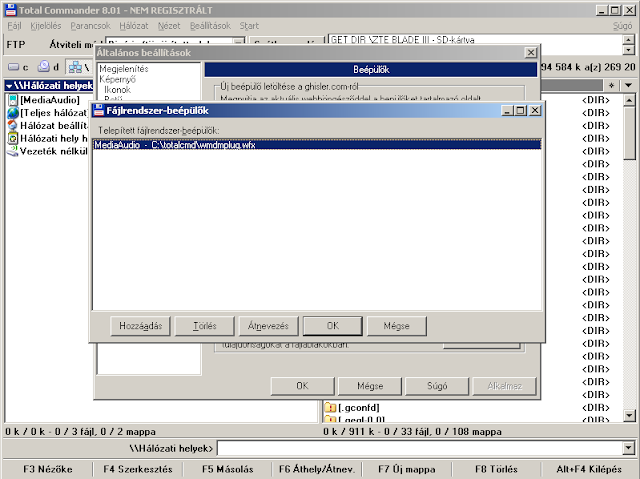
6. Nincs más dolgod mint csatlakoztatni a készüléket az USB kábellel, majd TC-ben kiválasztani a Hálózat-ot mint meghajtót, és a megjelenő MediaAudio bejegyzésre "kétszerklikkelni".
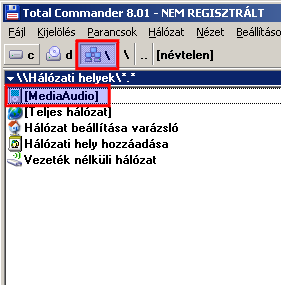

Köszönöm
 apeelme
apeelme -

Eternitys
aktív tag
..
-
...
-
Pontos idő.
-
...
-

Lasy
veterán
-

bubus66
nagyúr
LG Optimus Black P970 [olvasd el a Téma összefoglalót!] FÜGGETLENÍTÉS / WAREZ TILOS!

A telefon hivatalos honlapja: KATT
PDF olvasó letöltése

Fórum használata
A fórumban a PH! lapcsalád moderációs szabályzata és a hatályos magyar törvények érvényesek. Ezért tehát: TILOS a WAREZ, valamint a telefonkészülék függetlenítéséről történő bejegyzések!

Rendszer
Az LG Optimus Black P970 az LG Androidos okostelefon kínálatának egyik remekül sikerült tagja. A hardveres alapokat 1 GHz Cortex-A8 processzor, TI OMAP 3630 chipset ,PowerVR SGX530 GPU mely 512MB RAM és 2 GB ROM felett ga(rá)zdálkodik. A GPU egyébként 200Mhz-en fut, ami duplája a szokásosnak és így akár kétszeres sebességre képes egy Adreno 200-hoz képest.
1 GHz Cortex-A8 processzor, PowerVR SGX530 GPU, TI OMAP 3630 chipset dolgozik.
Szoftver
A szoftver Android OS, 2.3.4 (GingerBread) amit az LG kiegészített az Optimus UI 2.0 felülettel.
A szoftver Android OS, v4.0.4 (Ice Cream Sandwich) amit az LG kiegészített az Optimus UI 3.0 felülettel.
Méret:
122 x 64 x 9,2 mm
Súlya. 109 g
A külcsínt tekintve minimalista dizájn és extrém vékonyság jellemzik, 9,2 mm-es "vastagságával" még a mai okostelefon mezőnyben is az egyik, ha nem a legvékonyabb telefon. Például a 8,49mm-es vastagsággal hirdetett Samsung Galaxy s II az alsó részén, a Sony Xperia Arc pedig alul és felül is vastagabb az LG pengéjénél.
Ami a minőséget illeti, e tekintetben nem sok kritika érheti az LG-t, hiszen a felhasznált műanyagok kellemes tapintásúak, a telefon sehol sem nyikorog és az illesztések is teljesen rendben vannak. Mindent összevetve design awardot azért nem adnék a készüléknek, hiszen nem sok egyediséget vonultat fel - mindenhol a szokásos szögletes megoldásokkal találkozunk, leszámítva azt az apró trükköt, hogy a hátlap oldalsó élei enyhén le vannak csapva.Kijelző:
Másik erőssége a készüléknek a kijelző, mely IPS LCD kapacitív érintő képernyő, 16M színű, Multitouch specifikációit tekintve 700 nit-es fényerejével emelkedik ki a mezőnyből, de ugyanakkor kis fogyasztás, szép, élettelteli színek, erős kontraszt, jó fehéregyensúly és hatalmas betekintési szögek jellemzik a 800 x 480 pixel, 4.0 inches (~ 233 ppi pixel sűrűség). Egyébként a kijelzőt és vele együtt az egész előlapot GorillaGlass védi. Bővebben itt olvashatsz róla.
A panel alatt a szokásos négy kapacitív gombot találjuk (beállítások, főképernyő, vissza és keresés). A halvány fehér háttérvilágítás miatt sötétben is jól láthatóak, érintés után pedig egy nagyon rövid ideig kéken világítanak, ami igen látványos tud lenni.
Különlegességnek számít még a G-Key, (videó a G-gomb funkcióiról és használatáról) mely nem más mint egy gomb a készülék oldalán, melynek lenyomásával és ezzel egyidejűleg a készülék mozgatásával (pl döntés vagy rázás) scrollozhatunk a böngészőben vagy a kinagyított képekben és más hasonló érdekességek. Ide tartozik még hogy ha megbökdössük a telefon valamelyik oldalát szövegbevitel közben akkor jobbra-balra tudjuk tolni a kurzort, ami igen hasznos olyan készülékeknél ahol nincs 4-irányú mechanikus gomb, mert így nem a kijelzőn kell bohóckodnunk hogy beszúrjuk a kurzort ahová szeretnénk.
A kamera egy átlagos, 5 MP, 2592 x 1944 képpont, autófókuszós, LED vakuval ellátott, alacsony dinamikatartománnyal, de jó részletességgel és élességgel.
Jellemzők Geo-tagging, arc és mosoly felismerés, ISO, látványmód, fehér egyensúly., Vörös szem hatás.720p @ 30fps,videók készítésére alkalmas, a v10A verziójú szoftverre jellemző összenyomott kép (pl a youtube-ra feltöltött videóknál) a frissítéseknek köszönhetően megszűnt. A szaggatás- és kockásodásmentes felvételhez ajánlott egy legalább Class 6-os microSD kártya beszerzése. Az SD kártyák és azok sebességéről bővebben itt olvashatsz.
Forrás: Prohardver teszt amit az SD kártyáról tudni érdemes.Van egyébként egy 2 Mpixeles előlapi kamera is, melyet azonban a 2.3-as Android megérkeztéig legfeljebb tükörnek használhatunk, a kamera programban ugyanis kiválaszthatjuk és fényképezhetünk is vele.
Adatátvitel
A WIFI kb mindent tud ami ma létezik. Wi-Fi 802.11 b / g / n, DLNA, Wi-Fi Direct, Wi-Fi hotspot, Tethering.
Az adatkommunikációs képességek ezen kívül is jónak mondhatók, hiányérzetünk legfeljebb a HSDPA, 7.2 Mbps, sebessége és BT 3.0 hiánya miatt lehet. HSUPA, 5,76 Mbps sebessége.Bluetooth
v2.1 A2DP, EDR
A Bluetooth vezeték nélküli protokoll adatcsere rövid távon a vezetékes és a mobil eszközök, ami személyes hálózatokhoz. Maximálisan 10mEDR
Az opcionális része a Bluetooth-nak, amely gyorsabb adatátviteli sebességere (speed) képes és javítanja az akkumulátor élettartamát. Nem minden Bluetooth eszköz támogatja EDR és függ a Bluetooth verziót és a támogatott profilokat.
USB
microUSB 2.0
Adattároló eszközre másolás, USB keresztül töltés.GPS
Ha a GPS elsőre nem talál jelet nem kell rögtön megijedni, első használatakor előfordulhat hogy akár fél óra is kell neki míg magához tér, érdemes tehát ennyi időt hagyni neki akár Maps-ben (amihez a képernyőkikapcsolást állítsd 30 percre) akár más naviprogramban, miközben a Wifi alapján történő pozícionálást kikapcsolod. Ha mégsem találna műholdat akkor lépj be a rejtett menübe, ehhez a tárcsázóba üsd be a 3845#*970# kódot, ezzel a szerviz menübe léptélbe,és ott a következő opciókat állítsd be.
- Rejtett menü > GPS Test > System Settings > MOLR Protocol > User Plane
- Rejtett menü > GPS Test > System Settings > SULP Setting > SLP Auto Provision Enabled
- Rejtett menü > GPS Test > System Settings > SULP Setting > SLP Server Setting > LGE SUPL
"Opciók" (bal szélső érintőgomb) gombbal tudsz kilépni az almenüpontokból, hogy ne kelljen mindig újra beírni a kódot.
A GPS rendelkezik az A-GPS támogatással.Trükkök, érdekességek, kérdések:
Az Gyári akkumulátor, Li-Ion 1500 mAh
Készenlétei idő 375 óra
Beszélgetési idő 6 óraZenelejátszó
A zenelejátszó nagyon kellemes, a vezérléséhez nem kell belépnünk a programba, mivel az beépül a státuszbárba, (csak a gyári ROM-oknál) valamint lezárt képernyő mellett is kapunk néhány vezérlőgombot. A beállítások között egy hangszínszabályozót is találunk, amely rengeteg előre definiált opciót tartalmaz, valamint a Dolby Mobile is bekapcsolható. A szoftver kezeli a lejátszási listákat, valamint a legtöbb ismert formátumot (MP3/WAV/WMA/eAAC+) le képes játszani, a flac támogatás mondjuk sajnos kimaradt.
Forrás: Mobilaréna LG Optimus Black teszt."A zenelejátszó olyan hangokat is lejátszik amik nincsenek is a zenéim között. Ez mitől van?" - A készülék automatikusan indexeli a média fájlokat az összes mappából és ezért bekerülnek a zenéid közé az oda nem kellő hangok is a lejátszókban. Amennyiben azt szeretnéd, hogy ez ne történjen meg, annyit kell tenned, hogy azokba a mappákba ahol nem szeretnéd, hogy indexelje a média fájlokat(zene, képek, videók) egy ".nomedia" kiterjesztésű fájlt beillesztesz.
"Hogy tudom némára tenni a telefont?"
- A "hangerő le" gombbal vedd le teljesen a hangerőt és ott lesz a rezgő mód is.Videó lejátszó
A beépített videólejátszó kettős érzést keltett bennem. Pozitívum, hogy simán kezeli a feliratokat (ráadásul egyszerre több nyelven), ehhez a fájl és a videó nevének meg kell egyeznie. Állíthatunk a képarányon, bekapcsolhatjuk a képernyőzárat és a Dolby Mobile hangzást, a lejátszott formátumok listája pedig az MP4/DivX/Xvid/H.264/H.263/WMV hatosfogatra korlátozódik. Sajnos a szoftver nem eszi meg a HD videókat, az mkv kiterjesztésű fájlokat fel sem ismeri, a 720p vagy 1080p .mp4 felvételeket pedig bár kilistázza, szintén nem képes lejátszani.
Forrás Mobilaréna LG Optimus Black teszt."Lehet-e Screenshot-ot készíteni a telefon kijelzőjéről?" - Igen, lehet a készülék tetején levő Power gomb és a Home("házikó") gomb egyidejű lenyomásával, ilyenkor a Galériába menti a készült képet, vagy a Market-ről le lehet szedni külön alkalmazást. A legtöbb ilyen ROOT-hoz van kötve, de elvileg van olyan is amihez nem kell ROOT.
"Ha a telefon kijelző kikapcsol, a Wifi is mindig kikapcsol vele együtt, hogy tudom ezt megszüntetni?"
- A "Beállítások/Vezeték nélküli hálózatok/Wifi beállítások"-hoz kell menni, majd "Opciók" (bal szélső érintőgomb) és a felbukkanó menüben a "Speciális"-ra kell kattintani. Itt állíthatod, hogy ne kapcsolja ki a Wifi-t a kijelzővel együtt ha a készülék töltőn van, vagy soha. Statikus IP-címet is itt lehet beállítani.Egyéb adatok:
Belső memória 2GB ebből 1GB szabadon fel használható.
Bővíthető 32 GB-ig micro SD kártyával.-2G hálózat: GSM 850/900/1800/1900
-3G hálózat HSDPA 900/1700/2100 és HSDPA 900/1900/2100
-UMTS, 900/1700/2100 MHz
-EDGE 237 kbps
- SNS integráció
- Google Search, Maps, Gmail
- YouTube, Google Talk
- MP4/DivX/Xvid/H.264/H.263/WMV player
- MP3/WAV/WMA/eAAC + player
- Dokumentum néző
- Szervező
- Hangjegyzet / dial / parancsok
- A prediktív szövegbevitelExtra szoftverek
Facebook, Twitter, MySpace, Polaris Office, Car Home, App Advisor, LG World, Pénzügy, RemoteCall
Üzenetek:
SMS, MMS, Email, Push Email,
Az Üzenet írásoknál, a 160 karaktert csak akkor tudod meg írni, ha olyan billentyűzetet használsz amelyikben vannak balra dőlő ékezetes betűk. PL a SwiftKey 3 Keyboard
Rádió
A sztereó FM rádió RDS kompatibilis, használata pedig megköveteli a vezetékes headset antennaként történő csatlakoztatását.
Böngésző
HTML, Adobe Flash
LG Pc Suite
A program segítségével szinkronizálhatjuk adatainkat a számítógéppel, illetve fájlok kétirányú mozgatására is lehetőség nyílik. A telefon USB kábellel történő csatlakoztatása esetén az abban lévő SD kártyáról vagy kártyára közvetlenül is másolhatunk adatokat. Névjegyeket szerkeszthetünk, át is menthetünk el.
LG PC SuiteLG Mobile Support Tool
A frissítés előtt ajánlót ezen a linken megnézni, hogy melyik régióba szánták a telefont, mert érhetnek kellemetlen meglepetések. Az egyenlőség jel után beírod az IMEI számít, amit meg találsz a telefon dobozán,vagy beütöd a tárcsázóba, hogy *#06#
A kivastagított részt kell nézni.
Ez csak példa.
OK 35xxxxxxxx LGP970 AHUNTL 107KPGS515031 20110710 V20S_00 http://csmg.lgmobile.com:9002/swdata/WEBSW/LGP970/AHUNTL/V20s_00/V20S_00.kdz http://csmg.lgmobile.com:9002/swdata/WEBSW/LGP970/AHUNTL/V20s_00/V20S_00.kdz GLOBAL/GLOBAL N N EL GSMItt tudod le ellenőrizni hogy melyik a tied, A v10-re van kiadva de a V20 is ugyan az.
A legegyszerűbb módszer az LG Mobile Support Tool (gyári frissítő) Töltsd le és miután telepítetted, az első futtatáskor telepítsd a telefon driverét is, melyre egy külön gomb van a programban. Majd indítsd újra a számító gépet (laptop). Ezen kívül minden magától értetődő, elindítod a programot, bedugod az USB kábelt, megvárod még a telefon csatlakozik, majd ha talál frissebb szoftvert a program, megnyomod a "Frissítés" gombot.
KDZ updaterrel frissítés
A KDZ updaterrel történő frissítés menetéről itt találsz leírást.
Külön köszönet
 Rotate fórumtársnak, a leírásért. A LG Optimus 2x-re készítette, átalakítottam egy kicsit a LG Optimus Black P970-hez
Rotate fórumtársnak, a leírásért. A LG Optimus 2x-re készítette, átalakítottam egy kicsit a LG Optimus Black P970-hezFONTOS! Aki az LG Updatert használja, frissítés előtt csináljon egy Factory Resetet a következő módon:
A tárcsázóba üsd be a következőt: 3845#*970#, majd a szerviz menübe válaszd ki a Factory Reset opciót, és csak ezután frissítsen! Alternatív megoldás a gyári beállítások visszaállítása, majd ezután a frissítés.SmartFalshTools-sal való ROM telepítése. Leírással és képekkel illusztrálva, LG Optimus Black P970 Gyári ROM-ok telepítése A gyári ROM telepítésének bejezése után automatikusan végre hatja a factory resetet.
Ha a recovery-s ROM-ot rakod, fel ott neked kell megcsinálni újra indulás után a (recovery jön be) a recoveryből, a factory resetet.A legfrissebb elérhető szoftververzió jelenleg a Gingerbread 2.3.4 V20S-HUN.
A szolgáltatós készülékekre a legfrissebb a Gingerbread 2.3.4 V20O.
A Szolgáltatós készülékekre nincs Ice Cream Sandwich. A V30B-HUN minden probléma nélkül felrakható.
A legfrissebb elérhető szoftververzió jelenleg a Ice Cream Sandwich V30B-HUN.A V3B HUN ICS Rom SmartFlashToolsal telepíthető változata letölthető innenEzen leírás alapján

LG Optimus Black P970 ICS V30B HUN
LG Optimus Black P970 V30C-SFR-FRANCIA ICS
LG Optimus Black P970 V30D-ORANGE_FRANCIAORSZÁG ICS.
 embe fórumtárs által tesztelt. Leírást itt olvashatod.
embe fórumtárs által tesztelt. Leírást itt olvashatod.Az APN beállításokat pedig itt találod meg.
A V30B-re a V30C-re és a V30D-re NEM LEHET RECOVERYT TELEPÍTENÍ!!
Itt megtalálod az eltávolítható alkalmazásokat


Ice Cream Sandwich 4.0.4 ROOT ezen leírás alapján
0. letöltöd az unlockroot programot
0.1 telefonon az usb hibakeresést azt be kell kapcsolni.
1. elindítod programot
2. csatlakoztatod a telefont adatár üzemmódban
3. nagy zöld Root gombra kattintasz
4. felajánlja egy akku kímélő program telepítését (én elutasítottam)
5. felajánlja, hogy indítsa újra a telefont, mondj igent
6. ezután playstoreból telepítettem a busybox programot
7. kész!
ui. titanium backup-al tesztelve
Köszönet a leírásért thoomee fórumtársnak.
thoomee fórumtársnak.Recoveryt nem lehet feltenni rá, senki ne is próbálja a ROM Manegerrel sem!

Alkalmazásokat,témákat és CUSTOM ROM-okat letöltése, a képre kattintva, az XDA oldaláról tudod letölteni
Vagy innen GB alapúakat is lelehet tölteni

Jó tanácsok a lítium-ionos akkumulátorok töltéséhez
Bővebb információt itt /vagy itt olvashatsz, az akkumulátorokról.
Akkumulátoról leírás.
"Az akkumulátort ki kell-e sütni vagy sem?"
-A Litium-ion és a Li-polimer akkumulátorokat nem kell, sőt nem is szabad kisütni. A totális lemerítés rossz esetben akár az akkumulátor életébe is kerülhet, amennyiben lehet, ezt kerüljük el. Tölteni csak 100%-ig tölt a készülék, utána lekapcsol a töltés, amit 1-2% merülés után újra elindít.
A lítium-ion és li-polimer akkumulátorok töltését egy és CSAK egy féle módon lehet elvégezni. Az úgynevezett "csodatöltők" és "gyors-töltők" a lítium akkumulátorok esetében NEM LÉTEZNEK. A gyártók szigorú előírásokat szabnak meg az Li-ion akkumulátorok töltéséhez, ettől eltérni a saját érdekünkben sem tanácsos. Nem szabad tehát lítiumos akkumulátort semmi mással tölteni, CSAK a SAJÁT töltőjével. Akkor sem, ha a használni kívánt töltő látszólag alkalmas lenne erre, azaz például megfelelő feszültséget és áramerősséget ad le és a csatlakozója is illeszkedik a tölteni kívánt eszközhöz.
A lítium-ionos, li-polimer akkumulátorok NEM igényelnek FORMÁZÁST, az első és az ötvenedik, vagy ötszázadik töltési ciklus semmiben nem különböznek egymástól.
Amellett, hogy NEM igényelnek formázást, a lítium-ionos akkumulátorok már az első használatkor leadják a maximális teljesítményüket és nem érzékenyek arra sem, hogy az élettartamban meghatározott töltési-ürítési ciklusszámot hány részletben kapják meg.Akkumulátor Kalibrálás
Az csak legenda csupán., hogy az Android alatt lehet akkumulátort kalibrálni. A rendszer nem gyűjt adatokat róla. A batterystats.bin fájl csak egy egyszerű kis napló, amiből vissza lehet nézni az utolsó töltés óta történt-e valami, ami esetleg szívja az akkut. A rendszer nem figyeli ezt a fájlt!Forrás
 Keeperv85
Keeperv85
Sajátcsengő hangok.
A saját csengőhang (sms jelzőhang, ébresztő, stb.) bemásolását az SD kártya média mappán belül milyen könyvtárszerkezetbe kell elvégezni hogy megjelenjen a telefon menüjében.
SDcard->media->alarms
SDcard->media->notifications
SDcard->media->ringtones Godlike79 leírása alapján
Godlike79 leírása alapjánMi okoz garanciavesztést és mi nem?
A garancia a készülék gyári állapotára vonatkozik. Amennyiben vissza szeretnék vinni a készüléket a szolgáltatóhoz, fontos visszaállítani mindent az eredeti állapotba (Recovery, ROM, partíció kiosztás).
A rootolás, akár a gyári rom rootolása is garanciavesztéssel jár abban az esetben, ha valaki így viszi vissza a készüléket! A custom romok, custom recovery-k, és custom firmware-ek használata szintén!
Természetesen a garanciavesztés kiterjed a garancialevél többi pontjára is: szóval ne szedjétek szét a készüléket "megjavítani", mert abból jó nem származik!
A készülékre a magentás szolgáltató 2 év teljes körű garanciát, még kiegészítőkre pedig egy év szintén teljes körű garanciát vállal. Ők nem javítanak, de bevizsgálás történik a hivatalos partnerüknél, akik javítást is végrehajthatnak.
A készülékre érvényes a webshopos vásárlás esetén a 8 napos elállási lehetőség (előfizetésnél természetesen) illetve a 3 napos a személyes vásárlásnál. Erről bővebben [link] a topikban érdemes kérdezősködni. Ott a szolgáltató emberei is, illetve az ilyen ügyekben már tapasztalt felhasználók várják az ezzel kapcsolatos észrevételeket, kérdéseket!
Forrás: Keeperv85
Keeperv85Turbo SIM és függetlenítés
Nagyon jól összefoglalta a lényeget
 Kelzsoca:
Kelzsoca:
"A 3G-t már jobb ha el is felejted turbosim mellett. És akkor még hol van az, hogy elérhetőnek tűnik a készülék, de igazából nem elérhető, ledobálja utazás közben és még sorolhatnám.
A chipeken található F300-as microchip már régen elavult, és nem támogatja a 3G szabványt sem rendesen, továbbá a GSM rendszer eléggé összetett és bonyolult rendszer, ahhoz hogy egy turbosim tökéletesen működjön több dolog függvénye:
- SIM kártya
- SIM kártya kora-állapota
- földrajzi helyzeted
- toronyhoz, tornyokhoz viszonyított távolság
- az éppen szinkronizált torony fajtája (régi, új stb.)
- központi szerver
- telefon
- telefon szoftvere
- telefon antenna
- turbosim fajtája
Ha ezekből csak 1 is problémás, a kapcsolatodnak annyi. Továbbá a központi szerver is figyeli a beérkező, és a hálózatra csatlakozó készülékeket, és csoportosítja őket:
- fehér (minden rendben)
- szürke (megfigyelt állapot, ha továbbra is gyanús a viselkedés, 1 hét után fekete)
- fekete (tiltott, kitiltott számok)"
A függetlenítés a BTK 300 §/C bekezdése szerint törvénybe ütközik. Természetesen nem a szolgáltatói folyamatról van szó, nekik van jogkörük elvégezni ilyen beavatkozást. A folyamat végérvényes, otthon a készülék többé nem zárható vissza! Amennyiben a beavatkozást nem a hivatalos szerv végezte a garanciától érzékeny búcsút inthetünk és ez még a legjobb eset ami történhet. A szakszerűtlen beavatkozás következtében a készülék belső szoftverében tárolt személyes adatok sérülhetnek (IMEI szám, MAC címek stb.) Az ilyen készülékek funkcionálisan működőképesnek tűnnek ugyan, így gyakran az értékesítő sem tudja mikor eladásra kerülnek, hogy tulajdonképpen szoftverhibás-e az adott darab. Később jön a "meglepetés" mikor egy hibás IMEI miatt esetleg a szolgáltató blokkolja a hálózat elérését. Mindezt figyelembe véve arra kérünk mindenkit hogy ne várásrollon ilyen -otthon elvégzett- beavatkozásnak kitett készüléket!Letöltöttem az IGO-t de nem működik, mi a teendő...?
Alapvető probléma, ha ez a kérdés felvetésre kerül. Jelenleg sajnos a szoftver fejlesztője nem járult hozzá a magánszemélyek számára publikálható verzió kiadásához, így ennek a navigációs szoftvernek minden formája csak illegális forrásból beszerezhető. Mivel a Prohardver fórum szabályzata kategorikusan tiltja az illegális szoftverekről történő diskurzust, így a topikban sem szeretnénk ilyen jellegű kérdéseket megtalálni, mert semmi szükség arra, hogy a forgalmazó esetleg jogi úton érvényesítse a követeléseit, ezzel komoly szankciókat kiharcolva a bűncselekményt elkövető egyének ellen. Súlyosabb esetben bezáratva a topikot, ezzel megvonva a lehetőséget a többiek elől az információk, eszmecserék szabad átadásától!
Tehát mindenkoron érvényes szabály: NINCS IGO a telefonra!A függetlenítés a BTK 300 §/C bekezdése szerint törvénybe ütközik. Természetesen nem a szolgáltatói folyamatról van szó, nekik van jogkörük elvégezni ilyen beavatkozást. A folyamat végérvényes, otthon a készülék többé nem zárható vissza! Amennyiben a beavatkozást nem a hivatalos szerv végezte a garanciától érzékeny búcsút inthetünk és ez még a legjobb eset ami történhet. A szakszerűtlen beavatkozás következtében a készülék belső szoftverében tárolt személyes adatok sérülhetnek (IMEI szám, MAC címek stb.) Az ilyen készülékek funkcionálisan működőképesnek tűnnek ugyan, így gyakran az értékesítő sem tudja mikor eladásra kerülnek, hogy tulajdonképpen szoftverhibás-e az adott darab. Később jön a "meglepetés" mikor egy hibás IMEI miatt esetleg a szolgáltató blokkolja a hálózat elérését. Mindezt figyelembe véve arra kérünk mindenkit hogy ne várásrollon ilyen -otthon elvégzett- beavatkozásnak kitett készüléket!

Tesztek, vélemények:
 tzsoleszáltal létre hozott LG Optimus Felhasználok OFF topicja belépéshez kattints a képre.
tzsoleszáltal létre hozott LG Optimus Felhasználok OFF topicja belépéshez kattints a képre.Ha valamilyen problémára itt nem találtál választ, először keress rá a fórumon és csak utána kérdezzitt!
Android kezdőknek
Köszönet érte aggleány-nak
aggleány-nakAndroid fejlődéstörténet
Forrás:

 RootRulez oldala köszönet neki érte.
RootRulez oldala köszönet neki érte.Android magyar program fordítás kérések
Android Alkalmazások fordításai -: Elkészült, vagy elkezdett.
Alkalmazások letöltése.
Android alkalmazások - szoftver kibeszélő topik /Nincs warez!/
Utolsó módosítás 2013.09.22.
Az első hozzászólással kapcsolatos észrevételeket a szerkesztőknek privát üzenetben írjátok meg! Köszönjük.
Készítette.
 toflehiKiegészítették:
toflehiKiegészítették: Recon666
Recon666  bubus66
bubus66Kép készítéséért külön köszönet. a Photoshopos topicból
 pocokxx-nak
pocokxx-nak
és pumukli23 fórum társnak
pumukli23 fórum társnak -



A Google 2013. november 1-jén piacra dobta legújabb referenciakészülékét, a Nexus 5 okostelefont, amely 5"-os Full HD kijelzővel, négymagos processzorral és bőséges, 2 GB méretű operatív memóriával és LTE támogatással kényezteti el felhasználóját. Az új készülék a legfrissebb Androidot futtatja, rajta már az Android 4.4 KitKat található.
A kártyafüggetlen, 16GB-os készüléket a Google Play áruházban 349 dollárért kínálják.
• 5" képátójú IPS LCD
• 1920×1080 pixeles felbontás
• karcálló Gorilla Glass 3 üveg
• 2,3 GHz-es Qualcomm Snapdragon 800 processzor
• Adreno 330 GPU
• 2 GB RAM
• 16 GB beépített tárhely
• 8 Mpixeles hátlapi kamera, optikai stabilizátorral
• f/2,5 fényerejű objektív
• HDR mód, panoráma készítés, arcfelismerés, sorozat felvétel
• 1,3 Mpixeles előlapi kamera
• 2300 mAh kapacitású akkumulátor
• 17 óra beszélgetési és 12,5 nap készenléti idő
• Telefon
• Töltőfej
• Adatkábel
• SIM tű
• Leírások
Figyelem! A Nexus 5-ből kétféle verzió létezik: D820 és D821 típus. A D820 típus Észak-Amerikába szánt verzió, amellyel az itthoni LTE hálózat nem kompatibilis, tehát ezen a hálózat típuson nem lesz használható a készülék!
North America (D820):
GSM: 850/900/1800/1900 MHz
CDMA: Band Class: 0/1/10
WCDMA: Bands: 1/2/4/5/6/8/19
LTE: Bands: 1/2/4/5/17/19/25/26/41Rest of World (D821):
GSM: 850/900/1800/1900 MHz
WCDMA: Bands: 1/2/4/5/6/8
LTE: Bands: 1/3/5/7/8/20Előforduló hibák?
A bekapcsoló gomb lötyög(het), illetve egyesek szerint a hangszóró elég halk telefonálás közben. Ezeket a 2013 novemberben és azután gyártott készülékeknél már javították. (Ezt a dobozon tudod ellenőrizni: S/N:311, ahol az első számjegy jelöli a gyártási évet, a második pedig a hónapot.)Hol érdemes megvásárolni a telefont?
Itthon egyelőre gyári garanciával sehol sem kapható, de várhatóan februártól a Telenor árusítani fogja. Külföldön a Ditech /Ausztria/ és a MediaMarkt-ban /Ausztria, Németország/ érdemes vásárolni, mert olcsóbb is mint itthon lesz valószínűleg, és 2 év garanciáit is vállalnak rá. További boltokról itt egy igen részletes táblázat.Van-e garancia a külföldön megvett telefonokra?
A Google Playen vásárolt telefonok garanciális ügyintézését a Google intézi, abban az országban, ahol vásárolták a telefont. Viszont EU tagállamban vásárolt Media Markt-ban vásárolt készülékeket itthon is bármelyik MM üzletben lehet garanciáztatni. A Ditechben vásárolt készülékeket itthon is javítja az LG, viszont ha cserére kerül a sor, akkor vissza kell küldeni a Ditechnek, akik kicserélik.Miért hallok zörgő hangot, ha megkocogtatom a telefont a kamera körül, vagy ha kicsit erősebben teszem le az asztalra?
Ne aggódj, ez normális. A kamerában lévő autofókusz mechanikája egy mozgó alkatrész, így néha lehet hallani, ha ott kocogtatja valaki.Milyen SIM kártya való a telefonba ?
Micro-SIM – Amennyiben még régi normál SIM kártyád van akkor menj be a szolgáltatódhoz és kérd, hogy cseréljék ki. Esetleg te magad is méretre vághatod ennek a mintának a segítségével.Mekkora a tényleges tárhely a 16GB-os illetve a 32GB-os verzióban ?
16GB = 12,54GB
32GB = 26,76GBA telefonban működik az USB OTG mód?
Két megoldás van rá, az egyik ez.
A másik pedig, hogy rootolás után felrakod a Stickmount programot. Arra viszont figyeljen mindenki, hogy ezután nem fog menni az OTA frissítés mert a program system fájlokat módosít.Hogy teljesít a telefon fényképezője?
4.4 alatt gondok lehetnek a fókuszálással és a képminőséggel. Ám ezt a Google a 4.4.2 –ben már kijavította, azóta a nyugodtan mondhatjuk, hogy a kamera hozza a csúcskészülékek szintjét.Miért nem látom a fejlesztői menüt a beállításokban?
A fejlesztői menü megjelenéséhez menj a következő oldalra: Beállítások -> A telefonról
ott a legutolsó információ a Build-szám, arra nyomj rá egymásután ötször, meg fog jelenni egy kis felirat, hogy a fejlesztői lehetőségek be lettek kapcsolva és ez után már megjelenik a Fejlesztői lehetőségek menüpont a Beállítások kezdőoldalán, a Kisegítő lehetőségek alatt.
Hogyan nyithatom ki a bootloadert? Hogyan rootoljam a telefon? Honnan szedjek le Custom Recoveryt?
Van többféle toolkit is amit ingyenesen lelehet tölteni talán ezzel a legegyszerűbb ezeket megcsinálni, én a Wugfresh Nexus Root Toolkit–et fogom használni.Miután letöltöttük és megadtuk milyen készülékünk van nyomjunk rá a full driver installation… gombra, ez felrak nekünk mindent ami szükséges a további műveletekhez.
Mindenek előtt az USB hibakeresést kapcsoljuk be a telefonon.
Unlock - Ez kinyitja a bootloadert de vigyázat mert minden adatot töröl is.
Root – Gondolom ezt nem kell magyarázni, hogy rootolja a készüléket + ha akarjuk akkor custom recovery –t is felteszi egy mozdulattal. (alapból TWRP –t)Ezek után meg is vagyunk mindennel, de nézzük mi van itt még nekünk.
OEM Lock – Ezzel tudjuk visszazárni a bootloaderünket.
Flash Stock+unroot – Gyári rom visszarakása és root eltávolítása.
Backup/Restore – Készíthetünk full mentést a jelenlegi rendszerünkről amit később vissza is állíthatunk.Van egy másik megoldás is amit inkább hardcore felhasználóknak ajánlanék.
1. USB driver telepítése
2. Adb & Fastboot programot letöltitek innen majd kicsomagoljátok
3. Telefont fastboot módba teszitek, amit bekapcsoló+hangerő le gombbal tudtok.
Ezután az előbb kicsomagolt mappában nyomtok egy jobb klikket a shift nyomva tartása mellett, ezután parancsablak nyitása itt. Kapunk egy parancssort ahol a következő parancsokat kell kiadnunk:
fastboot devices
fastboot oem unlock
Ezzel kész is vagyunk a bootloaderünk nyitva.
4. A fastboot mappába bemásoljátok ezek közül valamelyik recovery –t és kiadjátok a következő parancsot:
fastboot flash recovery recovery_neve.img
5.Rootoláshoz ezt töltsd le és rakd be a fastboot mappába. Telefon újraindítod majd belépsz a recovery –be ahol az install zip -> install zip from sideload –ra nyomsz, ha ez meg van akkor a következő parancsot add ki.
adb sideload fájlneve.zip
Ezzel átkerül a telefonra a zip tartalma és fel is teszi neked.Kiegészítés: Amennyiben visszaakarod zárni a bootloadert a következő parancsot kell kiadni:
fastboot oem lockHonnan lehet letölteni a hivatalos romot?
https://developers.google.com/android/nexus/imagesHogyan tudom visszarakni a gyári romot?
1. Tedd a telefont fastboot módba amit a bekapcsoló+hangerő le gombbal tudsz.
2. Fentebb linkelt USB drivert és adb,fastboot programot leszeded.
3. Neked megfelelő gyári image –t szintén leszeded és kicsomagolod a fastboot mappába. Ugyanitt nyomsz egy jobb klikket a shift nyomva tartása mellett és nyitsz egy parancssort, amiben a következő parancsokat írod be:
fastboot devices
flash-all.batEl is kezdi felrakni a gyári romot ami eltart pár percig. Figyelem ez minden adatot töröl a telefonról, tehát előtte mentsd le amire szükséged van.
Milyen ROM-ot ajánlotok?
DroidKang, Paranoid Android bár ez még erősen béta,Milyen kernel ajánlott a telefonhoz?
Franco kernel már elég jó és folyamatosan frissül.Hogyan tudok flash tartalmat megjeleníteni 4.4 alatt ?
Play áruhzából leszeded a Dolphin , Dolphin Jetpack programokat majd felrakod ezt a módosított flash playert. Dolphin böngészőben bekapcsolod a flasht. (Settings>Web Content>Flash Player)Xposed framework és a GravityBox
Az Xposed framework nem más mint egy keretrendszer ami alatt tudunk futtatni bizonyos programokat akár gyári kernel alatt is.Rögtön az elején jelezném, hogy root jog kell hozzá.
1. A beállítások > biztonság > ismeretlen források menüpont alatt engedélyezd, hogy minden forrásból tudj programot telepíteni.
2. Innen töltsd le és telepítsd a framework-öt.
3. Indítás után nyomj a keretrendszer > telepítés/frissítésre, ezután indítsd újra a telefont.
4. Nyisd meg újra az programot és menj a letöltések menüpontba ott pedig keresd meg a Gravitybox modult. Miután meg van telepítsd fel és a modulok között pipáld be – ezzel aktiválod.
5. Ezek után az app drawer-ben megjelenik a Gravitybox.
A részletes beállíásokról Youtube-on találsz egy videót.
Hakydakillah tapasztalatai a készülékhez kapható tokokról:
Volt egy no name tokom, melyet a mobilhoz kaptam, de semmit se ért, meg se említeném.Spigen Neo Hybrid kép
Spigeneket nem kell bemutatni, nagyon jó tokok, és több variáció is készült belőlük N5-re. Ezekből az egyik a Neo Hybrid. A tőlük megszokott minőségi gumis tokról van szó, mely körül húzódik egy műanyag díszsáv, melyből 3 szín került forgalomba: arany, ezüst, fekete.
Itt se tudtam eldönteni melyik színben vegyem, fotón nagyon jól nézett ki az arany, és az ezüst, a fekete meg unalmas semminek tűnt. Végül rendeltem mindhárom színből. Örülök, hogy végül feketét is rendeltem, mert azok a festett színek számomra a valóságban irtó giccses, rondák voltak. Fekete minősült a legszebbnek, azt tartottam meg, és használom. A tok fogása nagyon jó, kicsit széles, de a gumi nagyon jó tapintású, érezni, hogy minőségi, nem olyan ragacsos semmi. Hátránya, hogy az oldalsáv pontossága miatt úgy kell a telefonra ráfeszíteni, és szintén nagyon kényelmetlen levenni róla. Ráadásul az előlapi fóliát is nagy szeretettel kezdi meg ilyenkor. Nekem egy fóliát már kivégzett, viszont az XtremeGuard egyenlőre még bírja. A tok nem fed le semmi fontos részt, a gombok tökéletesen működnek.
Mivel méreteket nagyon hibásan szokták feltüntetni, főleg amazonon tapasztaltam, mindegyik tokról írok majd egy sima vonalzós mérést.
Neo Hybrid méretei : 14,1 x 7,4 x 1,2 cmSpigen Slim Armor kép
Szinte ugyanaz, mint a Neo, annyi különbséggel, hogy ez valamivel vastagabb, erősebb, hátulján 3színben választható műanyag lapocska erősíti a tokot. Fehérben rendeltem, elég jól mutat benne a készülék, csak méretei miatt számomra ez már tényleg nem fért bele abba a bizonyos limitbe, magyar nevén tenyerembe :-) Az előnye, hogy nagyon kényelmesen le lehet a telefonról venni, nem úgy mint a Neo-t.
Méretei: 14,2 x 7,4 x 1,4cmSpigen Ultra Fit / Thin kép
Egy sokkal vékonyabb, kompaktabb tokról van szó. Olyanoknak ideális, akik minimális védelmet szeretnének a lehető legkevesebb méretnövekedés mellett. Ennek anyaga már más, igaz kemény műanyag, viszont amíg belül csillogós műanyagról van szó, addig kívülről érezhetően egy puhább gumis érzést adó réteget vontak a tokra. Fehérben és feketében rendeltem, és érezni az anyaghasználat különbségét, mivel egy az egyben N5 koppintás – vagyis a fekete gumis tapadós, a fehér csúszós műanyag hatást kelt.
Tényleg alig növel valamit a készülék méretén, de mégis egy esetleges leejtés során életet menthet, ráadásul fólia is jár hozzá. Viszont van egy elég durva hátránya is, amelyet a Ringke résznél ki is fejtek. Elöljáróban annyit, hogy csak olyanoknak ajánlom, akik nem szeretik gyakran leszedegetni a tokokat.
Ultra fit méretei: 13,8 x 6,9 x 1,1Ringke Slim kép
Nagyon hasonlít a Spigen Ultra fithez, de mivel sokat olvastam erről, valamint a Nilkin ezen típusáról, és azok éles sarkaival okozott karcolásokról, így inkább nem is használtam őket. Eleve a már említett Spigenhez hasonlít, bár anyagban szerintem érezhetően egy picivel gyengébb minőség. Talán a 3tok között igazán egyetlen egy szembetűnő különbség van, amit a kameránál lát az ember. Ebből a szempontból számomra a Spigen megoldása sokkal szimpatikusabb. Visszatérve a karcolásokhoz, Ringke-n nagyon érezni, hogy mindegyik sarka nagyon éles, ezzel szemben a Spigennek gömbölyítettek a sarkai. A sérülés készüléktől is függ, ugye a fekete Nexus a rizikósabb, mivel oldalain nagyon puha ez a gumi bevonat, könnyen megnyúzza az ember. Viszont ez a kemény műanyag tokok átka, főleg olyan tulajoknál, akik sokszor veszik le a tokot. Spigen mellett sokan kiállnak, de ennek tudatában bármilyen óvatosan is próbáltam levenni - az amúgy telefonra irtózatosan feszülő tokot, még így is pár alkalom után már látom, hogy a sarkak meg lettek szépen karcolva – főleg a felső kettő.
Szóval az ilyen Slim keménytokok fantasztikusak karcsúság terén, viszont tényleg úgy ajánlott használni őket, hogy belepattintja az ember, mert ilyenkor nem sérülnek a sarkak, majd csak eltört állapotukban válik meg tőlük az ember. :-D Vagy még érvényes a másik kijelentés, amit az emberektől szoktam hallani – azért veszek a Slim tokot, hogy megvédje a készülékemet egy esetleges leejtéstől, a tény, hogy megkarcolom vele kicsit hidegen hagy. Inkább ez, minthogy új készüléket kelljen vennem.
Ringke méretei: 13,8 x 6,9 x 1 cmGoogle oficial bumper kép
Bizony ő is megfordult végül nálam. Teljes gumis tok, melyre nagyon vágytam, de méretei miatt hamar kiábrándultam belőle. Még a Spigeneken is túltesz méretileg, pedig ez csak sima gumi, semmi extra. A gumi fajtából se mondanám Spigen szintűnek, inkább olyan koszgyűjtő túlárazott valami.
Méretei: 14,2 x 7,4 x 1 cm
Amúgy a legjobban egy saját találmány, a Neo Haky Hybrid vált be :-) kép1, kép2
A recept nagyon egyszerű oldalsáv kidobva, és ennyi is az egész. Egy hátránya van, mellyel szemben egy sor előny áll.
Hátránya így:
- a design így már nem az igazi
Előnye:
- viszont számomra még így is jópofa
- eredetileg a tok oldalsó peremei alul-felül pár milivel kiállnak, hogy ebbe pattanjon bele a díszsáv. Ez nélkül azt értem el, hogy fogáskor az ujjaim szépen a peremek közé csusszannak, ezáltal remek fogást biztosít a tok
- pont ezeknek a kiálló széleknek hála játszáskor / filmezéskor nem tapad rá tenyerem a hangszóróra, így nem romlik a hang minősége
- ennek a fogásnak köszönhetően sokkal vékonyabbnak érződik a tok – Ultra Fit érzés
- zsebben a gombok tökéletesen le vannak védve, esélytelen a power gomb nyomogatása
- szerintem a műanyag váz nélkül leejtéskor sokkal hatékonyabb a tok. A gumi felveszi az ütést, vázzal együtt viszont a kicsit kiálló műanyag jobban átadja a telefonnak az ütés erejét.
- nem szedi le a fóliát
- a felhelyezésének / leszedésének könnyűségét már meg se merem említeni. Semmi szenvedés, tökéletesen lejön így.Írta:
 G4bi89,
G4bi89,  pepe091,
pepe091,  TOZ,
TOZ,  Hakydakillah
Hakydakillah -

sgergi
veterán
Huawei Ascend Y300
A telefon hivatalos honlapja: link
Cikk a Mobilarénán: linkA topik használata
Aki életében most vett először androidos telefont, az tegyen meg annyit a fórumozók és a saját lelki nyugodtságáért, hogy végignyomkodja a beállítások menüpontot a telefonban! Sok kérdésre magától is megtalálja az ember a választ. Ha valamilyen problémára itt nem találsz választ, először keress rá a fórumon és csak utána kérdezz! Természetesen, ha nem megy, azért van a fórum, szívesen segítünk.
A topikban a PH! Alapelvei és a hatályos magyar törvények érvényesek.
Ezért: TILOS a WAREZ, valamint a telefonkészülék függetlenítéséről történő bejegyzések, hacsak nem a szolgáltató által elvégzett függetlenítésről van szó!Röviden a készülékről:
Hardver
A készülékben egy 40 nm-es csíkszélességű ARMv7 architektúrával rendelkező MSM8225 Spapdragon chipset kapott helyet, a benne lévő kétmagos processzor Cortex-A5 magjai 1 GHz-es sebességen működnek. A grafikus gyorsító az Adreno 203. Memóriából 512 MB került az eszközbe (393 felhasználható, a többit a rendszer gondozza). A szabad ram mérete 140-150 MB környékén van maximálisan, természetesen ez annál kevesebb, minél több program fut. A belső tárhely mérete 4 GB, ebből a felhasználó 2,2 GB-ot tud szabadon felhasználni, alkalmazások telepítésére 1 GB áll rendelkezésre. 64 GB-os microSD kártya is helyet kaphat a készülékben.
A külső méretei: 124,5x63,8x11,2 mm. Súlya 130 g. A felhasznált műanyag jó minőségű, puha tapintású. Az összeszerelés minőségére nem lehet panasz, a készülék nem ad ki semmiféle hangot a használat során.
Kijelző
A kijelző 4 hüvelykes, 480 x 800 pixel a felbontás (233 PPI), a típusa pedig IPS-LCD. Az IPS panel miatt a betekintési szögekre, a színhűségre és a fényerőre sincs komoly panasz. Erős napfényben kicsit kevés a maximális fényerő.
Szoftver
Az Y300-on az Android 4.1.1 verziója fut, azaz Jelly Bean. A Huawei saját felhasználói felülettel operál, ami az Emotion UI névre hallgat. A legfőbb tulajdonsága, hogy nincs alkalmazások menü, az összes program a főoldalakon helyezkedik el. Természetesen mappázni tudunk, illetve ha nem tetszik a felület, akkor számtalan más alternatíva közül választhatunk a Play áruházban.
Az átlagos sebességgel nincsen gond, minden gördülékenyen fut, az 512 MB memória is elég több program egyidejű futtatására. Természetesen csodát nem kell várni ennyi RAM-tól, a régebben használt programokat újra kell tölteni használatkor. Játékokból csak a durvább játékok tudnak megakadni, átlagos játékhoz megfelelő a hardver.Kamera
A hátlapi kamera 5 megapixeles, 2592x1944 felbontású képeket lehet vele maximálisan készíteni, a videók felbontása VGA lehet. A képek nem rosszak a kategóriájában jó fényviszonyok mellett. A sötétben egy LED vaku segíti a fényképezést, ami kb. 2 méterig hatásos.
Adatkommunikáció
A WIFI modul a 802.11b/g/n szabványokat ismeri, Wifi hotspotként használható az eszköz. A bluetooth 2.1-es és A2DP-t és EDR-t is tud. Az A-GPS egység gyorsan talál jelet és utána stabilan tartja azt. Mobiladat forgalmat 7,2 Mbps letöltési és 5,76 Mbps feltöltési sebességgel használhatunk.
Hangszóró
A beszédhangszóró elég hangos és tiszta. A külső hangszórója lehetne egy kicsit hangosabb, komolyabb alapzaj esetén már nehezen hallható, viszont minőségileg ezzel sincs gond. A jack teljesítményével sincsenek problémák.
Akkumulátor
A készülékbe épített akkumulátor 1950 mAh kapacitású. Használattal ez is 1 nap alatt merül le, ha viszont visszafogottan használjuk, akkor a 3 napos üzemidő sem elérhetetlen.
Iránytű
Az eszközbe nem került iránytű (compass), így például a navigációs szoftverek nem tudják megmutatni, hogy merrefelé állunk, a nyíl helyett csak egy pötty látható. Ez minden iránytűt használó programra kihat (GPS státusz, g:hu, stb.)
Gyári szoftverfrissítés
A Telekom és a Telenor is adott ki szoftverfrissítést OTA-n keresztül. Ez a 4.1.1 verziót meghagyja, csak a build változik. A frissítés javítja a Viber hibát, és Google javítások is vannak benne (pontosan nem tudjuk, hogy miket javít, de biztonsági és teljesítménybeli javítások vannk benne). A telefon bármilyen módolása (root, build.prop átírása, BL nyitás) megakadályozhatja a rendszer frissítését. Telenornál B194, Telekomnál B190-es rom a legfrissebb, független készülékekre a B199.
Modding
Mielőtt a rendszerbe mélyen belenyúlnál, gondold végig, hogy szükséged van-e rá. A telefon rootolása, bootloader nyitása, custom romok és recoveryk használata, egyéb haxolása, mind garanciavesztést okoz, ha így viszed vissza garanciáztatni a terméket. Csak akkor kezd el a műveleteket, ha biztos vagy a dolgodban, és biztos, hogy az adott problémát máshogyan nem tudod megoldani.
Amihez általában kell a root:
1: 29%-os aksi töltöttség értesítő kikapcsolás (lentebb olvasható a módja)
2: százalékos gyári akkukijelzés (a következőkben a részletek)
3: beszélgetés felvétel (lejjebb kifejtve)
4: bármilyen más, rendszerbe való belenyúlásAmihez kell a bootloader nyitás:
1: romok telepítése
2: custom recovery felrakásaAmihez NEM kell root:
Programok jegelése, vagy más néven letiltása. Ezt az Android 4.1 verziója már gyárilag is tudja. Beállítások/ Alkalmazások kezelése/ Összes. Rányomsz arra a programra, amit jegelni akarsz, majd a jobb felső gomb lesz a Letiltás. Ha helyette az a felirat van hogy frissítések eltávolítása, akkor először le kell szedni a frissítéseket ezzel a gombbal,és utána lesz a Letiltás gomb. A letiltás=jegelés=nem indul el=nem foglal RAM-ot, maga a program a tárhelyből foglal csak, amiből meg van 1GB. Tehát, ha csak azzal van bajod, hogy valamelyik program miért indul el automatikusan, akkor azt ki tudod iktatni, emiatt nem kell mélyebben belenyúlnod a rendszerbe.Ha úgy döntesz, hogy mélyebben nyúlnál a rendszerbe, akkor mindenképpen mentsd el a Product ID-t. A tárcsázóba a következő kódot kell beírni: *#*#1357946#*#* . Ezután megjelenik egy 8 jegyű kód, amit őrizz meg! 3 kód kell ahhoz, hogy a Huaweitől bootloader nyitó kódot tudj kérni: IMEI, S/N és Product ID. Míg az első kettő megtalálható az akkumulátor alatt vagy a telefon dobozán, addig az utóbbi csak szoftveresen érhető el. Éppen ezért ha zárt bootloader-rel téglásítod a telefont, és a product ID hiánya miatt nem tudsz unlock kódot kérni, akkor elég kellemetlen helyzetbe hozhatod magad.
Mielőtt komolyabban belenyúlnál a rendszerbe vagy custom Rom-ok tömegét próbálnád ki, mindenféleképpen készíts TWPR vagy CWM teljes backupot, hogy a rendszert vissza tudd állítani, ha gond adódna.ROOT
Kapcsolódó cikk: Android - mire jó a rootolás?
ROOT Bootloader-nyitás nélkül:
Az adataid megmaradnak a rootolás során.
1. Töltsd le EZT a fájlt és csomagold ki egy tetszőleges helyre.
2. A "dload" mappát másold az SD kártya gyökerébe.
3. Kapcsold ki a telefont, majd indítsd el a (Hangerő +) és (Hangerő -) gombok nyomva tartása mellett.
Ha a firmware update sikeresen települ, akkor kapsz egy zöld pipát és a telefon újraindul, légy türelmes.
4. Telepítsd fel az unlockroot3.exe-t, majd telepítés után nyisd meg.
5. A telefonon a Beállítások --> Fejlesztői lehetőségek --> USB hibakeresést kapcsolt be és csatlakoztasd a PC-hez.
6. A CD-ként felismert meghajtóról telepítsd a /drivers/adb_driver/ mappában található Handset WinDriver.exe-t.
7. Az UnlockRoot programban kattints a nagy, zöld "ROOT" feliratú gombra.
8. Döntsd el, hogy kéred-e a "Power saver" appot. (nem kötelező)
9. A művelet végeztével felajánlja az újraindítás lehetőségét. Kattints az "Igen"-re.
10. Ezután néhány app (pl. kamera, zseblámpa) nem biztos, hogy működni fog vagy "csak" a kijelző lesz olyan fakó, mintha fehérítővel mosták volna ki. Ezek a hibák nem feltétlenül jelennek meg. ezeken kívül más hiba is megjelenhet, pl: csíkos boot logó. Bármilyen hiba esetén a következő lépést kell végrehajtani.
11. Erre megoldás, hogy lefuttatod a "Y300-boot-B176" mappában található install-windows.bat-ot (a készülék még mindig USB-n lóg)
12. Ezzel a készülék root-olva lett.Ha az UnlockRoot program nálad nem működik, akkor innen leszedhető a legfrissebb verziója, próbáld meg ezzel!
Köszönet a leírásért
 milangfx-nek.
milangfx-nek.ROOT, Bootloader nyitás és recovery flashelése:
Nyitás előtt a felhasználói adatokról készítsetek mentést, mert a folyamat mindent töröl.Az eredeti angol szöveghez: link
Töltsd le ezt a fájlt (ebben vannak a bl nyitás, TWRP és a roothoz szükséges dolgok,driverek)
A legújabb TWRP letölthető innen.
BL kódot innen kell kérni a nyitáshoz, eszköznek a HUAWEI Y300-0100-at válaszd ki!
S/N Number: megtalálod a telefon akkumulátora alatt
IMEI: a készülék dobozán rajtavan, de a Beállítások->A telefonról itt is meglehet találni, ha nincs kéznél a doboz
Product ID: Tárcsázóba írd be a *#*#1357946#*#* kódot.
Amennyiben a honlapon keresztül nem tudunk kódot igényelni, vagy azt kapjuk válaszul, hogy rosszak az adatok, abban az esetben kérjünk BL nyitókódot emailen keresztül:
mobile@huawei.com
Bootloader unlock code
Mobile Model: HUAWEI Y300-0100
Serial Number (S/N):
IMEI:
Product ID:Ha BL nyitáshoz szükséges kód megérkezett, akkor kezdhetjük is a bl nyitást:
1.A telefonodon menj a Beállítások-> Fejlesztői beállításokba és itt kapcsold be az USB-s hibakeresést
2. Csomagold ki a számítógépeden a Y300-AiO-ROOT-v1.4.zip-et
3. Telepítsd fel a MobilePhoneDrivers mappában található Huawei_Y300_drivers.exe-t
4. Kapcsold ki a telefont, vedd ki az akkumulátort 5 másodpercre, majd rakd vissza. Tényleg csináld meg ezt a lépést, különben a következő lépések nem fognak működni.
5. Tartsd lenyomva a Hangerő LE gombot, kapcsold be a telefont és hagy lenyomva a hangerő gombot még legalább 10 másodpercig
6. Csatlakoztasd a telefont a számítógéphez. A gépednek találnia kell egy új eszközt.
7. Nyisd meg az UnlockTools mappát és nyisd meg a check_bootloader.bat fájlt. Ezzel megtudhatod, hogy jól kapcsolódott a telefon és, hogy a bootloaderét ki kell nyitni.
8. Ugyanebből a mappából nyisd meg az unlock_bootloader.bat-ot, amikor kéri add meg a BL nyitó kódot, amit kaptál a Huawei-től
9. Ha lefutott a telefon újraindul és visszaállítja magát gyári állapotba (ez sokáig tarthat)Recovery flashelése
1. Kapcsold ki a telefont, vedd ki az akkumulátort 5 másodpercre, majd rakd vissza
2. Tartsd lenyomva a Hangerő LE gombot, kapcsold be a telefont és hagy lenyomva a hangerő gombot még legalább 10 másodpercig
3. Csatlakoztasd a telefont a számítógépedhez
4. Az UnlockTools mappából futtasd a flash_recovery.bat-ot, majd kövesd a lépéseket
5. Amikor sikeres flashelve lett a TWRP, akkor a telefonod újraindul
A gyors boot-olást ki kell kapcsolni hogy bejöjjön a recovery.
Ha valakinél nem megy a TWRP, az próbálja meg feltenni a CWM recovery-t. Leírás és letöltési link itt található.Most jön a Root-olás
1. Másold a SuperSU-ROOT.zip-et az SD-kártyád gyökerébe
2. Kapcsold ki a telefont. Tartsd lenyomva a Hangerő FEL gombot, kapcsold be a telefont és tartsd lenyomva a hangerő gombot addig, amíg a recovery be nem bootol (kb. 10 másodperc)
3. A TWRP-ben válaszd az Install gombot és navigálj a SuperSU-ROOT.zip-hez. Válaszd ki. Telepítsd, és ha kész indítsd újra a telefontKöszönet a leírásért
 ErMg -nek és
ErMg -nek és  ducsidu -nak.
ducsidu -nak.A bootloader szükség esetén könnyen visszazárható, de a kinyitásának nyoma marad, szervizben ellenőrizni tudják.
Recovery frissítése:
1. Követkető zip letöltése: Innen
2. MobilePhoneDrivers- feltelepítése, ha még nincs fent.
3. A legújabb TWRP link
letöltése az UnlockTools-mappába.
4. A letöltött recovery .img fájt nevezd át "recovery"-re. A kiterjesztését ne bántsd (.img)!
5. Telefon kikapcs, akku ki, picit vár és akku vissza. Hangerő LE gombot nyomva tartani kb. 10mp, közbe bekapcsolás. Ilyenkor a Huawei logo látszik, mintha megfagyott volna, de ez nekünk most jó.
6. Teló összedug a géppel.
7. Indítasz egy parancssort. (CMD)
8. Belépsz az UnlockTools mappába.
9. Begépeled: fastboot oem get-bootinfo
10. Ha kiadja az infókat, akkor van kapcsolat a telóval.
11. Recovery frissítése: fastboot flash recovery recovery.img
Az általad átnevezett recovery fájlt fogja feltenni.Köszönet a leírásért
 060asgabi -nak.
060asgabi -nak.UNROOT
Rootolt készüléket legegyszerűbb unrootolni ha feltesszük a superuser okosabb, szebb, fiatalabb és nem utolsó sorban jobb utódját a SUPERSU-t. ICS-től felfele már inkább ezt ajánlom a rootjog kezelésére. A free változatban is bent van az állandó root eltávolítása ami egy gombnyomásra kitakarítja majd újraindítja a készüléket immáron root nélkül. (Vicces info no. 1 ha egyszer kirootoltuk készülékünket, akkor az eltüntethetetlen, de mivel elég bonyolult megnézni, ezért a szervízben NEM foglalkoznak vele)
A másik fajta teljes unroot pedig, hogy olyan romot teszünk fel (általában ez csak a stock rom) ami nincs rootolva. Aki viszont a SuperSU-t használja, annak ki kell vennie az opciókból a Túlélő módot, ha be van kapcsolva.Köszönet a leírásért
 colonell-nek.
colonell-nek.ROM
Custom ROM:
TWRP legyen fenn, aminek a menete az előzőekben olvasható. Utána a ROM-ot felmásolod az SD kártyára, majd belépsz a recoverybe (gyorsboot kikapcsolva, hangerő FEL gomb és bekapcsoló gomb). TWRP-ben Wipe-nál húzd el a csúszkát, utána ajánlott az Advanced wipe-on belül cache-t, Dalvik cache-t, system-et, cust-ot wipe-olni. Ezután Install-nál felrakhatod az SD-re másolt romot. Romokat itt vagy itt tudtok vadászni, van már több féle is.Gyári ROM:
Innen letölthető a Huawei által kiadott gyári rom.
Egyéb fórumokról letölthetőek ennél frissebb gyári romok is, amelyek más szolgáltatónál megjelentek. Ezek „update.app” formában szedhetőek le, ezek telepítése is megoldható az alábbi módszerekkel.Dload mappát (benne az update.app fájllal) felmásolod a frissen formázott (nem kötelező) SD-re, majd a Rendszerfrissítésben a frissítés sd-ről opciót választod. Vagy alkalmazható a force upgrade is: hangerő fel + hangerő le + bekapcsolás gomb egyidejű lenyomásával kell indítani a telefont.
Ha valaki a gyári romot frissíti egy újabb, nagyobb verziószámú gyári rommal, az készüljön fel rá, hogy a downgrade (a régebbi verzió visszarakása) nem fog menni. Ezt csak TWRP-s mentéssel lehet kikerülni, tehát először mindenki mentse el az aktuális rendszerét.
Telenornál B194, Telekomnál B190-es rom a legfrissebb, független készülékekre a B199.EGYÉB MODDING
29%-os töltöttségi szintnél az energiatakarékos üzemmód bekapcsolására figyelmeztető üzenet megszüntetése:
Root szükséges a megoldáshoz. Az ingyenes System Tuner-t kell letölteni a Playről. A program megnyitása után az alábbi lépéseket kell megtenni: System/ Rendszer UI-ra egyszer rányomunk (kijelöljük), majd alsó sávban a Details gomb megnyomása. Lejjebb görgetünk, majd a powersaving.PowerSavingModeAttention, a powersaving.PowerSavingModeBatteryLowAlert és a powersaving.PowerSavingService mögül ki kell venni a pipát. Ezután már nem fog jelezni, és nem fog minket zavarni a felugró ablak.Kijelző fényerejének növelése:
Ha rootolva van a készülék, akkor a build.prop fájl szerkesztésével megoldható a dolog: system mappában megkeresed a build.prop fájlt. Megnyitod és a következő sorban megváltoztatod az értéket 99-re vagy 100-ra: ro.lcd.backlight=67. Mentés és újraindítás után fényesebb lesz a kijelző. Csak tapasztalt felhasználók csinálják ezt meg, a build.prop fájl jogosultsága maradjon rw-r--r--, különben téglásodhat a teló. TWRP mentés legyen.Eltűnt status bar ikonok pótlása:
Legegyszerűbb, ha külső, play-es alkalmazást használunk rá, pl: ezt Ha a gyári megoldásra van szükség, akkor custom recovery segítségével kell visszatenni ezt a .zip-et. gyári romon is működik.Működő DSP Manager telepítése:
Innen letölthető egy DSP manager .apk formában. Ezt csak telepíteni kell.
Ha a fenti nem működik, akkor egy másik módszer:
Root és nyitott BL szükséges a művelethez.
1. Először el kell távolítani a MusicFX 1,4-et (Titanium Backup-ot ajánlom)
2. Letöltöd ezt és ráteszed az SD-re vagy a belső tárhelyre
3. Behozod a TWRP-t-----> Wipe cache / Dalvik----->telepíted CM9 DSP-Manager-v2.0.zip
4. Töröld cache / Dalvik és reboot systemKöszönet a leírásért
 ErMg -nek.
ErMg -nek.Build.prop fájl szerkesztése:
Ajánlott program rá a ROM Toolbox, ami a Play áruházból leszedhető. Perfomance/ build.prop szerkesztő menüpont alatt elérhető. Biztonságosabb szerkesztést tesz lehetővé.Saját bootanimáció készítése:
Szükséges eszközök:
-y300 készülék root jogosultság
-root explorer program a telefonra
-WinRAR pc-n
-Notepad/jegyzetömb pc-nAz Asztalon helyezzünk el egy új mappát pl.: y300boot. Ebben a mappában pedig két almappát part0 és part1 néven (a végtelenségig folytathatjuk part3 ...stb). Bármilyen képet ill. képeket választhatunk és boot animációvá alakíthatunk. A lehetőségek tárháza végtelen, viszont a képeket megfelelően át kell alakítani a következők szerint:
1. 480x800 pixelméret
2. max. 128 indexelt szín
3. png kiterjesztés
4. a képek neveit az animáció sorrendjében adjuk meg (kép001.png ; kép002.png ...)
Az 1., a 3. és a 4. feltétel egyszerűen teljesíthető. A 2.-hoz egy kis segítség: -Gimp2.8 program --> image(kép) --> mode(mód) --> Indexed...(indexelt...)-->Színek maximális száma: (ez állítsuk 128-ra) --> Átalakítás--> és végül Fájl --> xy.png felülírása. Sajnos ez pepecs munka, de mindenképpen el kell játszani.
A képeket helyezzük a part1 vagy a part2 vagy stb. mappákba téma vagy tetszés szerint. Nyissuk meg a jegyzettömböt és gépeljük be az általam használ kódot:
480 800 24
p 1 0 part0
p 0 0 part1 5
Magyarázat a kódhoz: első sor: felbontás és frame rate, második sor: p=play(lejátszás) 1=egyszer part0 mappa tartalmát, a part0 és az 1 közötti 0 azt jelenti, hogy mennyi milliszekudumot várjon a rendszer a következő animáció lejátszása előtt (itt 0). Harmadik sor: a p utáni 0 az újdonság, azt jelenti, hogy "végtelenítve" játssza az animációt, amíg a készülék bebootol (van még újdonság egy 5 -ös a harmadik sor végén, nem tudom mi az nekem így működik frankón).
A kódunkat mentsük egyszerűen txt fájlba : desc.txt néven a y300boot mappába. WinRAR segítségével készítsünk zip fájlt a y300boot mappában lévő part1 ...stb. és desc.txt állományokból, a tömörítéskor adjuk meg a kívánt kimeneti nevet (bootanimation.zip) és állítsuk a zip method -ját store állásba. Ezzel meg is vagyunk.
Root explorerünket használva lecseréljük a gyári bootanimation.zip-et a sajátunkra. Ugyanez működik a shudownanimation.zip esetében.Köszönet a leírásért
 xKRIPAPAx -nak.
xKRIPAPAx -nak.A boothang külön mappában található a /cust/..../media/audio/animationsounds elérési úton, bootSound.ogg néven. Ez is cserélhető sajátra. Ha itt nincs ilyen nevű file (letörölted vagy átnevezted), akkor a /system/media/audio/animationsounds/bootSound.ogg filet hasznája a telefon bootoláshoz.
Készülék szétszedéséről videó:
Itt.GYIK
”Milyen gyári programokat törölhetek root segítségével?”
A programok törlését Titanium Backup Pro-val vagy Systemapp remover-rel lehet megtenni. Törlés előtt érdemes backupot készíteni minden applikációról! Amelyik programot használod, azt nyilván ne törlöd le. Az alábbi programok rendszerösszeomlás nélkül törölhetőek:Android élő háttérképek,
Android Billentyűzet - cserére érdemes én swiftkey-re cseréltem. Cserélés folyamat lejjebb.
Battery saver ha a BL nyitás nélküli rootot választottad eldöntheted, hogy kéred-e ezt az appot,nem működik megfelelően JB-n.
Biztonsági mentés (Opcionális, Titanium is készít mentést), Buborékok, Böngésző, E-mail, com.android.wall...holospiral, DLNA, Fázissugár, Google csevegő, Google play (2 zenelejátszót kaptunk egyik törölhető), Google+, Használati útmutató, Huawei beviteli módszer (cserére érdemes), Időjárás, MCM, Me widget, Picasa uploader, Quickoffice, Saját email, Szótárszolgáltató, Súgó-központ, Tippek a főoldalhoz, Térkép, Utcakép, Varázslatos füst háttérképek, Zenét megjelenítő háttérképekTermészetesen más programok is törölhetőek, ha neked nincs rá szükséged.
HwIME Language Pack-ek közül nyilván azt tartod meg, amelyiket használod, ha cseréled a billentyűzetet, mehet az összes. Én azért a magyart megtartottam és a következőket töröltem:
cangije, croatian, french, german, italian, pinyin, portuguase, romanian, russian, slovak, spanish, zhuyinA telefonhoz szükséges alkalmazások cseréje úgy történik (Titaniummal),hogy amire cserélni akarod alkalmazást feltelepíted a telefonra nem az sd-re,ráböksz a Titaniumban, elhúzod jobbra a kidobott listát, majd ráböksz a Konvertálás rendszeralkalmazássá ikonra és a progi systempartícióra helyezi a kívánt billentyűzetet vagy launchert. Utána a gyári huawei app mentés után szabadon törölhető.
Köszönet a leírásért
 colonell-nek.
colonell-nek.”Miket lehet még törölni?”
Nem minden telepítő a /system/app könyvtárba van hanem pl a /cust/telenor/hu/app elérési útvonalon található. Ajánlott az apk-t lementeni, majd valamely rootböngésző segítségével kitörölni.
Kis kitérő a hangokra: /system/media/audio elérési útvonalon található, amelyiket nem használod, vagy nem tetszik törölhető, cserélhető (/ui-ban van a kamera hang, AF hangot én sem találtam) A hangok .ogg kiterjesztéssel vannak a rendszerben, ha valamelyiket nem találod, keress rá a kiterjesztésre.
Ha már a root böngészőben vagyunk a /system/app könyvtárban található pár "rendszerapp” ami nem is települ. Mentésük után azok is törölhetőek. pl. Books, Compass, Hispace, Magazines.”Mivel lehet a felhasználói adatokat menteni?”
Léteznek a Play áruházban erre programok, az egyik legismertebb a Titanium Backup, ami viszont root jogokat kér. A mentés egyszerűen, root nélkül elvégezhető ennek a leírásnak az alapján.”Hogyan tudok SD-re programokat menteni?”
Beállítások/ Tárhely/ Alapértelmezett tárolási helynél állítsd be az SD kártyát, utána már ki tudsz mindent pakolni, nem kell rá külön program.”Hogyan lehet a telefonbeszélgetés felvételét beüzemelni?”
Root szükséges a rögzítéshez. Ez azért fontos, mert a "call recorder" programnak root hozzáférés kell, hogy a telefon kerneljén keresztül fel tudja venni a hangot. Elvileg mindegyik romon működnie kell. Innen letölthető.
- Feltelepíted a telefonra a call recorder progit.
- Elindítod majd a beállítások menüben -> felvétel -> felvételi mód -ot át kell állítani "KERNEL" opcióra! Alatta a hangformátumot "AMR"-re állítani. A többi opciót, szűrők ,stb....mindenki állítsa kedve szerint.
A callrecorder program saját lejátszója képtelen visszajátszani a kernelen keresztül felvett hívást. Tehát a felvevő program saját beépített lejátszója csak tömörített (vinnyogó, ufoszerű) hangot ad ki! Az ES FILE EXPLORER beépített lejátszója illetve az utólag felrakott VLC tökéletesen vissza tudja játszani a felvett beszélgetést.
Köszönet a leírásért mckangi -nak.
mckangi -nak.
Még egy kis kiegészítés: Telepítés után alapból tényleg csak wav-ot lehet választani hangformátumnak, amr-t MÉG nem. A megoldás az, ha bekapcsolt CallRecorder-rel (kernel->wav beállítással) indítasz egy hívást. Utána már a beállításokban megjelenik az amr lehetőség is. Állítsd át arra és kész! Az 1.4.5 full verzió működik, de az 1.5 full nem. Az el sem indul, csak a telepítés után egyszer. De az első "éles" használatkor rögtön kilép és többé nem elérhető.”Mit tegyünk, ha telefonunkon nem érjük el a „Gyári adatok visszaállítása” opciót?”
Kellemetlen, de megeshet ez a lehetőség. Ebben az esetben vegyük, ki az akkut 5 másodpercre, helyezzük vissza, majd hangerő fel (+) gomb nyomva tartása mellett kapcsoljuk be a készüléket. Így juthatunk recovery módba, ami telefonunk utolsó mentsvára. Hangerő le, fel gombokkal navigálunk és a power gombal választunk ki. Kiválasztjuk a factory reset opciót, leokézzuk, megvárjuk míg lefut, majd reboot system now-ra megyünk. A telefon újraindul ismét gyári beállításokkal és a felhasználói adatok törlésével.”Milyen tokot vegyek rá?”
Ez egyéni ízlés kérdése. Amire érdemes figyelni, hogy, ha eBay-ról vásárolsz tokot, akkor a vakunak ki legyen vágva a nyílás, ugyanis a kínai modellen nincsen vaku.”Akkumulátor százalékos kijelzése hogyan oldható meg?”
Legegyszerűbb, ha a Play-ről szedsz le hozzá alkalmazást, pl: BatteryBot Battery Indicator. Ha rootolva van a készülék, akkor a build.prop fájl szerkesztésével is megoldható a dolog: system mappában megkeresed a build.prop fájlt. Megnyitod és a következő sorban megváltoztatod a false-t -->true-ra: ro.config.hw_battery_percent=false. Mentés és újraindítás után %-os lesz a kijelzés. Csak tapasztalt felhasználók csinálják ezt meg, a build.prop fájl jogosultsága maradjon rw-r--r--, különben téglásodhat a teló. TWRP mentés legyen.”Van-e olyan alkalmazás, amivel javul a kamera minősége?”
Érdemes kipróbálni az ingyenes lgCamera appot, a fotók minősége kicsit javul, illetve a fókuszhang sem hallatszik. A videók felbontása pedig 864*480-ig növelhető, illetve beállítható a 1280*720 felbontás is, de így 10-12 fps várható.”Ha a telefon kijelző kikapcsol, a Wifi is mindig kikapcsol vele együtt, hogy tudom ezt megszüntetni?”
A "Beállítások/Vezeték nélküli és egyéb hálózatok/Wifi"-hez kell menni, majd "Opciók" (jobb szélső érintőgomb) és a felbukkanó menüben a "Speciális"-ra kell kattintani. Itt állíthatod, hogy ne kapcsolja ki a Wifi-t a kijelzővel együtt, ha a készülék töltőn van, vagy soha. Ha MINDIG-re állítod, akkor nem fogja soha eldobni a Wifit (kicsit rossz a fordítás).”Hol lehet kapni a készüléket?”
Jelenleg (2014. január 20.) a Telekom és a Telenor forgalmazza, a Vodafonnál nincsen és előreláthatólag nem is lesz. Ezenkívül függetlenül is beszerezhető.”Milyen Task killert használjak?”
Androidon kerülendő a Task Killerek használata! Bővebben: Tippek, trükkök, tévhitek: A Task KillerUtolsó módosítás: 2014. 01. 20.
Az összefoglalóval kapcsolatos észrevételeket a szerkesztőknek privát üzenetben írd meg!Készítette:
 sgergi
sgergiKöszönöm a kiegészítést:
 milangfx,
milangfx,  colonell,
colonell,  lecsobacsi,
lecsobacsi, ErMg ,
ErMg ,  mckangi ,
mckangi ,  xKRIPAPAx ,
xKRIPAPAx ,  060asgabi
060asgabi -

sgergi
veterán
Huawei Ascend Y300
A telefon hivatalos honlapja: link
Cikk a Mobilarénán: linkA topik használata
Aki életében most vett először androidos telefont, az tegyen meg annyit a fórumozók és a saját lelki nyugodtságáért, hogy végignyomkodja a beállítások menüpontot a telefonban! Sok kérdésre magától is megtalálja az ember a választ. Ha valamilyen problémára itt nem találsz választ, először keress rá a fórumon és csak utána kérdezz! Természetesen, ha nem megy, azért van a fórum, szívesen segítünk.
A topikban a PH! Alapelvei és a hatályos magyar törvények érvényesek.
Ezért: TILOS a WAREZ, valamint a telefonkészülék függetlenítéséről történő bejegyzések, hacsak nem a szolgáltató által elvégzett függetlenítésről van szó!Röviden a készülékről:
Hardver
A készülékben egy 40 nm-es csíkszélességű ARMv7 architektúrával rendelkező MSM8225 Spapdragon chipset kapott helyet, a benne lévő kétmagos processzor Cortex-A5 magjai 1 GHz-es sebességen működnek. A grafikus gyorsító az Adreno 203. Memóriából 512 MB került az eszközbe (393 felhasználható, a többit a rendszer gondozza). A szabad ram mérete 140-150 MB környékén van maximálisan, természetesen ez annál kevesebb, minél több program fut. A belső tárhely mérete 4 GB, ebből a felhasználó 2,2 GB-ot tud szabadon felhasználni, alkalmazások telepítésére 1 GB áll rendelkezésre. 64 GB-os microSD kártya is helyet kaphat a készülékben.
A külső méretei: 124,5x63,8x11,2 mm. Súlya 130 g. A felhasznált műanyag jó minőségű, puha tapintású. Az összeszerelés minőségére nem lehet panasz, a készülék nem ad ki semmiféle hangot a használat során.
Kijelző
A kijelző 4 hüvelykes, 480 x 800 pixel a felbontás (233 PPI), a típusa pedig IPS-LCD. Az IPS panel miatt a betekintési szögekre, a színhűségre és a fényerőre sincs komoly panasz. Erős napfényben kicsit kevés a maximális fényerő.
Szoftver
Az Y300-on az Android 4.1.1 verziója fut, azaz Jelly Bean. A Huawei saját felhasználói felülettel operál, ami az Emotion UI névre hallgat. A legfőbb tulajdonsága, hogy nincs alkalmazások menü, az összes program a főoldalakon helyezkedik el. Természetesen mappázni tudunk, illetve ha nem tetszik a felület, akkor számtalan más alternatíva közül választhatunk a Play áruházban.
Az átlagos sebességgel nincsen gond, minden gördülékenyen fut, az 512 MB memória is elég több program egyidejű futtatására. Természetesen csodát nem kell várni ennyi RAM-tól, a régebben használt programokat újra kell tölteni használatkor. Játékokból csak a durvább játékok tudnak megakadni, átlagos játékhoz megfelelő a hardver.Kamera
A hátlapi kamera 5 megapixeles, 2592x1944 felbontású képeket lehet vele maximálisan készíteni, a videók felbontása VGA lehet. A képek nem rosszak a kategóriájában jó fényviszonyok mellett. A sötétben egy LED vaku segíti a fényképezést, ami kb. 2 méterig hatásos.
Adatkommunikáció
A WIFI modul a 802.11b/g/n szabványokat ismeri, Wifi hotspotként használható az eszköz. A bluetooth 2.1-es és A2DP-t és EDR-t is tud. Az A-GPS egység gyorsan talál jelet és utána stabilan tartja azt. Mobiladat forgalmat 7,2 Mbps letöltési és 5,76 Mbps feltöltési sebességgel használhatunk.
Hangszóró
A beszédhangszóró elég hangos és tiszta. A külső hangszórója lehetne egy kicsit hangosabb, komolyabb alapzaj esetén már nehezen hallható, viszont minőségileg ezzel sincs gond. A jack teljesítményével sincsenek problémák.
Akkumulátor
A készülékbe épített akkumulátor 1950 mAh kapacitású. Használattal ez is 1 nap alatt merül le, ha viszont visszafogottan használjuk, akkor a 3 napos üzemidő sem elérhetetlen.
Iránytű
Az eszközbe nem került iránytű (compass), így például a navigációs szoftverek nem tudják megmutatni, hogy merrefelé állunk, a nyíl helyett csak egy pötty látható. Ez minden iránytűt használó programra kihat (GPS státusz, g:hu, stb.)
Gyári szoftverfrissítés
A Telekom és a Telenor is adott ki szoftverfrissítést OTA-n keresztül. Ez a 4.1.1 verziót meghagyja, csak a build változik. A frissítés javítja a Viber hibát, és Google javítások is vannak benne (pontosan nem tudjuk, hogy miket javít, de biztonsági és teljesítménybeli javítások vannk benne). A telefon bármilyen módolása (root, build.prop átírása, BL nyitás) megakadályozhatja a rendszer frissítését. Telenornál B194, Telekomnál B190-es rom a legfrissebb, független készülékekre a B199.
Modding
Mielőtt a rendszerbe mélyen belenyúlnál, gondold végig, hogy szükséged van-e rá. A telefon rootolása, bootloader nyitása, custom romok és recoveryk használata, egyéb haxolása, mind garanciavesztést okoz, ha így viszed vissza garanciáztatni a terméket. Csak akkor kezd el a műveleteket, ha biztos vagy a dolgodban, és biztos, hogy az adott problémát máshogyan nem tudod megoldani.
Amihez általában kell a root:
1: 29%-os aksi töltöttség értesítő kikapcsolás (lentebb olvasható a módja)
2: százalékos gyári akkukijelzés (a következőkben a részletek)
3: beszélgetés felvétel (lejjebb kifejtve)
4: bármilyen más, rendszerbe való belenyúlásAmihez kell a bootloader nyitás:
1: romok telepítése
2: custom recovery felrakásaAmihez NEM kell root:
Programok jegelése, vagy más néven letiltása. Ezt az Android 4.1 verziója már gyárilag is tudja. Beállítások/ Alkalmazások kezelése/ Összes. Rányomsz arra a programra, amit jegelni akarsz, majd a jobb felső gomb lesz a Letiltás. Ha helyette az a felirat van hogy frissítések eltávolítása, akkor először le kell szedni a frissítéseket ezzel a gombbal,és utána lesz a Letiltás gomb. A letiltás=jegelés=nem indul el=nem foglal RAM-ot, maga a program a tárhelyből foglal csak, amiből meg van 1GB. Tehát, ha csak azzal van bajod, hogy valamelyik program miért indul el automatikusan, akkor azt ki tudod iktatni, emiatt nem kell mélyebben belenyúlnod a rendszerbe.Ha úgy döntesz, hogy mélyebben nyúlnál a rendszerbe, akkor mindenképpen mentsd el a Product ID-t. A tárcsázóba a következő kódot kell beírni: *#*#1357946#*#* . Ezután megjelenik egy 8 jegyű kód, amit őrizz meg! 3 kód kell ahhoz, hogy a Huaweitől bootloader nyitó kódot tudj kérni: IMEI, S/N és Product ID. Míg az első kettő megtalálható az akkumulátor alatt vagy a telefon dobozán, addig az utóbbi csak szoftveresen érhető el. Éppen ezért ha zárt bootloader-rel téglásítod a telefont, és a product ID hiánya miatt nem tudsz unlock kódot kérni, akkor elég kellemetlen helyzetbe hozhatod magad.
Mielőtt komolyabban belenyúlnál a rendszerbe vagy custom Rom-ok tömegét próbálnád ki, mindenféleképpen készíts TWPR vagy CWM teljes backupot, hogy a rendszert vissza tudd állítani, ha gond adódna.ROOT
Kapcsolódó cikk: Android - mire jó a rootolás?
ROOT Bootloader-nyitás nélkül:
Az adataid megmaradnak a rootolás során.
1. Töltsd le EZT a fájlt és csomagold ki egy tetszőleges helyre.
2. A "dload" mappát másold az SD kártya gyökerébe.
3. Kapcsold ki a telefont, majd indítsd el a (Hangerő +) és (Hangerő -) gombok nyomva tartása mellett.
Ha a firmware update sikeresen települ, akkor kapsz egy zöld pipát és a telefon újraindul, légy türelmes.
4. Telepítsd fel az unlockroot3.exe-t, majd telepítés után nyisd meg.
5. A telefonon a Beállítások --> Fejlesztői lehetőségek --> USB hibakeresést kapcsolt be és csatlakoztasd a PC-hez.
6. A CD-ként felismert meghajtóról telepítsd a /drivers/adb_driver/ mappában található Handset WinDriver.exe-t.
7. Az UnlockRoot programban kattints a nagy, zöld "ROOT" feliratú gombra.
8. Döntsd el, hogy kéred-e a "Power saver" appot. (nem kötelező)
9. A művelet végeztével felajánlja az újraindítás lehetőségét. Kattints az "Igen"-re.
10. Ezután néhány app (pl. kamera, zseblámpa) nem biztos, hogy működni fog vagy "csak" a kijelző lesz olyan fakó, mintha fehérítővel mosták volna ki. Ezek a hibák nem feltétlenül jelennek meg. ezeken kívül más hiba is megjelenhet, pl: csíkos boot logó. Bármilyen hiba esetén a következő lépést kell végrehajtani.
11. Erre megoldás, hogy lefuttatod a "Y300-boot-B176" mappában található install-windows.bat-ot (a készülék még mindig USB-n lóg)
12. Ezzel a készülék root-olva lett.
Ha az UnlockRoot program nálad nem működik, akkor innen leszedhető a legfrissebb verziója, próbáld meg ezzel!Köszönet a leírásért
 milangfx-nek.
milangfx-nek.ROOT, Bootloader nyitás és recovery flashelése:
Nyitás előtt a felhasználói adatokról készítsetek mentést, mert a folyamat mindent töröl.Az eredeti angol szöveghez: link
Töltsd le ezt a fájlt (ebben vannak a bl nyitás, TWRP és a roothoz szükséges dolgok,driverek)
A legújabb TWRP letölthető innen.
BL kódot innen kell kérni a nyitáshoz, eszköznek a HUAWEI Y300-0100-at válaszd ki!
S/N Number: megtalálod a telefon akkumulátora alatt
IMEI: a készülék dobozán rajtavan, de a Beállítások->A telefonról itt is meglehet találni, ha nincs kéznél a doboz
Product ID: Tárcsázóba írd be a *#*#1357946#*#* kódot.
Amennyiben a honlapon keresztül nem tudunk kódot igényelni, vagy azt kapjuk válaszul, hogy rosszak az adatok, abban az esetben kérjünk BL nyitókódot emailen keresztül:
mobile@huawei.com
Bootloader unlock code
Mobile Model: HUAWEI Y300-0100
Serial Number (S/N):
IMEI:
Product ID:Ha BL nyitáshoz szükséges kód megérkezett, akkor kezdhetjük is a bl nyitást:
1.A telefonodon menj a Beállítások-> Fejlesztői beállításokba és itt kapcsold be az USB-s hibakeresést
2. Csomagold ki a számítógépeden a Y300-AiO-ROOT-v1.4.zip-et
3. Telepítsd fel a MobilePhoneDrivers mappában található Huawei_Y300_drivers.exe-t
4. Kapcsold ki a telefont, vedd ki az akkumulátort 5 másodpercre, majd rakd vissza. Tényleg csináld meg ezt a lépést, különben a következő lépések nem fognak működni.
5. Tartsd lenyomva a Hangerő LE gombot, kapcsold be a telefont és hagy lenyomva a hangerő gombot még legalább 10 másodpercig
6. Csatlakoztasd a telefont a számítógéphez. A gépednek találnia kell egy új eszközt.
7. Nyisd meg az UnlockTools mappát és nyisd meg a check_bootloader.bat fájlt. Ezzel megtudhatod, hogy jól kapcsolódott a telefon és, hogy a bootloaderét ki kell nyitni.
8. Ugyanebből a mappából nyisd meg az unlock_bootloader.bat-ot, amikor kéri add meg a BL nyitó kódot, amit kaptál a Huawei-től
9. Ha lefutott a telefon újraindul és visszaállítja magát gyári állapotba (ez sokáig tarthat)Recovery flashelése
1. Kapcsold ki a telefont, vedd ki az akkumulátort 5 másodpercre, majd rakd vissza
2. Tartsd lenyomva a Hangerő LE gombot, kapcsold be a telefont és hagy lenyomva a hangerő gombot még legalább 10 másodpercig
3. Csatlakoztasd a telefont a számítógépedhez
4. Az UnlockTools mappából futtasd a flash_recovery.bat-ot, majd kövesd a lépéseket
5. Amikor sikeres flashelve lett a TWRP, akkor a telefonod újraindul
A gyors boot-olást ki kell kapcsolni hogy bejöjjön a recovery.
Ha valakinél nem megy a TWRP, az próbálja meg feltenni a CWM recovery-t. Leírás és letöltési link itt található.Most jön a Root-olás
1. Másold a SuperSU-ROOT.zip-et az SD-kártyád gyökerébe
2. Kapcsold ki a telefont. Tartsd lenyomva a Hangerő FEL gombot, kapcsold be a telefont és tartsd lenyomva a hangerő gombot addig, amíg a recovery be nem bootol (kb. 10 másodperc)
3. A TWRP-ben válaszd az Install gombot és navigálj a SuperSU-ROOT.zip-hez. Válaszd ki. Telepítsd, és ha kész indítsd újra a telefontKöszönet a leírásért
 ErMg -nek és
ErMg -nek és  ducsidu -nak.
ducsidu -nak.A bootloader szükség esetén könnyen visszazárható, de a kinyitásának nyoma marad, szervizben ellenőrizni tudják.
Recovery frissítése
1. Követkető zip letöltése: Innen
2. MobilePhoneDrivers- feltelepítése, ha még nincs fent.
3. A legújabb TWRP link
letöltése az UnlockTools-mappába.
4. A letöltött recovery .img fájt nevezd át "recovery"-re. A kiterjesztését ne bántsd (.img)!
5. Telefon kikapcs, akku ki, picit vár és akku vissza. Hangerő LE gombot nyomva tartani kb. 10mp, közbe bekapcsolás. Ilyenkor a Huawei logo látszik, mintha megfagyott volna, de ez nekünk most jó.
6. Teló összedug a géppel.
7. Indítasz egy parancssort. (CMD)
8. Belépsz az UnlockTools mappába.
9. Begépeled: fastboot oem get-bootinfo
10. Ha kiadja az infókat, akkor van kapcsolat a telóval.
11. Recovery frissítése: fastboot flash recovery recovery.img
Az általad átnevezett recovery fájlt fogja feltenni.Köszönet a leírásért
 060asgabi -nak.
060asgabi -nak.UNROOT
Rootolt készüléket legegyszerűbb unrootolni ha feltesszük a superuser okosabb, szebb, fiatalabb és nem utolsó sorban jobb utódját a SUPERSU-t. ICS-től felfele már inkább ezt ajánlom a rootjog kezelésére. A free változatban is bent van az állandó root eltávolítása ami egy gombnyomásra kitakarítja majd újraindítja a készüléket immáron root nélkül. (Vicces info no. 1 ha egyszer kirootoltuk készülékünket, akkor az eltüntethetetlen, de mivel elég bonyolult megnézni, ezért a szervízben NEM foglalkoznak vele)
A másik fajta teljes unroot pedig, hogy olyan romot teszünk fel (általában ez csak a stock rom) ami nincs rootolva. Aki viszont a SuperSU-t használja, annak ki kell vennie az opciókból a Túlélő módot, ha be van kapcsolva.Köszönet a leírásért
 colonell-nek.
colonell-nek.ROM
Custom ROM:
TWRP legyen fenn, aminek a menete az előzőekben olvasható. Utána a ROM-ot felmásolod az SD kártyára, majd belépsz a recoverybe (gyorsboot kikapcsolva, hangerő FEL gomb és bekapcsoló gomb). TWRP-ben Wipe-nál húzd el a csúszkát, utána ajánlott az Advanced wipe-on belül cache-t, Dalvik cache-t, system-et, cust-ot wipe-olni. Ezután Install-nál felrakhatod az SD-re másolt romot. Romokat itt vagy itt tudtok vadászni, van már több féle is.Gyári ROM:
Innen letölthető a Huawei által kiadott gyári rom.
Egyéb fórumokról letölthetőek ennél frissebb gyári romok is, amelyek más szolgáltatónál megjelentek. Ezek „update.app” formában szedhetőek le, ezek telepítése is megoldható az alábbi módszerekkel.Dload mappát (benne az update.app fájllal) felmásolod a frissen formázott (nem kötelező) SD-re, majd a Rendszerfrissítésben a frissítés sd-ről opciót választod. Vagy alkalmazható a force upgrade is: hangerő fel + hangerő le + bekapcsolás gomb egyidejű lenyomásával kell indítani a telefont.
Ha valaki a gyári romot frissíti egy újabb, nagyobb verziószámú gyári rommal, az készüljön fel rá, hogy a downgrade (a régebbi verzió visszarakása) nem fog menni. Ezt csak TWRP-s mentéssel lehet kikerülni, tehát először mindenki mentse el az aktuális rendszerét.
Telenornál B194, Telekomnál B190-es rom a legfrissebb, független készülékekre a B199.EGYÉB MODDING
29%-os töltöttségi szintnél az energiatakarékos üzemmód bekapcsolására figyelmeztető üzenet megszüntetése:
Root szükséges a megoldáshoz. Az ingyenes System Tuner-t kell letölteni a Playről. A program megnyitása után az alábbi lépéseket kell megtenni: System/ Rendszer UI-ra egyszer rányomunk (kijelöljük), majd alsó sávban a Details gomb megnyomása. Lejjebb görgetünk, majd a powersaving.PowerSavingModeAttention, a powersaving.PowerSavingModeBatteryLowAlert és a powersaving.PowerSavingService mögül ki kell venni a pipát. Ezután már nem fog jelezni, és nem fog minket zavarni a felugró ablak.Kijelző fényerejének növelése:
Ha rootolva van a készülék, akkor a build.prop fájl szerkesztésével megoldható a dolog: system mappában megkeresed a build.prop fájlt. Megnyitod és a következő sorban megváltoztatod az értéket 99-re vagy 100-ra: ro.lcd.backlight=67. Mentés és újraindítás után fényesebb lesz a kijelző. Csak tapasztalt felhasználók csinálják ezt meg, a build.prop fájl jogosultsága maradjon rw-r--r--, különben téglásodhat a teló. TWRP mentés legyen.Eltűnt status bar ikonok pótlása:
Legegyszerűbb, ha külső, play-es alkalmazást használunk rá, pl: ezt Ha a gyári megoldásra van szükség, akkor custom recovery segítségével kell visszatenni ezt a .zip-et. gyári romon is működik.Működő DSP Manager telepítése:
Innen letölthető egy DSP manager .apk formában. Ezt csak telepíteni kell.
Ha a fenti nem működik, akkor egy másik módszer:
Root és nyitott BL szükséges a művelethez.
1. Először el kell távolítani a MusicFX 1,4-et (Titanium Backup-ot ajánlom)
2. Letöltöd ezt és ráteszed az SD-re vagy a belső tárhelyre
3. Behozod a TWRP-t-----> Wipe cache / Dalvik----->telepíted CM9 DSP-Manager-v2.0.zip
4. Töröld cache / Dalvik és reboot systemKöszönet a leírásért
 ErMg -nek.
ErMg -nek.Build.prop fájl szerkesztése:
Ajánlott program rá a ROM Toolbox, ami a Play áruházból leszedhető. Perfomance/ build.prop szerkesztő menüpont alatt elérhető. Biztonságosabb szerkesztést tesz lehetővé.Saját bootanimáció készítése:
Szükséges eszközök:
-y300 készülék root jogosultság
-root explorer program a telefonra
-WinRAR pc-n
-Notepad/jegyzetömb pc-nAz Asztalon helyezzünk el egy új mappát pl.: y300boot. Ebben a mappában pedig két almappát part0 és part1 néven (a végtelenségig folytathatjuk part3 ...stb). Bármilyen képet ill. képeket választhatunk és boot animációvá alakíthatunk. A lehetőségek tárháza végtelen, viszont a képeket megfelelően át kell alakítani a következők szerint:
1. 480x800 pixelméret
2. max. 128 indexelt szín
3. png kiterjesztés
4. a képek neveit az animáció sorrendjében adjuk meg (kép001.png ; kép002.png ...)
Az 1., a 3. és a 4. feltétel egyszerűen teljesíthető. A 2.-hoz egy kis segítség: -Gimp2.8 program --> image(kép) --> mode(mód) --> Indexed...(indexelt...)-->Színek maximális száma: (ez állítsuk 128-ra) --> Átalakítás--> és végül Fájl --> xy.png felülírása. Sajnos ez pepecs munka, de mindenképpen el kell játszani.
A képeket helyezzük a part1 vagy a part2 vagy stb. mappákba téma vagy tetszés szerint. Nyissuk meg a jegyzettömböt és gépeljük be az általam használ kódot:
480 800 24
p 1 0 part0
p 0 0 part1 5
Magyarázat a kódhoz: első sor: felbontás és frame rate, második sor: p=play(lejátszás) 1=egyszer part0 mappa tartalmát, a part0 és az 1 közötti 0 azt jelenti, hogy mennyi milliszekudumot várjon a rendszer a következő animáció lejátszása előtt (itt 0). Harmadik sor: a p utáni 0 az újdonság, azt jelenti, hogy "végtelenítve" játssza az animációt, amíg a készülék bebootol (van még újdonság egy 5 -ös a harmadik sor végén, nem tudom mi az nekem így működik frankón).
A kódunkat mentsük egyszerűen txt fájlba : desc.txt néven a y300boot mappába. WinRAR segítségével készítsünk zip fájlt a y300boot mappában lévő part1 ...stb. és desc.txt állományokból, a tömörítéskor adjuk meg a kívánt kimeneti nevet (bootanimation.zip) és állítsuk a zip method -ját store állásba. Ezzel meg is vagyunk.
Root explorerünket használva lecseréljük a gyári bootanimation.zip-et a sajátunkra. Ugyanez működik a shudownanimation.zip esetében.Köszönet a leírásért
 xKRIPAPAx -nak.
xKRIPAPAx -nak.
A boothang külön mappában található a /cust/..../media/audio/animationsounds elérési úton, bootSound.ogg néven. Ez is cserélhető sajátra. Ha itt nincs ilyen nevű file (letörölted vagy átnevezted), akkor a /system/media/audio/animationsounds/bootSound.ogg filet hasznája a telefon bootoláshoz.Készülék szétszedéséről videó:
Itt.GYIK
”Milyen gyári programokat törölhetek root segítségével?”
A programok törlését Titanium Backup Pro-val vagy Systemapp remover-rel lehet megtenni. Törlés előtt érdemes backupot készíteni minden applikációról! Amelyik programot használod, azt nyilván ne törlöd le. Az alábbi programok rendszerösszeomlás nélkül törölhetőek:Android élő háttérképek,
Android Billentyűzet - cserére érdemes én swiftkey-re cseréltem. Cserélés folyamat lejjebb.
Battery saver ha a BL nyitás nélküli rootot választottad eldöntheted, hogy kéred-e ezt az appot,nem működik megfelelően JB-n.
Biztonsági mentés (Opcionális, Titanium is készít mentést), Buborékok, Böngésző, E-mail, com.android.wall...holospiral, DLNA, Fázissugár, Google csevegő, Google play (2 zenelejátszót kaptunk egyik törölhető), Google+, Használati útmutató, Huawei beviteli módszer (cserére érdemes), Időjárás, MCM, Me widget, Picasa uploader, Quickoffice, Saját email, Szótárszolgáltató, Súgó-központ, Tippek a főoldalhoz, Térkép, Utcakép, Varázslatos füst háttérképek, Zenét megjelenítő háttérképekTermészetesen más programok is törölhetőek, ha neked nincs rá szükséged.
HwIME Language Pack-ek közül nyilván azt tartod meg, amelyiket használod, ha cseréled a billentyűzetet, mehet az összes. Én azért a magyart megtartottam és a következőket töröltem:
cangije, croatian, french, german, italian, pinyin, portuguase, romanian, russian, slovak, spanish, zhuyinA telefonhoz szükséges alkalmazások cseréje úgy történik (Titaniummal),hogy amire cserélni akarod alkalmazást feltelepíted a telefonra nem az sd-re,ráböksz a Titaniumban, elhúzod jobbra a kidobott listát, majd ráböksz a Konvertálás rendszeralkalmazássá ikonra és a progi systempartícióra helyezi a kívánt billentyűzetet vagy launchert. Utána a gyári huawei app mentés után szabadon törölhető.
Köszönet a leírásért
 colonell-nek.
colonell-nek.”Miket lehet még törölni?”
Nem minden telepítő a /system/app könyvtárba van hanem pl a /cust/telenor/hu/app elérési útvonalon található. Ajánlott az apk-t lementeni, majd valamely rootböngésző segítségével kitörölni.
Kis kitérő a hangokra: /system/media/audio elérési útvonalon található, amelyiket nem használod, vagy nem tetszik törölhető, cserélhető (/ui-ban van a kamera hang, AF hangot én sem találtam) A hangok .ogg kiterjesztéssel vannak a rendszerben, ha valamelyiket nem találod, keress rá a kiterjesztésre.
Ha már a root böngészőben vagyunk a /system/app könyvtárban található pár "rendszerapp” ami nem is települ. Mentésük után azok is törölhetőek. pl. Books, Compass, Hispace, Magazines.”Mivel lehet a felhasználói adatokat menteni?”
Léteznek a Play áruházban erre programok, az egyik legismertebb a Titanium Backup, ami viszont root jogokat kér. A mentés egyszerűen, root nélkül elvégezhető ennek a leírásnak az alapján.”Hogyan tudok SD-re programokat menteni?”
Beállítások/ Tárhely/ Alapértelmezett tárolási helynél állítsd be az SD kártyát, utána már ki tudsz mindent pakolni, nem kell rá külön program.”Hogyan lehet a telefonbeszélgetés felvételét beüzemelni?”
Root szükséges a rögzítéshez. Ez azért fontos, mert a "call recorder" programnak root hozzáférés kell, hogy a telefon kerneljén keresztül fel tudja venni a hangot. Elvileg mindegyik romon működnie kell. Innen letölthető.
- Feltelepíted a telefonra a call recorder progit.
- Elindítod majd a beállítások menüben -> felvétel -> felvételi mód -ot át kell állítani "KERNEL" opcióra! Alatta a hangformátumot "AMR"-re állítani. A többi opciót, szűrők ,stb....mindenki állítsa kedve szerint.
A callrecorder program saját lejátszója képtelen visszajátszani a kernelen keresztül felvett hívást. Tehát a felvevő program saját beépített lejátszója csak tömörített (vinnyogó, ufoszerű) hangot ad ki! Az ES FILE EXPLORER beépített lejátszója illetve az utólag felrakott VLC tökéletesen vissza tudja játszani a felvett beszélgetést.
Köszönet a leírásért mckangi -nak.
mckangi -nak.
Még egy kis kiegészítés: Telepítés után alapból tényleg csak wav-ot lehet választani hangformátumnak, amr-t MÉG nem. A megoldás az, ha bekapcsolt CallRecorder-rel (kernel->wav beállítással) indítasz egy hívást. Utána már a beállításokban megjelenik az amr lehetőség is. Állítsd át arra és kész! Az 1.4.5 full verzió működik, de az 1.5 full nem. Az el sem indul, csak a telepítés után egyszer. De az első "éles" használatkor rögtön kilép és többé nem elérhető.”Mit tegyünk, ha telefonunkon nem érjük el a „Gyári adatok visszaállítása” opciót?”
Kellemetlen, de megeshet ez a lehetőség. Ebben az esetben vegyük, ki az akkut 5 másodpercre, helyezzük vissza, majd hangerő fel (+) gomb nyomva tartása mellett kapcsoljuk be a készüléket. Így juthatunk recovery módba, ami telefonunk utolsó mentsvára. Hangerő le, fel gombokkal navigálunk és a power gombal választunk ki. Kiválasztjuk a factory reset opciót, leokézzuk, megvárjuk míg lefut, majd reboot system now-ra megyünk. A telefon újraindul ismét gyári beállításokkal és a felhasználói adatok törlésével.”Milyen tokot vegyek rá?”
Ez egyéni ízlés kérdése. Amire érdemes figyelni, hogy, ha eBay-ról vásárolsz tokot, akkor a vakunak ki legyen vágva a nyílás, ugyanis a kínai modellen nincsen vaku.”Akkumulátor százalékos kijelzése hogyan oldható meg?”
Legegyszerűbb, ha a Play-ről szedsz le hozzá alkalmazást, pl: BatteryBot Battery Indicator. Ha rootolva van a készülék, akkor a build.prop fájl szerkesztésével is megoldható a dolog: system mappában megkeresed a build.prop fájlt. Megnyitod és a következő sorban megváltoztatod a false-t -->true-ra: ro.config.hw_battery_percent=false. Mentés és újraindítás után %-os lesz a kijelzés. Csak tapasztalt felhasználók csinálják ezt meg, a build.prop fájl jogosultsága maradjon rw-r--r--, különben téglásodhat a teló. TWRP mentés legyen.”Van-e olyan alkalmazás, amivel javul a kamera minősége?”
Érdemes kipróbálni az ingyenes lgCamera appot, a fotók minősége kicsit javul, illetve a fókuszhang sem hallatszik. A videók felbontása pedig 864*480-ig növelhető, illetve beállítható a 1280*720 felbontás is, de így 10-12 fps várható.”Ha a telefon kijelző kikapcsol, a Wifi is mindig kikapcsol vele együtt, hogy tudom ezt megszüntetni?”
A "Beállítások/Vezeték nélküli és egyéb hálózatok/Wifi"-hez kell menni, majd "Opciók" (jobb szélső érintőgomb) és a felbukkanó menüben a "Speciális"-ra kell kattintani. Itt állíthatod, hogy ne kapcsolja ki a Wifi-t a kijelzővel együtt, ha a készülék töltőn van, vagy soha. Ha MINDIG-re állítod, akkor nem fogja soha eldobni a Wifit (kicsit rossz a fordítás).”Hol lehet kapni a készüléket?”
Jelenleg (2014. január 20.) a Telekom és a Telenor forgalmazza, a Vodafonnál nincsen és előreláthatólag nem is lesz. Ezenkívül függetlenül is beszerezhető.”Milyen Task killert használjak?”
Androidon kerülendő a Task Killerek használata! Bővebben: Tippek, trükkök, tévhitek: A Task KillerUtolsó módosítás: 2014. 01. 20.
Az első hozzászólással kapcsolatos észrevételeket a szerkesztőknek privát üzenetben írd meg!Készítette:
 sgergi
sgergiKöszönöm a kiegészítést:
 milangfx,
milangfx,  colonell,
colonell,  lecsobacsi,
lecsobacsi, ErMg ,
ErMg ,  mckangi ,
mckangi ,  xKRIPAPAx ,
xKRIPAPAx ,  060asgabi
060asgabi -

Lasy
veterán
Xperia T Android 4.3 fejlesztői változat!
Csak nyitott bootloaderre tehető fel!
A rom a majdnem hivatalos 4.3-as romot tartalmazza. Minden funkciója tökéletesen működőképes.
Tartalmaz root jogot, és recovery-t is. Ezek fejében deodexelt is a rom. (több helyed marad a telefonban)SOHA ne telepítsd fel ezt a romot ZÁRT BOOTLOADERRE, mert utána dobhatod ki a telefonod!
Telepítés menete:
[1] Legyen fent ezen romok valamelyike. 9.1.A.1.141 vagy 9.1.A.1.145 rom legyen a telefonon
[2] Nyitott bootloader
[3] Töltsük le a DaRk Experience v1 romot
[4] Töltsük le a SuperSU-v1.86
[5] Másoljuk az SD-re mindkettőt
[6] Tegyük fel a 4.3-as kernelt flashtool-al
[7] Indítsuk a telefont recovery-ben
[8] Csináljünk egy WIPE data factory reset-et
[9] Telepítsük a DaRk Experience v1 romot (sdcard1)
[10] Telepítsük a SuperSU-v1.86-ot (sdcard1)
[11] Lépjünk vissza egyet, és reboot phoneHa mindez megvan, élvezzük az Android 4.3-as romot.
-

F34R
nagyúr
-

Lasy
veterán

Samsung Galaxy Xcover 2 - terepdroid
Fontos billentyű parancsok:
Download mód: hangerő le + házikó + bekapcs
Recovery mód: hangerő fel + házikó + bekapcsODEXED - DEODEXED ROOT-olt rom telepítése ODIN-nal:
1. Töltsük le a romot ODEXED vagy DEODEXED
2. Csomagoljuk ki a fájlt
3. indítsuk el az ODIN-t, és tallózzuk be a PDA helyére a S7710XXAMB6_S7710OXEAMB3-*.tar.md5 fájlt
4.
1. kattintsunk a START gombra
5.
6. amint végzett a telefon újraindul, és készen van a rootolt telefonGyári rom telepítése ODIN-nal:
1. töltsük le a gyári vodafonos romot
2. indítsuk el az ODIN-t, és tallózzuk be a PDA helyére a S7710XXAMF4_S7710VDHAMG1_VDH.md5 fájlt.
3. dugjuk rá a telefont DOWNLOAD módban
4. kattintsunk a START gombra
5. amint végzett a telefon újraindul, és lesz recovery
Root jog megszerzése Superflash programmal.Ezen megoldással simán lehet rootolni, és unrootolni nagyon sok készüléket, de jelen pillanatban az Xcover2-őt fogjuk.
1. töltsük le a programot.
2. csomagoljuk ki, és telepítsük az EXE fájlt.
3. indítsuk el a SuperFlash.exe fájlt
4. kapcsoljuk be a szokásos USB hibakeresést
5. várjuk meg míg telepíti a drivert, és utána kattintsunk a ROOT ikonra felül.
6. kattintsunk alul a narancssárga ROOT gombra.
7. a progi elkezd dolgozni
8. várjuk meg míg a telefon újraindul.
Amennyiben sikeresen újraindult, akkor van egy superuser appunk, amia root jogért felelős.
Köszi.
forrás mint mindig az Xperia Portál.
ClockworkRecovery telepítése odinnal
1 töltsük le a 6.0.4.6 recovery-t
2. indítsuk el az ODIN-t, és tallózzuk be a PDA helyére az 20140112_cwm-6.0.4.6_skomer.tar.md5 fájlt.
3. dugjuk rá a telefont DOWNLOAD módban
4. kattintsunk a START gombra
5. amint végzett a telefon újraindul, és lesz recoveryMTP mód használata Total commanderrel:
1. töltsük le a megfelelő plugint
2. Csomagoljuk ki a total commanderünkbe ezt a kettő fájlt
pluginst.inf ---- wmdmplug.wfx
3. Indítsuk el a total commander-t
4. Beállítások - Általános beállítások-ban a bal oldali menüből a Beépülők-et, majd a jobb oldali gombok közül kattints a File rendszer beépülők (.WFX) melletti Beállítás-ra
5. A megjelenő kis ablakban kattints a Hozzáadás gombra, majd tallózd be a már korábban a TC főkönyvtárába másolt wmdmplug.wfx nevű fájlt, kattints a Megnyitásra, majd a kis ablakban az OK gombra, és a Beállítások-ban is OK-zd le az abla-kot!
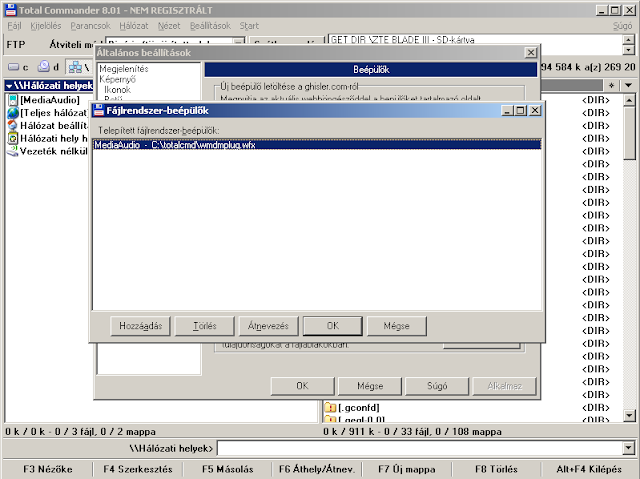
6. Nincs más dolgod mint csatlakoztatni a készüléket az USB kábellel, majd TC-ben kiválasztani a Hálózat-ot mint meghajtót, és a megjelenő MediaAudio bejegyzésre "kétszerklikkelni".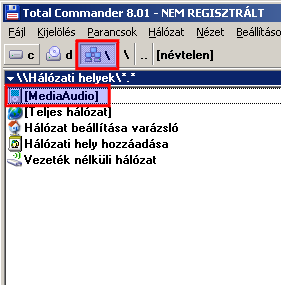

Köszönöm
 apeelme
apeelme -



A Google 2013. november 1-jén piacra dobta legújabb referenciakészülékét, a Nexus 5 okostelefont, amely 5"-os Full HD kijelzővel, négymagos processzorral és bőséges, 2 GB méretű operatív memóriával és LTE támogatással kényezteti el felhasználóját. Az új készülék a legfrissebb Androidot futtatja, rajta már az Android 4.4 KitKat található.
A kártyafüggetlen, 16GB-os készüléket a Google Play áruházban 349 dollárért kínálják.
• 5" képátójú IPS LCD
• 1920×1080 pixeles felbontás
• karcálló Gorilla Glass 3 üveg
• 2,3 GHz-es Qualcomm Snapdragon 800 processzor
• Adreno 330 GPU
• 2 GB RAM
• 16 GB beépített tárhely
• 8 Mpixeles hátlapi kamera, optikai stabilizátorral
• f/2,5 fényerejű objektív
• HDR mód, panoráma készítés, arcfelismerés, sorozat felvétel
• 1,3 Mpixeles előlapi kamera
• 2300 mAh kapacitású akkumulátor
• 17 óra beszélgetési és 12,5 nap készenléti idő
Előforduló hibák?
A bekapcsoló gomb lötyög(het), illetve egyesek szerint a hangszóró elég halk telefonálás közben. Ezeket a 2013 novemberben és azután gyártott készülékeknél már javították. (Ezt a dobozon tudod ellenőrizni: S/N:311, ahol az első számjegy jelöli a gyártási évet, a második pedig a hónapot.)Hol érdemes megvásárolni a telefont?
Itthon egyelőre sehol ha hivatalos gyári garanciát szeretnénk, de várhatóan Februártól a Telenor árusítani fogja. Külföldön a Ditech Austria és a MediaMarkt –ban érdemes vásárolni mert olcsóbb is mint itthon lesz valószínűleg és 2 év garit is vállalnak rá. További boltokról itt egy igen részletes táblázat.Van-e garancia a külföldön megvett telefonokra?
A Google Playen vásárolt telefonok garanciális ügyintézését a Google intézi, abban az országban, ahol vásárolták a telefont. Viszont a külföldi Media Markt-ban vásárolt készülékeket itthon is bármelyik MM üzletben lehet garanciáztatni.Miért hallok zörgő hangot, ha megkocogtatom a telefont a kamera körül, vagy ha kicsit erősebben teszem le az asztalra?
Ne aggódj, ez normális. A kamerában lévő autofókusz mechanikája egy mozgó alkatrész, így néha lehet hallani, ha ott kocogtatja valaki.Milyen SIM kártya való a telefonba ?
Micro-SIM – Amennyiben még régi normál SIM kártyád van akkor menj be a szolgáltatódhoz és kérd, hogy cseréljék ki. Esetleg te magad is méretre vághatod ennek a mintának a segítségével.Mekkora a tényleges tárhely a 16GB-os illetve a 32GB-os verzióban ?
16GB = 12,54GB
32GB = 26,76GBA telefonban működik az USB OTG mód?
Két megoldás van rá, az egyik ez.
A másik pedig, hogy rootolás után felrakod a Stickmount programot. Arra viszont figyeljen mindenki, hogy ezután nem fog menni az OTA frissítés mert a program system fájlokat módosít.Hogy teljesít a telefon fényképezője?
4.4 alatt gondok lehetnek a fókuszálással és a képminőséggel. Ám ezt a Google a 4.4.2 –ben már kijavította, azóta a nyugodtan mondhatjuk, hogy a kamera hozza a csúcskészülékek szintjét.Miért nem látom a fejlesztői menüt a beállításokban?
A fejlesztői menü megjelenéséhez menj a következő oldalra: Beállítások -> A telefonról
ott a legutolsó információ a Build-szám, arra nyomj rá egymásután ötször, meg fog jelenni egy kis felirat, hogy a fejlesztői lehetőségek be lettek kapcsolva és ez után már megjelenik a Fejlesztői lehetőségek menüpont a Beállítások kezdőoldalán, a Kisegítő lehetőségek alatt.
Hogyan nyithatom ki a bootloadert? Hogyan rootoljam a telefon? Honnan szedjek le Custom Recoveryt?
Van többféle toolkit is amit ingyenesen lelehet tölteni talán ezzel a legegyszerűbb ezeket megcsinálni, én a Wugfresh Nexus Root Toolkit–et fogom használni.Miután letöltöttük és megadtuk milyen készülékünk van nyomjunk rá a full driver installation… gombra, ez felrak nekünk mindent ami szükséges a további műveletekhez.
Mindenek előtt az USB hibakeresést kapcsoljuk be a telefonon.
Unlock - Ez kinyitja a bootloadert de vigyázat mert minden adatot töröl is.
Root – Gondolom ezt nem kell magyarázni, hogy rootolja a készüléket + ha akarjuk akkor custom recovery –t is felteszi egy mozdulattal. (alapból TWRP –t)Ezek után meg is vagyunk mindennel, de nézzük mi van itt még nekünk.
OEM Lock – Ezzel tudjuk visszazárni a bootloaderünket.
Flash Stock+unroot – Gyári rom visszarakása és root eltávolítása.
Backup/Restore – Készíthetünk full mentést a jelenlegi rendszerünkről amit később vissza is állíthatunk.Van egy másik megoldás is amit inkább hardcore felhasználóknak ajánlanék.
1. USB driver telepítése
2. Adb & Fastboot programot letöltitek innen majd kicsomagoljátok
3. Telefont fastboot módba teszitek, amit bekapcsoló+hangerő le gombbal tudtok.
Ezután az előbb kicsomagolt mappában nyomtok egy jobb klikket a shift nyomva tartása mellett, ezután parancsablak nyitása itt. Kapunk egy parancssort ahol a következő parancsokat kell kiadnunk:
fastboot devices
fastboot oem unlock
Ezzel kész is vagyunk a bootloaderünk nyitva.
4. A fastboot mappába bemásoljátok ezek közül valamelyik recovery –t és kiadjátok a következő parancsot:
fastboot flash recovery recovery_neve.img
5.Rootoláshoz ezt töltsd le és rakd be a fastboot mappába. Telefon újraindítod majd belépsz a recovery –be ahol az install zip -> install zip from sideload –ra nyomsz, ha ez meg van akkor a következő parancsot add ki.
adb sideload fájlneve.zip
Ezzel átkerül a telefonra a zip tartalma és fel is teszi neked.Kiegészítés: Amennyiben visszaakarod zárni a bootloadert a következő parancsot kell kiadni:
fastboot oem lockHonnan lehet letölteni a hivatalos romot?
https://developers.google.com/android/nexus/imagesHogyan tudom visszarakni a gyári romot?
1. Tedd a telefont fastboot módba amit a bekapcsoló+hangerő le gombbal tudsz.
2. Fentebb linkelt USB drivert és adb,fastboot programot leszeded.
3. Neked megfelelő gyári image –t szintén leszeded és kicsomagolod a fastboot mappába. Ugyanitt nyomsz egy jobb klikket a shift nyomva tartása mellett és nyitsz egy parancssort, amiben a következő parancsokat írod be:
fastboot devices
flash-all.batEl is kezdi felrakni a gyári romot ami eltart pár percig. Figyelem ez minden adatot töröl a telefonról, tehát előtte mentsd le amire szükséged van.
Milyen ROM-ot ajánlotok?
DroidKang, Paranoid Android bár ez még erősen béta,Milyen kernel ajánlott a telefonhoz?
Franco kernel már elég jó és folyamatosan frissül.Hogyan tudok flash tartalmat megjeleníteni 4.4 alatt ?
Play áruhzából leszeded a Dolphin , Dolphin Jetpack programokat majd felrakod ezt a módosított flash playert. Dolphin böngészőben bekapcsolod a flasht. (Settings>Web Content>Flash Player)Xposed framework és a GravityBox
Az Xposed framework nem más mint egy keretrendszer ami alatt tudunk futtatni bizonyos programokat akár gyári kernel alatt is.Rögtön az elején jelezném, hogy root jog kell hozzá.
1. A beállítások > biztonság > ismeretlen források menüpont alatt engedélyezd, hogy minden forrásból tudj programot telepíteni.
2. Innen töltsd le és telepítsd a framework-öt.
3. Indítás után nyomj a keretrendszer > telepítés/frissítésre, ezután indítsd újra a telefont.
4. Nyisd meg újra az programot és menj a letöltések menüpontba ott pedig keresd meg a Gravitybox modult. Miután meg van telepítsd fel és a modulok között pipáld be – ezzel aktiválod.
5. Ezek után az app drawer-ben megjelenik a Gravitybox.
A részletes beállíásokról Youtube-on találsz egy videót.
Hakydakillah tapasztalatai a készülékhez kapható tokokról:
Volt egy no name tokom, melyet a mobilhoz kaptam, de semmit se ért, meg se említeném.Spigen Neo Hybrid kép
Spigeneket nem kell bemutatni, nagyon jó tokok, és több variáció is készült belőlük N5-re. Ezekből az egyik a Neo Hybrid. A tőlük megszokott minőségi gumis tokról van szó, mely körül húzódik egy műanyag díszsáv, melyből 3 szín került forgalomba: arany, ezüst, fekete.
Itt se tudtam eldönteni melyik színben vegyem, fotón nagyon jól nézett ki az arany, és az ezüst, a fekete meg unalmas semminek tűnt. Végül rendeltem mindhárom színből. Örülök, hogy végül feketét is rendeltem, mert azok a festett színek számomra a valóságban irtó giccses, rondák voltak. Fekete minősült a legszebbnek, azt tartottam meg, és használom. A tok fogása nagyon jó, kicsit széles, de a gumi nagyon jó tapintású, érezni, hogy minőségi, nem olyan ragacsos semmi. Hátránya, hogy az oldalsáv pontossága miatt úgy kell a telefonra ráfeszíteni, és szintén nagyon kényelmetlen levenni róla. Ráadásul az előlapi fóliát is nagy szeretettel kezdi meg ilyenkor. Nekem egy fóliát már kivégzett, viszont az XtremeGuard egyenlőre még bírja. A tok nem fed le semmi fontos részt, a gombok tökéletesen működnek.
Mivel méreteket nagyon hibásan szokták feltüntetni, főleg amazonon tapasztaltam, mindegyik tokról írok majd egy sima vonalzós mérést.
Neo Hybrid méretei : 14,1 x 7,4 x 1,2 cmSpigen Slim Armor kép
Szinte ugyanaz, mint a Neo, annyi különbséggel, hogy ez valamivel vastagabb, erősebb, hátulján 3színben választható műanyag lapocska erősíti a tokot. Fehérben rendeltem, elég jól mutat benne a készülék, csak méretei miatt számomra ez már tényleg nem fért bele abba a bizonyos limitbe, magyar nevén tenyerembe :-) Az előnye, hogy nagyon kényelmesen le lehet a telefonról venni, nem úgy mint a Neo-t.
Méretei: 14,2 x 7,4 x 1,4cmSpigen Ultra Fit / Thin kép
Egy sokkal vékonyabb, kompaktabb tokról van szó. Olyanoknak ideális, akik minimális védelmet szeretnének a lehető legkevesebb méretnövekedés mellett. Ennek anyaga már más, igaz kemény műanyag, viszont amíg belül csillogós műanyagról van szó, addig kívülről érezhetően egy puhább gumis érzést adó réteget vontak a tokra. Fehérben és feketében rendeltem, és érezni az anyaghasználat különbségét, mivel egy az egyben N5 koppintás – vagyis a fekete gumis tapadós, a fehér csúszós műanyag hatást kelt.
Tényleg alig növel valamit a készülék méretén, de mégis egy esetleges leejtés során életet menthet, ráadásul fólia is jár hozzá. Viszont van egy elég durva hátránya is, amelyet a Ringke résznél ki is fejtek. Elöljáróban annyit, hogy csak olyanoknak ajánlom, akik nem szeretik gyakran leszedegetni a tokokat.
Ultra fit méretei: 13,8 x 6,9 x 1,1Ringke Slim kép
Nagyon hasonlít a Spigen Ultra fithez, de mivel sokat olvastam erről, valamint a Nilkin ezen típusáról, és azok éles sarkaival okozott karcolásokról, így inkább nem is használtam őket. Eleve a már említett Spigenhez hasonlít, bár anyagban szerintem érezhetően egy picivel gyengébb minőség. Talán a 3tok között igazán egyetlen egy szembetűnő különbség van, amit a kameránál lát az ember. Ebből a szempontból számomra a Spigen megoldása sokkal szimpatikusabb. Visszatérve a karcolásokhoz, Ringke-n nagyon érezni, hogy mindegyik sarka nagyon éles, ezzel szemben a Spigennek gömbölyítettek a sarkai. A sérülés készüléktől is függ, ugye a fekete Nexus a rizikósabb, mivel oldalain nagyon puha ez a gumi bevonat, könnyen megnyúzza az ember. Viszont ez a kemény műanyag tokok átka, főleg olyan tulajoknál, akik sokszor veszik le a tokot. Spigen mellett sokan kiállnak, de ennek tudatában bármilyen óvatosan is próbáltam levenni - az amúgy telefonra irtózatosan feszülő tokot, még így is pár alkalom után már látom, hogy a sarkak meg lettek szépen karcolva – főleg a felső kettő.
Szóval az ilyen Slim keménytokok fantasztikusak karcsúság terén, viszont tényleg úgy ajánlott használni őket, hogy belepattintja az ember, mert ilyenkor nem sérülnek a sarkak, majd csak eltört állapotukban válik meg tőlük az ember. :-D Vagy még érvényes a másik kijelentés, amit az emberektől szoktam hallani – azért veszek a Slim tokot, hogy megvédje a készülékemet egy esetleges leejtéstől, a tény, hogy megkarcolom vele kicsit hidegen hagy. Inkább ez, minthogy új készüléket kelljen vennem.
Ringke méretei: 13,8 x 6,9 x 1 cmGoogle oficial bumper kép
Bizony ő is megfordult végül nálam. Teljes gumis tok, melyre nagyon vágytam, de méretei miatt hamar kiábrándultam belőle. Még a Spigeneken is túltesz méretileg, pedig ez csak sima gumi, semmi extra. A gumi fajtából se mondanám Spigen szintűnek, inkább olyan koszgyűjtő túlárazott valami.
Méretei: 14,2 x 7,4 x 1 cm
Amúgy a legjobban egy saját találmány, a Neo Haky Hybrid vált be :-) kép1, kép2
A recept nagyon egyszerű oldalsáv kidobva, és ennyi is az egész. Egy hátránya van, mellyel szemben egy sor előny áll.
Hátránya így:
- a design így már nem az igazi
Előnye:
- viszont számomra még így is jópofa
- eredetileg a tok oldalsó peremei alul-felül pár milivel kiállnak, hogy ebbe pattanjon bele a díszsáv. Ez nélkül azt értem el, hogy fogáskor az ujjaim szépen a peremek közé csusszannak, ezáltal remek fogást biztosít a tok
- pont ezeknek a kiálló széleknek hála játszáskor / filmezéskor nem tapad rá tenyerem a hangszóróra, így nem romlik a hang minősége
- ennek a fogásnak köszönhetően sokkal vékonyabbnak érződik a tok – Ultra Fit érzés
- zsebben a gombok tökéletesen le vannak védve, esélytelen a power gomb nyomogatása
- szerintem a műanyag váz nélkül leejtéskor sokkal hatékonyabb a tok. A gumi felveszi az ütést, vázzal együtt viszont a kicsit kiálló műanyag jobban átadja a telefonnak az ütés erejét.
- nem szedi le a fóliát
- a felhelyezésének / leszedésének könnyűségét már meg se merem említeni. Semmi szenvedés, tökéletesen lejön így.Írta:
G4bi89, pepe091, TOZ, Hakydakillah -

bubus66
nagyúr
LG Optimus Black P970 [olvasd el a Téma összefoglalót!] FÜGGETLENÍTÉS / WAREZ TILOS!

A telefon hivatalos honlapja: KATT
PDF olvasó letöltése

Fórum használata
A fórumban a PH! lapcsalád moderációs szabályzata és a hatályos magyar törvények érvényesek. Ezért tehát: TILOS a WAREZ, valamint a telefonkészülék függetlenítéséről történő bejegyzések!

Rendszer
Az LG Optimus Black P970 az LG Androidos okostelefon kínálatának egyik remekül sikerült tagja. A hardveres alapokat 1 GHz Cortex-A8 processzor, TI OMAP 3630 chipset ,PowerVR SGX530 GPU mely 512MB RAM és 2 GB ROM felett ga(rá)zdálkodik. A GPU egyébként 200Mhz-en fut, ami duplája a szokásosnak és így akár kétszeres sebességre képes egy Adreno 200-hoz képest.
1 GHz Cortex-A8 processzor, PowerVR SGX530 GPU, TI OMAP 3630 chipset dolgozik.
Szoftver
A szoftver Android OS, 2.3.4 (GingerBread) amit az LG kiegészített az Optimus UI 2.0 felülettel.
A szoftver Android OS, v4.0.4 (Ice Cream Sandwich) amit az LG kiegészített az Optimus UI 3.0 felülettel.
Méret:
122 x 64 x 9,2 mm
Súlya. 109 g
A külcsínt tekintve minimalista dizájn és extrém vékonyság jellemzik, 9,2 mm-es "vastagságával" még a mai okostelefon mezőnyben is az egyik, ha nem a legvékonyabb telefon. Például a 8,49mm-es vastagsággal hirdetett Samsung Galaxy s II az alsó részén, a Sony Xperia Arc pedig alul és felül is vastagabb az LG pengéjénél.
Ami a minőséget illeti, e tekintetben nem sok kritika érheti az LG-t, hiszen a felhasznált műanyagok kellemes tapintásúak, a telefon sehol sem nyikorog és az illesztések is teljesen rendben vannak. Mindent összevetve design awardot azért nem adnék a készüléknek, hiszen nem sok egyediséget vonultat fel - mindenhol a szokásos szögletes megoldásokkal találkozunk, leszámítva azt az apró trükköt, hogy a hátlap oldalsó élei enyhén le vannak csapva.Kijelző:
Másik erőssége a készüléknek a kijelző, mely IPS LCD kapacitív érintő képernyő, 16M színű, Multitouch specifikációit tekintve 700 nit-es fényerejével emelkedik ki a mezőnyből, de ugyanakkor kis fogyasztás, szép, élettelteli színek, erős kontraszt, jó fehéregyensúly és hatalmas betekintési szögek jellemzik a 800 x 480 pixel, 4.0 inches (~ 233 ppi pixel sűrűség). Egyébként a kijelzőt és vele együtt az egész előlapot GorillaGlass védi. Bővebben itt olvashatsz róla.
A panel alatt a szokásos négy kapacitív gombot találjuk (beállítások, főképernyő, vissza és keresés). A halvány fehér háttérvilágítás miatt sötétben is jól láthatóak, érintés után pedig egy nagyon rövid ideig kéken világítanak, ami igen látványos tud lenni.
Különlegességnek számít még a G-Key, (videó a G-gomb funkcióiról és használatáról) mely nem más mint egy gomb a készülék oldalán, melynek lenyomásával és ezzel egyidejűleg a készülék mozgatásával (pl döntés vagy rázás) scrollozhatunk a böngészőben vagy a kinagyított képekben és más hasonló érdekességek. Ide tartozik még hogy ha megbökdössük a telefon valamelyik oldalát szövegbevitel közben akkor jobbra-balra tudjuk tolni a kurzort, ami igen hasznos olyan készülékeknél ahol nincs 4-irányú mechanikus gomb, mert így nem a kijelzőn kell bohóckodnunk hogy beszúrjuk a kurzort ahová szeretnénk.
A kamera egy átlagos, 5 MP, 2592 x 1944 képpont, autófókuszós, LED vakuval ellátott, alacsony dinamikatartománnyal, de jó részletességgel és élességgel.
Jellemzők Geo-tagging, arc és mosoly felismerés, ISO, látványmód, fehér egyensúly., Vörös szem hatás.720p @ 30fps,videók készítésére alkalmas, a v10A verziójú szoftverre jellemző összenyomott kép (pl a youtube-ra feltöltött videóknál) a frissítéseknek köszönhetően megszűnt. A szaggatás- és kockásodásmentes felvételhez ajánlott egy legalább Class 6-os microSD kártya beszerzése. Az SD kártyák és azok sebességéről bővebben itt olvashatsz.
Forrás: Prohardver teszt amit az SD kártyáról tudni érdemes.Van egyébként egy 2 Mpixeles előlapi kamera is, melyet azonban a 2.3-as Android megérkeztéig legfeljebb tükörnek használhatunk, a kamera programban ugyanis kiválaszthatjuk és fényképezhetünk is vele.
Adatátvitel
A WIFI kb mindent tud ami ma létezik. Wi-Fi 802.11 b / g / n, DLNA, Wi-Fi Direct, Wi-Fi hotspot, Tethering.
Az adatkommunikációs képességek ezen kívül is jónak mondhatók, hiányérzetünk legfeljebb a HSDPA, 7.2 Mbps, sebessége és BT 3.0 hiánya miatt lehet. HSUPA, 5,76 Mbps sebessége.Bluetooth
v2.1 A2DP, EDR
A Bluetooth vezeték nélküli protokoll adatcsere rövid távon a vezetékes és a mobil eszközök, ami személyes hálózatokhoz. Maximálisan 10mEDR
Az opcionális része a Bluetooth-nak, amely gyorsabb adatátviteli sebességere (speed) képes és javítanja az akkumulátor élettartamát. Nem minden Bluetooth eszköz támogatja EDR és függ a Bluetooth verziót és a támogatott profilokat.
USB
microUSB 2.0
Adattároló eszközre másolás, USB keresztül töltés.GPS
Ha a GPS elsőre nem talál jelet nem kell rögtön megijedni, első használatakor előfordulhat hogy akár fél óra is kell neki míg magához tér, érdemes tehát ennyi időt hagyni neki akár Maps-ben (amihez a képernyőkikapcsolást állítsd 30 percre) akár más naviprogramban, miközben a Wifi alapján történő pozícionálást kikapcsolod. Ha mégsem találna műholdat akkor lépj be a rejtett menübe, ehhez a tárcsázóba üsd be a 3845#*970# kódot, ezzel a szerviz menübe léptélbe,és ott a következő opciókat állítsd be.
- Rejtett menü > GPS Test > System Settings > MOLR Protocol > User Plane
- Rejtett menü > GPS Test > System Settings > SULP Setting > SLP Auto Provision Enabled
- Rejtett menü > GPS Test > System Settings > SULP Setting > SLP Server Setting > LGE SUPL
"Opciók" (bal szélső érintőgomb) gombbal tudsz kilépni az almenüpontokból, hogy ne kelljen mindig újra beírni a kódot.
A GPS rendelkezik az A-GPS támogatással.Trükkök, érdekességek, kérdések:
Az Gyári akkumulátor, Li-Ion 1500 mAh
Készenlétei idő 375 óra
Beszélgetési idő 6 óraZenelejátszó
A zenelejátszó nagyon kellemes, a vezérléséhez nem kell belépnünk a programba, mivel az beépül a státuszbárba, (csak a gyári ROM-oknál) valamint lezárt képernyő mellett is kapunk néhány vezérlőgombot. A beállítások között egy hangszínszabályozót is találunk, amely rengeteg előre definiált opciót tartalmaz, valamint a Dolby Mobile is bekapcsolható. A szoftver kezeli a lejátszási listákat, valamint a legtöbb ismert formátumot (MP3/WAV/WMA/eAAC+) le képes játszani, a flac támogatás mondjuk sajnos kimaradt.
Forrás: Mobilaréna LG Optimus Black teszt."A zenelejátszó olyan hangokat is lejátszik amik nincsenek is a zenéim között. Ez mitől van?" - A készülék automatikusan indexeli a média fájlokat az összes mappából és ezért bekerülnek a zenéid közé az oda nem kellő hangok is a lejátszókban. Amennyiben azt szeretnéd, hogy ez ne történjen meg, annyit kell tenned, hogy azokba a mappákba ahol nem szeretnéd, hogy indexelje a média fájlokat(zene, képek, videók) egy ".nomedia" kiterjesztésű fájlt beillesztesz.
"Hogy tudom némára tenni a telefont?"
- A "hangerő le" gombbal vedd le teljesen a hangerőt és ott lesz a rezgő mód is.Videó lejátszó
A beépített videólejátszó kettős érzést keltett bennem. Pozitívum, hogy simán kezeli a feliratokat (ráadásul egyszerre több nyelven), ehhez a fájl és a videó nevének meg kell egyeznie. Állíthatunk a képarányon, bekapcsolhatjuk a képernyőzárat és a Dolby Mobile hangzást, a lejátszott formátumok listája pedig az MP4/DivX/Xvid/H.264/H.263/WMV hatosfogatra korlátozódik. Sajnos a szoftver nem eszi meg a HD videókat, az mkv kiterjesztésű fájlokat fel sem ismeri, a 720p vagy 1080p .mp4 felvételeket pedig bár kilistázza, szintén nem képes lejátszani.
Forrás Mobilaréna LG Optimus Black teszt."Lehet-e Screenshot-ot készíteni a telefon kijelzőjéről?" - Igen, lehet a készülék tetején levő Power gomb és a Home("házikó") gomb egyidejű lenyomásával, ilyenkor a Galériába menti a készült képet, vagy a Market-ről le lehet szedni külön alkalmazást. A legtöbb ilyen ROOT-hoz van kötve, de elvileg van olyan is amihez nem kell ROOT.
"Ha a telefon kijelző kikapcsol, a Wifi is mindig kikapcsol vele együtt, hogy tudom ezt megszüntetni?"
- A "Beállítások/Vezeték nélküli hálózatok/Wifi beállítások"-hoz kell menni, majd "Opciók" (bal szélső érintőgomb) és a felbukkanó menüben a "Speciális"-ra kell kattintani. Itt állíthatod, hogy ne kapcsolja ki a Wifi-t a kijelzővel együtt ha a készülék töltőn van, vagy soha. Statikus IP-címet is itt lehet beállítani.Egyéb adatok:
Belső memória 2GB ebből 1GB szabadon fel használható.
Bővíthető 32 GB-ig micro SD kártyával.-2G hálózat: GSM 850/900/1800/1900
-3G hálózat HSDPA 900/1700/2100 és HSDPA 900/1900/2100
-UMTS, 900/1700/2100 MHz
-EDGE 237 kbps
- SNS integráció
- Google Search, Maps, Gmail
- YouTube, Google Talk
- MP4/DivX/Xvid/H.264/H.263/WMV player
- MP3/WAV/WMA/eAAC + player
- Dokumentum néző
- Szervező
- Hangjegyzet / dial / parancsok
- A prediktív szövegbevitelExtra szoftverek
Facebook, Twitter, MySpace, Polaris Office, Car Home, App Advisor, LG World, Pénzügy, RemoteCall
Üzenetek:
SMS, MMS, Email, Push Email,
Az Üzenet írásoknál, a 160 karaktert csak akkor tudod meg írni, ha olyan billentyűzetet használsz amelyikben vannak balra dőlő ékezetes betűk. PL a SwiftKey 3 Keyboard
Rádió
A sztereó FM rádió RDS kompatibilis, használata pedig megköveteli a vezetékes headset antennaként történő csatlakoztatását.
Böngésző
HTML, Adobe Flash
LG Pc Suite
A program segítségével szinkronizálhatjuk adatainkat a számítógéppel, illetve fájlok kétirányú mozgatására is lehetőség nyílik. A telefon USB kábellel történő csatlakoztatása esetén az abban lévő SD kártyáról vagy kártyára közvetlenül is másolhatunk adatokat. Névjegyeket szerkeszthetünk, át is menthetünk el.
LG PC SuiteLG Mobile Support Tool
A frissítés előtt ajánlót ezen a linken megnézni, hogy melyik régióba szánták a telefont, mert érhetnek kellemetlen meglepetések. Az egyenlőség jel után beírod az IMEI számít, amit meg találsz a telefon dobozán,vagy beütöd a tárcsázóba, hogy *#06#
A kivastagított részt kell nézni.
Ez csak példa.
OK 35xxxxxxxx LGP970 AHUNTL 107KPGS515031 20110710 V20S_00 http://csmg.lgmobile.com:9002/swdata/WEBSW/LGP970/AHUNTL/V20s_00/V20S_00.kdz http://csmg.lgmobile.com:9002/swdata/WEBSW/LGP970/AHUNTL/V20s_00/V20S_00.kdz GLOBAL/GLOBAL N N EL GSMItt tudod le ellenőrizni hogy melyik a tied, A v10-re van kiadva de a V20 is ugyan az.
A legegyszerűbb módszer az LG Mobile Support Tool (gyári frissítő) Töltsd le és miután telepítetted, az első futtatáskor telepítsd a telefon driverét is, melyre egy külön gomb van a programban. Majd indítsd újra a számító gépet (laptop). Ezen kívül minden magától értetődő, elindítod a programot, bedugod az USB kábelt, megvárod még a telefon csatlakozik, majd ha talál frissebb szoftvert a program, megnyomod a "Frissítés" gombot.
KDZ updaterrel frissítés
A KDZ updaterrel történő frissítés menetéről itt találsz leírást.
Külön köszönet
 Rotate fórumtársnak, a leírásért. A LG Optimus 2x-re készítette, átalakítottam egy kicsit a LG Optimus Black P970-hez
Rotate fórumtársnak, a leírásért. A LG Optimus 2x-re készítette, átalakítottam egy kicsit a LG Optimus Black P970-hezFONTOS! Aki az LG Updatert használja, frissítés előtt csináljon egy Factory Resetet a következő módon:
A tárcsázóba üsd be a következőt: 3845#*970#, majd a szerviz menübe válaszd ki a Factory Reset opciót, és csak ezután frissítsen! Alternatív megoldás a gyári beállítások visszaállítása, majd ezután a frissítés.SmartFalshTools-sal való ROM telepítése. Leírással és képekkel illusztrálva, LG Optimus Black P970 Gyári ROM-ok telepítése A gyári ROM telepítésének bejezése után automatikusan végre hatja a factory resetet.
Ha a recovery-s ROM-ot rakod, fel ott neked kell megcsinálni újra indulás után a (recovery jön be) a recoveryből, a factory resetet.A legfrissebb elérhető szoftververzió jelenleg a Gingerbread 2.3.4 V20S-HUN.
A szolgáltatós készülékekre a legfrissebb a Gingerbread 2.3.4 V20O.
A Szolgáltatós készülékekre nincs Ice Cream Sandwich. A V30B-HUN minden probléma nélkül felrakható.
A legfrissebb elérhető szoftververzió jelenleg a Ice Cream Sandwich V30B-HUN.A V3B HUN ICS Rom SmartFlashToolsal telepíthető változata letölthető innenEzen leírás alapján

LG Optimus Black P970 ICS V30B HUN
LG Optimus Black P970 V30C-SFR-FRANCIA ICS
LG Optimus Black P970 V30D-ORANGE_FRANCIAORSZÁG ICS.
 embe fórumtárs által tesztelt. Leírást itt olvashatod.
embe fórumtárs által tesztelt. Leírást itt olvashatod.Az APN beállításokat pedig itt találod meg.
A V30B-re a V30C-re és a V30D-re NEM LEHET RECOVERYT TELEPÍTENÍ!!
Itt megtalálod az eltávolítható alkalmazásokat


Ice Cream Sandwich 4.0.4 ROOT ezen leírás alapján
0. letöltöd az unlockroot programot
0.1 telefonon az usb hibakeresést azt be kell kapcsolni.
1. elindítod programot
2. csatlakoztatod a telefont adatár üzemmódban
3. nagy zöld Root gombra kattintasz
4. felajánlja egy akku kímélő program telepítését (én elutasítottam)
5. felajánlja, hogy indítsa újra a telefont, mondj igent
6. ezután playstoreból telepítettem a busybox programot
7. kész!
ui. titanium backup-al tesztelve
Köszönet a leírásért thoomee fórumtársnak.
thoomee fórumtársnak.Recoveryt nem lehet feltenni rá, senki ne is próbálja a ROM Manegerrel sem!

Alkalmazásokat,témákat és CUSTOM ROM-okat letöltése, a képre kattintva, az XDA oldaláról tudod letölteni
Vagy innen GB alapúakat is lelehet tölteni

Jó tanácsok a lítium-ionos akkumulátorok töltéséhez
Bővebb információt itt /vagy itt olvashatsz, az akkumulátorokról.
Akkumulátoról leírás.
"Az akkumulátort ki kell-e sütni vagy sem?"
-A Litium-ion és a Li-polimer akkumulátorokat nem kell, sőt nem is szabad kisütni. A totális lemerítés rossz esetben akár az akkumulátor életébe is kerülhet, amennyiben lehet, ezt kerüljük el. Tölteni csak 100%-ig tölt a készülék, utána lekapcsol a töltés, amit 1-2% merülés után újra elindít.
A lítium-ion és li-polimer akkumulátorok töltését egy és CSAK egy féle módon lehet elvégezni. Az úgynevezett "csodatöltők" és "gyors-töltők" a lítium akkumulátorok esetében NEM LÉTEZNEK. A gyártók szigorú előírásokat szabnak meg az Li-ion akkumulátorok töltéséhez, ettől eltérni a saját érdekünkben sem tanácsos. Nem szabad tehát lítiumos akkumulátort semmi mással tölteni, CSAK a SAJÁT töltőjével. Akkor sem, ha a használni kívánt töltő látszólag alkalmas lenne erre, azaz például megfelelő feszültséget és áramerősséget ad le és a csatlakozója is illeszkedik a tölteni kívánt eszközhöz.
A lítium-ionos, li-polimer akkumulátorok NEM igényelnek FORMÁZÁST, az első és az ötvenedik, vagy ötszázadik töltési ciklus semmiben nem különböznek egymástól.
Amellett, hogy NEM igényelnek formázást, a lítium-ionos akkumulátorok már az első használatkor leadják a maximális teljesítményüket és nem érzékenyek arra sem, hogy az élettartamban meghatározott töltési-ürítési ciklusszámot hány részletben kapják meg.Akkumulátor Kalibrálás
Az csak legenda csupán., hogy az Android alatt lehet akkumulátort kalibrálni. A rendszer nem gyűjt adatokat róla. A batterystats.bin fájl csak egy egyszerű kis napló, amiből vissza lehet nézni az utolsó töltés óta történt-e valami, ami esetleg szívja az akkut. A rendszer nem figyeli ezt a fájlt!Forrás
 Keeperv85
Keeperv85
Sajátcsengő hangok.
A saját csengőhang (sms jelzőhang, ébresztő, stb.) bemásolását az SD kártya média mappán belül milyen könyvtárszerkezetbe kell elvégezni hogy megjelenjen a telefon menüjében.
SDcard->media->alarms
SDcard->media->notifications
SDcard->media->ringtones Godlike79 leírása alapján
Godlike79 leírása alapjánMi okoz garanciavesztést és mi nem?
A garancia a készülék gyári állapotára vonatkozik. Amennyiben vissza szeretnék vinni a készüléket a szolgáltatóhoz, fontos visszaállítani mindent az eredeti állapotba (Recovery, ROM, partíció kiosztás).
A rootolás, akár a gyári rom rootolása is garanciavesztéssel jár abban az esetben, ha valaki így viszi vissza a készüléket! A custom romok, custom recovery-k, és custom firmware-ek használata szintén!
Természetesen a garanciavesztés kiterjed a garancialevél többi pontjára is: szóval ne szedjétek szét a készüléket "megjavítani", mert abból jó nem származik!
A készülékre a magentás szolgáltató 2 év teljes körű garanciát, még kiegészítőkre pedig egy év szintén teljes körű garanciát vállal. Ők nem javítanak, de bevizsgálás történik a hivatalos partnerüknél, akik javítást is végrehajthatnak.
A készülékre érvényes a webshopos vásárlás esetén a 8 napos elállási lehetőség (előfizetésnél természetesen) illetve a 3 napos a személyes vásárlásnál. Erről bővebben [link] a topikban érdemes kérdezősködni. Ott a szolgáltató emberei is, illetve az ilyen ügyekben már tapasztalt felhasználók várják az ezzel kapcsolatos észrevételeket, kérdéseket!
Forrás: Keeperv85
Keeperv85Turbo SIM és függetlenítés
Nagyon jól összefoglalta a lényeget
 Kelzsoca:
Kelzsoca:
"A 3G-t már jobb ha el is felejted turbosim mellett. És akkor még hol van az, hogy elérhetőnek tűnik a készülék, de igazából nem elérhető, ledobálja utazás közben és még sorolhatnám.
A chipeken található F300-as microchip már régen elavult, és nem támogatja a 3G szabványt sem rendesen, továbbá a GSM rendszer eléggé összetett és bonyolult rendszer, ahhoz hogy egy turbosim tökéletesen működjön több dolog függvénye:
- SIM kártya
- SIM kártya kora-állapota
- földrajzi helyzeted
- toronyhoz, tornyokhoz viszonyított távolság
- az éppen szinkronizált torony fajtája (régi, új stb.)
- központi szerver
- telefon
- telefon szoftvere
- telefon antenna
- turbosim fajtája
Ha ezekből csak 1 is problémás, a kapcsolatodnak annyi. Továbbá a központi szerver is figyeli a beérkező, és a hálózatra csatlakozó készülékeket, és csoportosítja őket:
- fehér (minden rendben)
- szürke (megfigyelt állapot, ha továbbra is gyanús a viselkedés, 1 hét után fekete)
- fekete (tiltott, kitiltott számok)"
A függetlenítés a BTK 300 §/C bekezdése szerint törvénybe ütközik. Természetesen nem a szolgáltatói folyamatról van szó, nekik van jogkörük elvégezni ilyen beavatkozást. A folyamat végérvényes, otthon a készülék többé nem zárható vissza! Amennyiben a beavatkozást nem a hivatalos szerv végezte a garanciától érzékeny búcsút inthetünk és ez még a legjobb eset ami történhet. A szakszerűtlen beavatkozás következtében a készülék belső szoftverében tárolt személyes adatok sérülhetnek (IMEI szám, MAC címek stb.) Az ilyen készülékek funkcionálisan működőképesnek tűnnek ugyan, így gyakran az értékesítő sem tudja mikor eladásra kerülnek, hogy tulajdonképpen szoftverhibás-e az adott darab. Később jön a "meglepetés" mikor egy hibás IMEI miatt esetleg a szolgáltató blokkolja a hálózat elérését. Mindezt figyelembe véve arra kérünk mindenkit hogy ne várásrollon ilyen -otthon elvégzett- beavatkozásnak kitett készüléket!Letöltöttem az IGO-t de nem működik, mi a teendő...?
Alapvető probléma, ha ez a kérdés felvetésre kerül. Jelenleg sajnos a szoftver fejlesztője nem járult hozzá a magánszemélyek számára publikálható verzió kiadásához, így ennek a navigációs szoftvernek minden formája csak illegális forrásból beszerezhető. Mivel a Prohardver fórum szabályzata kategorikusan tiltja az illegális szoftverekről történő diskurzust, így a topikban sem szeretnénk ilyen jellegű kérdéseket megtalálni, mert semmi szükség arra, hogy a forgalmazó esetleg jogi úton érvényesítse a követeléseit, ezzel komoly szankciókat kiharcolva a bűncselekményt elkövető egyének ellen. Súlyosabb esetben bezáratva a topikot, ezzel megvonva a lehetőséget a többiek elől az információk, eszmecserék szabad átadásától!
Tehát mindenkoron érvényes szabály: NINCS IGO a telefonra!A függetlenítés a BTK 300 §/C bekezdése szerint törvénybe ütközik. Természetesen nem a szolgáltatói folyamatról van szó, nekik van jogkörük elvégezni ilyen beavatkozást. A folyamat végérvényes, otthon a készülék többé nem zárható vissza! Amennyiben a beavatkozást nem a hivatalos szerv végezte a garanciától érzékeny búcsút inthetünk és ez még a legjobb eset ami történhet. A szakszerűtlen beavatkozás következtében a készülék belső szoftverében tárolt személyes adatok sérülhetnek (IMEI szám, MAC címek stb.) Az ilyen készülékek funkcionálisan működőképesnek tűnnek ugyan, így gyakran az értékesítő sem tudja mikor eladásra kerülnek, hogy tulajdonképpen szoftverhibás-e az adott darab. Később jön a "meglepetés" mikor egy hibás IMEI miatt esetleg a szolgáltató blokkolja a hálózat elérését. Mindezt figyelembe véve arra kérünk mindenkit hogy ne várásrollon ilyen -otthon elvégzett- beavatkozásnak kitett készüléket!

Tesztek, vélemények:
 tzsoleszáltal létre hozott LG Optimus Felhasználok OFF topicja belépéshez kattints a képre.
tzsoleszáltal létre hozott LG Optimus Felhasználok OFF topicja belépéshez kattints a képre.Ha valamilyen problémára itt nem találtál választ, először keress rá a fórumon és csak utána kérdezzitt!
Android kezdőknek
Köszönet érte aggleány-nak
aggleány-nakAndroid fejlődéstörténet
Forrás:

 RootRulez oldala köszönet neki érte.
RootRulez oldala köszönet neki érte.Android magyar program fordítás kérések
Android Alkalmazások fordításai -: Elkészült, vagy elkezdett.
Alkalmazások letöltése.
Android alkalmazások - szoftver kibeszélő topik /Nincs warez!/
Utolsó módosítás 2014.01.16.
Az első hozzászólással kapcsolatos észrevételeket a szerkesztőknek privát üzenetben írjátok meg! Köszönjük.
Készítette.
 toflehiKiegészítették:
toflehiKiegészítették: Recon666
Recon666  bubus66
bubus66Kép készítéséért külön köszönet. a Photoshopos topicból
 pocokxx-nak
pocokxx-nak
és pumukli23 fórum társnak
pumukli23 fórum társnak -

bubus66
nagyúr
LG Optimus L9 - nagyravágyóknak [olvasd el az első hozzászólást!] FÜGGETLENÍTÉS / WAREZ TILOS!
PDF olvasó letöltése.
Fórum használata
A fórumban a PH! lapcsalád moderációs szabályzata és a hatályos magyar törvények érvényesek. Ezért tehát: TILOS a WAREZ, valamint a telefonkészülék függetlenítéséről történő bejegyzések!



Töltő, leírás, headset, USB Kábel.

◆ Hálózat:2G Hálózat GSM 850/900/1800/1900
3G hálózat HSDPA 900/2100
◆ Kijelző: A készülék kijelzője egy IPS panelra épül, amely szinte végtelen betekintési szöget nyújt, ezt védi a Gorilla Glass 2 edzett üveg
16M szín, valamint 960 x 540 pixeles, tehát qHD felbontású, 4,7 inches (~ 234 ppi pixel sűrűség) jellemzi.
◆ Méretek:131,9 x 68,2 x 9,1 mm (5,19 x 2,69 x 0,36 in)
◆ Súly:125 g (4,41 oz)
◆ Hardver: A készülék egy kétmagos Texas Instruments OMAP 4430 processzorra épül, amely magonként 1 GHz-en terelgeti a biteket a megfelelő felhasználói élmény éléréséhez.
A grafikus feladatokat egy PowerVR SGX540 segíti a RAM mérete pedig 1 GB.
◆ Szoftver: A telefon gyárilag megkapta az Android 4.0.4 (Ice Cream Sandwich) verziót, amit az LG saját felhasználói felületével (Optimus UI 3.0 ) megspékelve adott ki.
◆ Tárhely: Belső tárhely: 4GB (ebből szabadon felhasználható 2GB), külső Micro SD kártyával (max. 32 GB-ig) bővíthető, amely az akku alatt, nem hot swap-et használva működik.
◆ Kamera: A hátlapra 5 megapixeles kamera került, mellette kis villanó segít sötétben. Természetesen van autófókusz, magától középre mér, de ahová pöttyentünk a kijelzőn, oda próbál élesíteni. A kezelőfelület a szokásos beállítási lehetőségeken túl (ISO, fehéregyensúly, jelenetmódok, időzítő, panoráma, sorozatfelvétel, színeffektek, geotagging) egy speciális funkcióval is rendelkezik, méghozzá a hangalapú exponálással. Van hat szó (Csíz, mosoly, LG, kimcsí, whiskey) amelyekre reagál, s ha elhangzik, akkor lövi a képet. Apróság, hogy exponáláshoz használhatjuk a hangerőt szabályozógombokat is.
Elől egy 1,2 megapixeles (VGA) front kamerát is kapunk amellyel videochatelhetünk ismerőseinkkel, rokonainkkal.
Videót full HD-ben rögzít, amit természetesen minden nehézség nélkül le is tud játszani (1080p @ 30fps)
◆ Csatlakozók: Felül 3,5 mm-es jack, alul microUSB-t található.
◆ SIM: Normál méretű SIM-el használható
◆ Akkumulátor: Li-Ion 2150 mAh
◆ Egyebek:
SNS integráció
Aktív zajszűrő dedikált mikrofon
QMemo, QTranslator
DivX/Xvid/MP4/H.264/H.263/WMV player
MP3/WAV/WMA/eAAC + player
Dokumentum szerkesztő
Fénykép néző / szerkesztő
Szervező
Google Search, Maps, Gmail
YouTube, Google Talk
Hangjegyzet / dial / parancsok
A prediktív szövegbevitel
Jó tanácsok a lítium-ionos akkumulátorok töltéséhez
Bővebb információt itt/ vagy itt olvashatsz, az akkumulátorokról.
◆ "Az akkumulátort ki kell sütni vagy sem?"
-A Lítium-ion és a Li-Polimer akkumulátorokat nem kell, sőt nem is szabad kisütni. A totális lemerítés rossz esetben akár az akkumulátor életébe is kerülhet, amennyiben lehet, ezt kerüljük el. Tölteni csak 100%-ig tölt a készülék, utána lekapcsol a töltés, amit 1-2% merülés után újra elindít.
A Lítium-ion és Li-polimer akkumulátorok töltését egy és CSAK egy féle módon lehet elvégezni. Az úgynevezett "csodatöltők" és "gyors töltők" a lítium akkumulátorok esetében NEM LÉTEZNEK. A gyártók szigorú előírásokat szabnak meg az Li-ion akkumulátorok töltéséhez, ettől eltérni a saját érdekünkben sem tanácsos. Nem szabad tehát lítiumos akkumulátort semmi mással tölteni, CSAK a SAJÁT töltőjével. Akkor sem, ha a használni kívánt töltő látszólag alkalmas lenne erre, azaz például megfelelő feszültséget és áramerősséget ad le és a csatlakozója is illeszkedik a tölteni kívánt eszközhöz.
A lítium-ionos, li-polimer akkumulátorok NEM igényelnek FORMÁZÁST, az első és az ötvenedik, vagy ötszázadik töltési ciklus semmiben nem különböznek egymástól.
Amellett, hogy NEM igényelnek formázást, a lítium-ionos akkumulátorok már az első használatkor leadják a maximális teljesítményüket és nem érzékenyek arra sem, hogy az élettartamban meghatározott töltési-ürítési ciklusszámot hány részletben kapják meg.◆ OTG funkciók
Az LG L9 esetén az OTG funkciók nem használhatók mivel a készülék nem alkalmas rá. Így a termék nem alkalmas pendrive, illetve más USB eszközök fogadására. A tesztelést ICS és JB alatt történt.
XDA fórumon körbenézve kiderült kernel szinten nincs benne a funkció így sem az OTG, sem az MHL nem támogatott(99,99% eséllyel nem is lesz). Dreimus Leírása alapján.
Dreimus Leírása alapján.◆ "Valóban figyeli a rendszer az akku adatait?"
-Az csak legenda csupán., hogy az Android alatt lehet akkumulátort kalibrálni. A rendszer nem gyűjt adatokat róla. A batterystats.bin fájl csak egy egyszerű kis napló, amiből vissza lehet nézni az utolsó töltés óta történt-e valami, ami esetleg szívja az akkut. A rendszer nem figyeli ezt a fájlt!
Az LG PCSuite által felajánlott frissítést lehetőleg mellőzétek, mert sok a probléma vele, helyette inkább a KDZ updater frissítés ajánlott.
 kisocsi ajánlásával. Köszönet neki érte. Egyszerűbb és megbízhatóbb.
kisocsi ajánlásával. Köszönet neki érte. Egyszerűbb és megbízhatóbb.A szoftver frissítés a KDZ updaterel végezhető
A KDZ fájlokat régiók szerint innen tudod letölteni.
A KDZ updaterrel történő frissítés menetéről itt találsz leírást.FONTOS! Aki az LG Updatert használja, frissítés előtt csináljon egy Factory Resetet a következő módon:
A tárcsázóba üsd be a következőt: 3845#*760#, majd azon belül válaszd ki a Factory Reset opciót, s csak ezután frissítsen! FIGYELEM ez a Hidden menüből elérhető, factory reset törli a külső SD kártyát is. Ezért, ajánlatos az SD kártya tartalmáról biztonsági mentést készíteni. Vagy a frissítés előtt, az SD kártyát eltávolítani. Alternatív megoldás a gyári beállítások visszaállítása, majd ezután a frissítés.Az OFFLINE mód használata előtt egy factory reset ajánlott!! Beütöd a tárcsázóba a következőt 3845#*760# majd a bejövő listából kiválasztod a factory reset-et
LG P760 (Offline) frissítés menete.
Ha az lg-phone-firmware.com oldal nem működne, akkor itt is le tudod tölteni a legfrissebb ROM-ot

Megjelent a várva várt Jelly Bean HIVATALOS FRISSITÉS

Jelly Bean HIVATALOS L9 P760 V20H-HUN
Jelly Bean HIVATALOS L9 P760 V20C-HUN
Jelly Bean HIVATALOS L9 P760 V20B-HUN

LG Optimus L9 V10A-HUN
Lg Optimus L9 V10E-HUN
Lg Optimus L9 V10G-HUN
LG Optimus V10H-HUN

1. Töltsd le az L9 frissítő és downgrade csomagot majd telepítsd fel az LGP760 mappából az USB drivert.Töltsd le innen az Europe Open V10A rom-ot az asztalodra.
2. A KDZ_FW_UPD_EN mappából telepítsd az msxml.msi-t.
3. Windows Enabler-t futtassuk rendszergazdaként, (jobb egérgomb a fájlon és futtatás rendszergazdaként) , az értesítési területen aktiválni kell, hogy az on felirat megjelenjen.
4. A kapcsoljuk be a telefont, várjuk még a rendszer feláll, majd engedélyezzük az USB hibakeresést. (Rendszerbeállítások/Fejlesztő opciók/usb hibaelhárítás legyen bepipálva)A telefonon az usb kapcsolat módja pedig LG szoftveren kell hogy legyen. Ezután várj egy kicsit, hogy a számítógép felismerje az LG szoftver módot.
5. Kapcsoljuk ki a telefont, majd miközben a Hangerő+ gombot lenyomva tartjuk, dugjuk rá az USB-t (ha megjelent az S/W Upgrade szöveg a telefon képernyőjén, el lehet engedni) és várjuk meg, míg a gép telepíti a szükséges drivereket! Ha így nem indulna él az UpTestEX vagy hiba üzenettel, kilép, akkor bekapcsolt állapotban csatlakoztasd a telefont, a program saját mag S/W Upgrade módba kapcsol.
6. Indítsd el a KDZ_FW_UPD_EN csomagban található UpTestEX_mod2_marwin.exe-t vagy a KDZ updatert rendszergazdaként. (Ha hibát jelezne, vagy nem indulna el. Akkor próbáljuk meg Windows Xp Sp2 kompatibilis módba elindítani az UpTestEX_mod2_marwin.exe-t)
A választható opciók közül 3GQCT és a Emergency vagy a CS_Emergency legyen beállítva. (Ezt csak a downgrade-nél kell beállítani.) A select kdz file feliratnál tallózd be a már előzőleg letöltött kdz fájlt.
7. Kattintsunk a "StartUpgrade" gombra (Első klikkre csak aktívvá válik, második klikkel pedig elindítja a procedúrát)!
8. Hagyjuk, hogy tegye a dolgát! Ne kattintgassunk rá, akkor sem ha az ablak azt írja, hogy a program nem válaszol, előbb utóbb látni fogjuk, ő a háttérben dolgozik! A log-ot nem kell figyelembe venni, valószínűleg tele lesz hibaüzenettel, de az most nem baj.
9. Várjunk amíg a telefon újraindul, és megjelenik az LG logó a képernyőn! Általában ez pár perc, tehát ha 10-20-30 percig nem történik semmi, akkor valami nem jó, valószínűleg el sem kezdte, és csak vár a program, ilyenkor le kell húzni a gépről, újraellenőrizni mindent, esetleg másik USB csatlakozóval, vagy másik Windows-al!
Ha minden jól megy elindul a telepítés. Windows7 / 64bit-en tesztelve.
Fontos tudni, hogy főleg gyári szoftverre ajánlatos vele frissíteni. A kdz fájlos frissítés nem jár adatvesztéssel, minden program megmarad, egyedül a ROOT jogot, és ha volt fenn CWM, azt veszítjük el.


A root a Bin4ry metódus alapján a következő módon zajlik:
1. Töltsd le ezt a pakkot! (L9 root, benne van minden.) Egyelőre a V10A szoftvert lehet csak root-olni. (Szóval, ha kezdő vagy és nem vagy tisztában a telefonod rendszerével, menj a Beállítások->Telefon adatai részre, majd ott ki lesz írva, hogy V10A, vagy V10E)
2.Futtasd a Windows Enablert rendszergazdaként, (Jobb egérgomb a fájlon és futtatás rendszergazdaként) és az értesítési területen aktiváld, hogy az on felirat megjelenjen.
3. A telefont kapcsold be, az usb hibakeresés legyen engedélyezve. (Rendszerbeállítások/Fejlesztő opciók/usb hibaelhárítás legyen bepipálva.) A telefonon az usb kapcsolat módja pedig LG szoftveren kell hogy legyen. Ezután egy picit várjatok, hogy a számítógép felismerje az LG szoftver módot.
4. Futtasd a RunMe.bat-ot rendszergazdaként.
5. A konzol ablakba válaszd az egyes pontot.
6. A telefon képernyőjén az "Adataim visszaállítás"-át válaszd ki, de siess, mert ha bezáródik az ablak, akkor kezdheted újra!
7. A telefon újraindul 2X és kész is vagy.
Ha a 6. pont után nem történik semmi akkor az usb-t húzzuk ki, majd dugjuk vissza és elölről kell kezdeni az egészet. Az LG driver-ek legyenek feltelepítve! Windows7/64 bit-en többször tesztelve!A V10E ROM NEM ROOTOLHATÓ
Ha a V10A szoftvert ROOT-olod akkor sem fog megmaradni a ROOT jogod a V10E-n. Ezért nem ajánlott a ROOT után sem frissíteni V10E-re
A fent leírtakat mindenki csak saját felelősségére végezze el, mert nem mindegy, hogy P760 vagy P765 vagy P768 vagy P769-re lett írva a ROOT csomag.
Itt van leírva A V10E-ig, lehet ROOT-olni. Itt kell figyelni, ami fentebb már említve lett, hogy melyik modellre van kiadva a ROOT csomag.
Forrást megtalálod a leírás végén, köszönet az eredeti fordításért
 trapistasajt-nak!
trapistasajt-nak!
Forrás: XDA
 Milestone2 összefoglalta a ROOT és recovery telepítését itt olvashatsz róla
Milestone2 összefoglalta a ROOT és recovery telepítését itt olvashatsz róla
A Custom ROM-ok telepítésével kapcsolatban keresd Milestone2
 fórumtársat. Itt vagy itt
fórumtársat. Itt vagy ittA TELEFONBAN KELETKEZETT ESETLEGES KÁROKÉRT NEM VÁLLALUNK FELELŐSSÉGET! KIPRÓBÁLT MÓDSZER, MŰKÖDIK IS, DE MINDENKI CSAK SAJÁT FELELŐSEGÉRE KEZDJEN BELE!

◆ "Hogyan állítsam be a telefonomon a csengőhangot, az SMS jelzőhangot, ill. ébresztőhangot,stb?"
-A saját csengőhang (sms jelzőhang, ébresztő, stb. bemásolását az SD kártya média mappán belül ilyen könyvtárszerkezetbe kell elvégezni hogy megjelenjen a telefon menüjében:SDcard->media->alarms
SDcard->media->notifications
SDcard->media->ringtones Godlike79 leírása alapján.
Godlike79 leírása alapján.◆Mi okoz garanciavesztést és mi nem?
A garancia a készülék gyári állapotára vonatkozik. Amennyiben vissza szeretnék vinni a készüléket a szolgáltatóhoz, fontos visszaállítani mindent az eredeti állapotba (Recovery, ROM, partíció kiosztás).
A rootolás, akár a gyári rom rootolása is garanciavesztéssel jár abban az esetben, ha valaki így viszi vissza a készüléket! A custom romok, custom recovery-k, és custom firmware-ek használata szintén!
Természetesen a garanciavesztés kiterjed a garancialevél többi pontjára is: szóval ne szedjétek szét a készüléket "megjavítani", mert abból jó nem származik!
A készülékre a magentás szolgáltató 2 év teljes körű garanciát, még kiegészítőkre pedig egy év szintén teljes körű garanciát vállal. Ők nem javítanak, de bevizsgálás történik a hivatalos partnerüknél, akik javítást is végrehajthatnak.
A készülékre érvényes a webshopos vásárlás esetén a 8 napos elállási lehetőség (előfizetésnél természetesen) illetve a 3 napos a személyes vásárlásnál. Erről bővebben [link] a topikban érdemes kérdezősködni. Ott a szolgáltató emberei is, illetve az ilyen ügyekben már tapasztalt felhasználók várják az ezzel kapcsolatos észrevételeket, kérdéseket!
Forrás: Keeperv85
Keeperv85◆Turbo SIM
Nagyon jól összefoglalta a lényeget Kelzsoca:
Kelzsoca:
"A 3G-t már jobb ha el is felejted turbosim mellett. És akkor még hol van az, hogy elérhetőnek tűnik a készülék, de igazából nem elérhető, ledobálja utazás közben és még sorolhatnám.
A chipeken található F300-as microchip már régen elavult, és nem támogatja a 3G szabványt sem rendesen, továbbá a GSM rendszer eléggé összetett és bonyolult rendszer, ahhoz hogy egy turbosim tökéletesen működjön több dolog függvénye:
- SIM kártya
- SIM kártya kora-állapota
- földrajzi helyzeted
- toronyhoz, tornyokhoz viszonyított távolság
- az éppen szinkronizált torony fajtája (régi, új stb.)
- központi szerver
- telefon
- telefon szoftvere
- telefon antenna
- turbosim fajtája
Ha ezekből csak 1 is problémás, a kapcsolatodnak annyi. Továbbá a központi szerver is figyeli a beérkező, és a hálózatra csatlakozó készülékeket, és csoportosítja őket:
- fehér (minden rendben)
- szürke (megfigyelt állapot, ha továbbra is gyanús a viselkedés, 1 hét után fekete)
- fekete (tiltott, kitiltott számok)"◆A függetlenítésről:
A függetlenítés a BTK 300 §/C bekezdése szerint törvénybe ütközik. Természetesen nem a szolgáltatói folyamatról van szó, nekik van jogkörük elvégezni ilyen beavatkozást. A folyamat végérvényes, otthon a készülék többé nem zárható vissza! Amennyiben a beavatkozást nem a hivatalos szerv végezte a garanciától érzékeny búcsút inthetünk és ez még a legjobb eset ami történhet. A szakszerűtlen beavatkozás következtében a készülék belső szoftverében tárolt személyes adatok sérülhetnek (IMEI szám, MAC címek stb.) Az ilyen készülékek funkcionálisan működőképesnek tűnnek ugyan, így gyakran az értékesítő sem tudja mikor eladásra kerülnek, hogy tulajdonképpen szoftverhibás-e az adott darab. Később jön a "meglepetés" mikor egy hibás IMEI miatt esetleg a szolgáltató blokkolja a hálózat elérését. Mindezt figyelembe véve arra kérünk mindenkit hogy ne várásrollon ilyen -otthon elvégzett- beavatkozásnak kitett készüléket!Letöltöttem az IGO-t de nem működik, mi a teendő...?
Alapvető probléma, ha ez a kérdés felvetésre kerül. Jelenleg sajnos a szoftver fejlesztője nem járult hozzá a magánszemélyek számára publikálható verzió kiadásához, így ennek a navigációs szoftvernek minden formája csak illegális forrásból beszerezhető. Mivel a Prohardver fórum szabályzata kategorikusan tiltja az illegális szoftverekről történő diskurzust, így a topikban sem szeretnénk ilyen jellegű kérdéseket megtalálni, mert semmi szükség arra, hogy a forgalmazó esetleg jogi úton érvényesítse a követeléseit, ezzel komoly szankciókat kiharcolva a bűncselekményt elkövető egyének ellen. Súlyosabb esetben bezáratva a topikot, ezzel megvonva a lehetőséget a többiek elől az információk, eszmecserék szabad átadásától!
Tehát mindenkoron érvényes szabály: NINCS IGO a telefonra!

Android kezdőknek
Köszönet érte. aggleány-nak
aggleány-nakAndroid fejlődéstörténet
Forrás:

 RootRulez oldala köszönet neki érte
RootRulez oldala köszönet neki érteAndroid magyar program fordítás kérések
Android Alkalmazások fordításai -: Elkészült, vagy elkezdett
Alkalmazások letöltése.
Android alkalmazások - szoftver kibeszélő topik /Nincs warez!/
 tzsolesz által létre hozott LG Optimus Felhasználok OFF topicja. Belépéshez kattints a képre!
tzsolesz által létre hozott LG Optimus Felhasználok OFF topicja. Belépéshez kattints a képre!Frissítve: 2014.01.16
Az első hozzászólással kapcsolatos észrevételeket a szerkesztőknek privátban írjátok meg! Köszönjük. Az itt levő letöltések megosztása csak engedéllyel oszthatok meg.
Készítette és módosíthatja:
 bubus66
bubus66  akcsy
akcsyKöszönet:

jooker82További közreműködők:
 mabocockpit
mabocockpit  kisocsi
kisocsi  trapistasajt
trapistasajt  Pantal
Pantal  Dreimus
DreimusKülön köszönet
 Keeperv85 a leírásaiért,és a segítség nyújtásáért.
Keeperv85 a leírásaiért,és a segítség nyújtásáért. -


-
..
-

#81556480
törölt tag
*** A warez az Alapelvek értelmében tiltott az egész fórum területén. ***

A Grand Theft Auto V (rövidítve GTA V vagy GTA 5) egy akció-kaland videojáték, mely 2013. szeptember 17-én jelent meg PlayStation 3 és Xbox 360 konzolokra, a sorozat tizenötödik tagjaként. A játék színhelye a fiktív San Andreas állambeli Los Santos városa és az azt körülvevő vidék, melyek a modernkori Los Angelesen és más dél-kaliforniai területeken alapulnak. Los Santos korábbi verziója a sorozat egy korábbi részében, a Grand Theft Auto: San Andreasban is szerepelt két másik város mellett. A területe nagyobb lett mit a Red Dead Redemption, a Grand Theft Auto IV és a Grand Theft Auto: San Andreas játéktere együttvéve.
A fejlesztők szerint a Grand Theft Auto V az eddigi legnagyobb nyílt világú játékuk. A játék központjában a pénz fog állni, erre utal a logóban látható római ötös számjegy is, mely bankjegy stílusú megjelenést kapott. A 2011. október 25-i bejelentést követően a játék első, bemutatkozó előzetesét 2011. november 2-án mutatták be.

A GTA V-ben a korábbi részekkel ellentétben nem egy, hanem három játszható főszereplő van: Michael De Santa, Trevor Philips és Franklin Clinton. Michael egy visszavonult profi bankrabló, aki miután az FBI megfigyelést indított ellene, családot alapított. Trevor egy régi barátja Michaelnek, vidéken élő, fekete ügyletekkel foglalkozó forrófejű pszichopata. Franklin sötét bőrű fiatalember, akinek sok tapasztalata van a volán mögött; s az igazi kaland akkor kezdődik, mikor találkoznak, ugyanis újabb komoly, nagy tervezést igénylő bűncselekményekbe fognak, hogy meggazdagodjanak.

A multiplayer szükségességének helyzete hasonló a Max Payne 3-éhoz. Az új Rockstar Games Social Club alkalmasságát bizonyítja a Max Payne 3, s majd a GTA V-is. A GTA V játékosai saját csoportokat alkothatnak barátjaikkal, vagy csatlakozhatnak egyhez. A játékos tagja lehet egyszerre akár 5 csoportnak, a feladatok elvégzésért a tagok tapasztalati pontokat szerezhetnek. Ezen kívül a játékosok rangok közé vannak korlátozva. Ez magyarul annyit tesz, hogy az XP-k és pontok szerzésével folyamatosan haladunk előre a ranglétrán, ennek megfelelően pedig növekedik karaktereink rangja is. A rangok növekedésével pedig egyenesen arányosan vállnak elérhetővé a különféle "jutalmak", vagyis az újabbnál-újabb fegyverek/munkák/járművek és persze egyéb kiegészítők.
Telepítés:
A PlayStation 3-as kiadás blu-ray lemeze elég ahhoz, hogy a játék összes fájlját tárolja, de az Xbox 360-as példányok dobozában két lemezt találunk. Az első lemezről telepítenünk kell a játékot, ami nyolc gigabájtnyi helyet foglal az Xbox merevlemezén, vagy ha ez nem áll rendelkezésre, egy legalább 16GB-os pendrive-on. Utóbbi esetében további követelmény, hogy legalább USB 2.0-ás csatlakozóval és 15 mb/s-os sebességgel rendelkezzen, illetve Xbox-kompatibilissé legyen formázva. A második lemezt a játék futtatásához kell behelyeznünk.
A PS3-as GTA V, egy blu-ray-en érkezik, és a lemez első behelyezésekor települ. Ahogy a telepítés végzett már indíthatjuk is
A játék PC és Next gen (PS4/XBOX ONE) megjelenéséről jelenleg nincsen hivatalos információ.
Itt megtalálhatod a Prohardver! játékosok listáját : [link]
-

#81556480
törölt tag

-
..
-

bul07
nagyúr
Ezt találtam , na mondom ha csak ennyi megmérni akkor gyorsan megmértem az enyémet is
Ezt mértem
High: 1.97A
Med: 0.95A
Low: 0.45A -
...
-

G4bi89
senior tag

A Google nov.1-én piacra kiadta legújabb referenciakészülékét, a Nexus 5 okostelefont, amely 5"-os Full HD kijelzővel, négymagos processzorral és bőséges, 2 GB méretű operatív memóriával és LTE támogatással kényezteti el felhasználóját. Az új készülék a legfrissebb Androidot futtatja, rajta már az Android 4.4 KitKat található.
A kártyafüggetlen készüléket a Google Play áruházban 349 dollárért kínálják.Főbb jellemzők:
• 5" képátójú IPS LCD
• 1920×1080 pixeles felbontás
• karcálló Gorilla Glass 3 üveg
• 2,3 GHz-es Qualcomm Snapdragon 800 processzor
• Adreno 330 GPU
• 2 GB RAM
• 16 GB beépített tárhely
• 8 Mpixeles hátlapi kamera, optikai stabilizátorral
• f/2,5 fényerejű objektív
• HDR mód, panoráma készítés, arcfelismerés, sorozat felvétel
• 1,3 Mpixeles előlapi kamera
• 2300 mAh kapacitású akkumulátor
• 17 óra beszélgetési és 12,5 nap készenléti időHol érdemes megvásárolni a telefont?
Itthon egyelőre sehol ha hivatalos gyári garanciát szeretnénk, de várhatóan Februártól a Telenor árusítani fogja. Külföldön a Ditech Austria és a MediaMarkt –ban érdemes vásárolni mert olcsóbb is mint itthon lesz valószínűleg és 2 év garit is vállalnak rá. További boltokról itt egy igen részletes táblázat.Van-e garancia a külföldön megvett telefonokra?
A Google Playen vásárolt telefonok garanciális ügyintézését a Google intézi, abban az országban, ahol vásárolták a telefont. Viszont a külföldi Media Markt-ban vásárolt készülékeket itthon is bármelyik MM üzletben lehet garanciáztatni.Előforduló hibák:
A bekapcsoló gomb lötyög, illetve egyesek szerint a hangszóró elég halk telefonálás közben. Ezeket a 2013 novemberben és azután gyártott készülékeknél már javították. (Ezt a dobozon tudod ellenőrizni: S/N:311, ahol az első számjegy jelöli a gyártási évet, a második pedig a hónapot.)
Miért hallok zörgő hangot, ha megkocogtatom a telefont a kamera körül, vagy ha kicsit erősebben teszem le az asztalra?
Ne aggódj, ez normális. A kamerában lévő autofókusz mechanikája egy mozgó alkatrész, így néha lehet hallani, ha ott kocogtatja valaki.Milyen SIM kártya való a telefonba ?
Micro-SIM – Amennyiben még régi normál SIM kártyád van akkor menj be a szolgáltatódhoz és kérd, hogy cseréljék ki. Esetleg te magad is méretre vághatod ennek a mintának a segítségével.Mekkora a tényleges tárhely a 16GB-os illetve a 32GB-os verzióban ?
16GB = 12,54GB
32GB = 26,76GBA telefonban működik az USB OTG mód?
Két megoldás van rá az egyik ez.
A másik pedig, hogy rootolás után felrakod a Stickmount programot. Arra viszont figyeljen mindenki, hogy ezután nem fog menni az OTA frissítés mert a program system fájlokat módosít.Hogy teljesít a telefon fényképezője?
4.4 alatt gondok lehetnek a fókuszálással és a képminőséggel. Ám ezt a google a 4.4.2 –ben már kijavította azóta a nyugodtan mondhatjuk, hogy a kamera hozza a csúcskészülékek szintjét.Miért nem látom a fejlesztői menüt a beállításokban?
A fejlesztői menü megjelenéséhez menj a következő oldalra: Beállítások -> A telefonról
ott a legutolsó információ a Build-szám, arra nyomj rá egymásután ötször, meg fog jelenni egy kis felirat, hogy a fejlesztői lehetőségek be lettek kapcsolva és ez után már megjelenik a Fejlesztői lehetőségek menüpont a Beállítások kezdőoldalán, a Kisegítő lehetőségek alatt.Hogyan nyithatom ki a bootloadert? Hogyan rootoljam a telefon? Honnan szedjek le Custom Recoveryt?
Van többféle toolkit is amit ingyenesen lelehet tölteni talán ezzel a legegyszerűbb ezeket megcsinálni, én a Wugfresh Nexus Root Toolkit–et fogom használni.Miután letöltöttük és megadtuk milyen készülékünk van nyomjunk rá a full driver installation… gombra, ez felrak nekünk mindent ami szükséges a további műveletekhez.
Mindenek előtt az USB hibakeresést kapcsoljuk be a telefonon.
Unlock - Ez kinyitja a bootloadert de vigyázat mert minden adatot töröl is.
Root – Gondolom ezt nem kell magyarázni, hogy rootolja a készüléket + ha akarjuk akkor custom recovery –t is felteszi egy mozdulattal. (alapból TWRP –t)Ezek után meg is vagyunk mindennel, de nézzük mi van itt még nekünk.
OEM Lock – Ezzel tudjuk visszazárni a bootloaderünket.
Flash Stock+unroot – Gyári rom visszarakása és root eltávolítása.
Backup/Restore – Készíthetünk full mentést a jelenlegi rendszerünkről amit később vissza is állíthatunk.Van egy másik megoldás is amit inkább hardcore felhasználóknak ajánlanék.
1. USB driver telepítése
2. Adb & Fastboot programot letöltitek innen majd kicsomagoljátok
3. Telefont fastboot módba teszitek, amit bekapcsoló+hangerő le gombbal tudtok.
Ezután az előbb kicsomagolt mappában nyomtok egy jobb klikket a shift nyomva tartása mellett, ezután parancsablak nyitása itt. Kapunk egy parancssort ahol a következő parancsokat kell kiadnunk:
fastboot devices
fastboot oem unlock
Ezzel kész is vagyunk a bootloaderünk nyitva.
4. A fastboot mappába bemásoljátok ezek közül valamelyik recovery –t és kiadjátok a következő parancsot:
fastboot flash recovery recovery_neve.img
5.Rootoláshoz ezt töltsd le és rakd be a fastboot mappába. Telefon újraindítod majd belépsz a recovery –be ahol az install zip -> install zip from sideload –ra nyomsz, ha ez meg van akkor a következő parancsot add ki.
adb sideload fájlneve.zip
Ezzel átkerül a telefonra a zip tartalma és fel is teszi neked.Kiegészítés: Amennyiben visszaakarod zárni a bootloadert a következő parancsot kell kiadni:
fastboot oem lockHonnan lehet letölteni a hivatalos romot?
https://developers.google.com/android/nexus/imagesHogyan tudom visszarakni a gyári romot?
1. Tedd a telefont fastboot módba amit a bekapcsoló+hangerő le gombbal tudsz.
2. Fentebb linkelt USB drivert és adb,fastboot programot leszeded.
3. Neked megfelelő gyári image –t szintén leszeded és kicsomagolod a fastboot mappába. Ugyanitt nyomsz egy jobb klikket a shift nyomva tartása mellett és nyitsz egy parancssort, amiben a következő parancsokat írod be:
fastboot devices
flash-all.batEl is kezdi felrakni a gyári romot ami eltart pár percig. Figyelem ez minden adatot töröl a telefonról, tehát előtte mentsd le amire szükséged van.
Milyen ROM-ot ajánlotok?
DroidKang, Paranoid Android bár ez még erősen béta,Milyen kernel ajánlott a telefonhoz?
Franco kernel már elég jó és folyamatosan frissül.Hogyan tudok flash tartalmat megjeleníteni 4.4 alatt ?
Play áruhzából leszeded a Dolphin , Dolphin Jetpack programokat majd felrakod ezt a módosított flash playert. Dolphin böngészőben bekapcsolod a flasht. (Settings>Web Content>Flash Player)Xposed framework és a GravityBox
Az Xposed framework nem más mint egy keretrendszer ami alatt tudunk futtatni bizonyos programokat akár gyári kernel alatt is.Rögtön az elején jelezném, hogy root jog kell hozzá.
1. A beállítások > biztonság > ismeretlen források menüpont alatt engedélyezd, hogy minden forrásból tudj programot telepíteni.
2. Innen töltsd le és telepítsd a framework-öt.
3. Indítás után nyomj a keretrendszer > telepítés/frissítésre, ezután indítsd újra a telefont.
4. Nyisd meg újra az programot és menj a letöltések menüpontba ott pedig keresd meg a Gravitybox modult. Miután meg van telepítsd fel és a modulok között pipáld be – ezzel aktiválod.
5. Ezek után az app drawer-ben megjelenik a Gravitybox.
A részletes beállíásokról Youtube-on találsz egy videót.Hakydakillah tapasztalatai a készülékhez kapható tokokról:
Volt egy no name tokom, melyet a mobilhoz kaptam, de semmit se ért, meg se említeném.Spigen Neo Hybrid kép
Spigeneket nem kell bemutatni, nagyon jó tokok, és több variáció is készült belőlük N5-re. Ezekből az egyik a Neo Hybrid. A tőlük megszokott minőségi gumis tokról van szó, mely körül húzódik egy műanyag díszsáv, melyből 3 szín került forgalomba: arany, ezüst, fekete.
Itt se tudtam eldönteni melyik színben vegyem, fotón nagyon jól nézett ki az arany, és az ezüst, a fekete meg unalmas semminek tűnt. Végül rendeltem mindhárom színből. Örülök, hogy végül feketét is rendeltem, mert azok a festett színek számomra a valóságban irtó giccses, rondák voltak. Fekete minősült a legszebbnek, azt tartottam meg, és használom. A tok fogása nagyon jó, kicsit széles, de a gumi nagyon jó tapintású, érezni, hogy minőségi, nem olyan ragacsos semmi. Hátránya, hogy az oldalsáv pontossága miatt úgy kell a telefonra ráfeszíteni, és szintén nagyon kényelmetlen levenni róla. Ráadásul az előlapi fóliát is nagy szeretettel kezdi meg ilyenkor. Nekem egy fóliát már kivégzett, viszont az XtremeGuard egyenlőre még bírja. A tok nem fed le semmi fontos részt, a gombok tökéletesen működnek.
Mivel méreteket nagyon hibásan szokták feltüntetni, főleg amazonon tapasztaltam, mindegyik tokról írok majd egy sima vonalzós mérést.
Neo Hybrid méretei : 14,1 x 7,4 x 1,2 cmSpigen Slim Armor kép
Szinte ugyanaz, mint a Neo, annyi különbséggel, hogy ez valamivel vastagabb, erősebb, hátulján 3színben választható műanyag lapocska erősíti a tokot. Fehérben rendeltem, elég jól mutat benne a készülék, csak méretei miatt számomra ez már tényleg nem fért bele abba a bizonyos limitbe, magyar nevén tenyerembe :-) Az előnye, hogy nagyon kényelmesen le lehet a telefonról venni, nem úgy mint a Neo-t.
Méretei: 14,2 x 7,4 x 1,4cmSpigen Ultra Fit / Thin kép
Egy sokkal vékonyabb, kompaktabb tokról van szó. Olyanoknak ideális, akik minimális védelmet szeretnének a lehető legkevesebb méretnövekedés mellett. Ennek anyaga már más, igaz kemény műanyag, viszont amíg belül csillogós műanyagról van szó, addig kívülről érezhetően egy puhább gumis érzést adó réteget vontak a tokra. Fehérben és feketében rendeltem, és érezni az anyaghasználat különbségét, mivel egy az egyben N5 koppintás – vagyis a fekete gumis tapadós, a fehér csúszós műanyag hatást kelt.
Tényleg alig növel valamit a készülék méretén, de mégis egy esetleges leejtés során életet menthet, ráadásul fólia is jár hozzá. Viszont van egy elég durva hátránya is, amelyet a Ringke résznél ki is fejtek. Elöljáróban annyit, hogy csak olyanoknak ajánlom, akik nem szeretik gyakran leszedegetni a tokokat.
Ultra fit méretei: 13,8 x 6,9 x 1,1Ringke Slim kép
Nagyon hasonlít a Spigen Ultra fithez, de mivel sokat olvastam erről, valamint a Nilkin ezen típusáról, és azok éles sarkaival okozott karcolásokról, így inkább nem is használtam őket. Eleve a már említett Spigenhez hasonlít, bár anyagban szerintem érezhetően egy picivel gyengébb minőség. Talán a 3tok között igazán egyetlen egy szembetűnő különbség van, amit a kameránál lát az ember. Ebből a szempontból számomra a Spigen megoldása sokkal szimpatikusabb. Visszatérve a karcolásokhoz, Ringke-n nagyon érezni, hogy mindegyik sarka nagyon éles, ezzel szemben a Spigennek gömbölyítettek a sarkai. A sérülés készüléktől is függ, ugye a fekete Nexus a rizikósabb, mivel oldalain nagyon puha ez a gumi bevonat, könnyen megnyúzza az ember. Viszont ez a kemény műanyag tokok átka, főleg olyan tulajoknál, akik sokszor veszik le a tokot. Spigen mellett sokan kiállnak, de ennek tudatában bármilyen óvatosan is próbáltam levenni - az amúgy telefonra irtózatosan feszülő tokot, még így is pár alkalom után már látom, hogy a sarkak meg lettek szépen karcolva – főleg a felső kettő.
Szóval az ilyen Slim keménytokok fantasztikusak karcsúság terén, viszont tényleg úgy ajánlott használni őket, hogy belepattintja az ember, mert ilyenkor nem sérülnek a sarkak, majd csak eltört állapotukban válik meg tőlük az ember. :-D Vagy még érvényes a másik kijelentés, amit az emberektől szoktam hallani – azért veszek a Slim tokot, hogy megvédje a készülékemet egy esetleges leejtéstől, a tény, hogy megkarcolom vele kicsit hidegen hagy. Inkább ez, minthogy új készüléket kelljen vennem.
Ringke méretei: 13,8 x 6,9 x 1 cmGoogle oficial bumper kép
Bizony ő is megfordult végül nálam. Teljes gumis tok, melyre nagyon vágytam, de méretei miatt hamar kiábrándultam belőle. Még a Spigeneken is túltesz méretileg, pedig ez csak sima gumi, semmi extra. A gumi fajtából se mondanám Spigen szintűnek, inkább olyan koszgyűjtő túlárazott valami.
Méretei: 14,2 x 7,4 x 1 cm
Amúgy a legjobban egy saját találmány, a Neo Haky Hybrid vált be :-) kép1, kép2
A recept nagyon egyszerű oldalsáv kidobva, és ennyi is az egész. Egy hátránya van, mellyel szemben egy sor előny áll.
Hátránya így:
- a design így már nem az igazi
Előnye:
- viszont számomra még így is jópofa
- eredetileg a tok oldalsó peremei alul-felül pár milivel kiállnak, hogy ebbe pattanjon bele a díszsáv. Ez nélkül azt értem el, hogy fogáskor az ujjaim szépen a peremek közé csusszannak, ezáltal remek fogást biztosít a tok
- pont ezeknek a kiálló széleknek hála játszáskor / filmezéskor nem tapad rá tenyerem a hangszóróra, így nem romlik a hang minősége
- ennek a fogásnak köszönhetően sokkal vékonyabbnak érződik a tok – Ultra Fit érzés
- zsebben a gombok tökéletesen le vannak védve, esélytelen a power gomb nyomogatása
- szerintem a műanyag váz nélkül leejtéskor sokkal hatékonyabb a tok. A gumi felveszi az ütést, vázzal együtt viszont a kicsit kiálló műanyag jobban átadja a telefonnak az ütés erejét.
- nem szedi le a fóliát
- a felhelyezésének / leszedésének könnyűségét már meg se merem említeni. Semmi szenvedés, tökéletesen lejön így.Írta:
G4bi89, pepe091, TOZ, Hakydakillah -

Deck
titán




A Sony idei zászlóshajója az Xperia Z a 2013-as CES (Consumer Electronics Association) kiállításon került bejelentésre 2013 január elején. Három színben kapható: fekete, fehér és sötét lila. Itthon február vége óta megvásárolható a készülék, most már mindhárom nagy szolgáltatónál is.
Jelenlegi legfrissebb szoftver: Android 4.3 (Jelly Bean) (build: 10.4.B.0.569)

Általános:
Technológia GSM/UMTS/LTE
Méret 139 x 71 x 7,9 milliméter
Tömeg 146 gramm
Szabvány IP57 (1 méterig és 30 percig vízálló)
SIM-foglalat microSIMKijelző:
Kijelző 5 hüvelyk (TFT) OptiContrast-os,
Előlap: Dragontrail
Hátlap: Gorilla Glass2
Kijelző felbontása 1080 x 1920 pixel (441 ppi)
Színárnyalatok száma 16 millióHardver:
SoC típusa Qualcomm Snapdragon S4 PRO (MDM9215M)
Processzor: 1,5 GHz-es, négymagos Krait (28nm, ARMv7,)
Grafikus chip Adreno 320
RAM mérete 2 GB RAM
Belső tárhely 16 GB
Memória bővíthetősége 64GB microSDXC
Fő kamera 13,1 megapixeles Exmor-RS, autófókuszos, LED-es villanó
Másodlagos kamera 2,2 megapixeles Exmor-R
Videófelvétel 1080p (30 fps)
Akkumulátor 2330 mAh-s lítium-ion
Fülhallgató kimenet: 3.5 mm jack
GiroszenzorAdatátvitel:
Frekvenciasávok GSM 850/900/1800/1900
UMTS 850/900/1700/1900/2100
LTE 800/850/900/1800/2100/2600 MHz
GPRS / EDGE van / van
UMTS / HSDPA / HSUPA / LTE van / 42,2 Mbps / 5,76 Mbps / 100 Mbps
Wifi: 802.11 b/g/n, DLNA, WiFi hotspot, WiFi Direct
Bluetooth: 4.0 (A2DP)
USB: microUSB 2.0
RSS van
GPS van
NFC vanMinden részletre kitérő, bővebb teszt

A dobozban megtalálható egy EP 880-as típusú töltőfej, egy adatkábel, valamint egy MH-EX300AP típusú "agybadugós" fülhallgató. A mi régiónkban a cikkben említett DK26 típusú dokkoló valamint memóriakártya nem jár a készülékhez.

Szoftver frissítéshez 3 programot használhatunk:
Sony PC Companion
Sony Update Service
FlashtoolFontos: Mindig ajánlott a tiszta telepítés, nem pedig a ráfrissítés!

ICS= Ice Cream Sandwich
JB= Jelly Bean
LB= Locked Bootloader (Zárt Bootloader)
UB= Unlocked Bootloader (Nyitott Bootloader)
SUS= Sony Update Services
PCC= PC Companion
OTA= A telefonon lévő Update Centeres Frissítések
ROOT Jogosultság= Bármit csinálhatunk a rendszeren
CWM=ClockworkMod
Megjelent már hivatalosan a 4.3? Ha igen, mivel jobb?
- Igen, meg. Gyors és smooth nagyon. Akksi idő is jobb lett.Egyszerre frissül mindenkinél? Hogyan frissíthetek?
-Nem. SI szám alapján történik. De flashtoolal már felrakható. Akinek jelzi a frissítést SUS, PCC-vel frissíthet.Rootolható, már a 4.3?
- Igen.Van különbség a különböző régiós verziók között?
- A rendszer ugyanaz, csak az előre telepített appokban van eltérés. Ezért, is mindegy milyen régiósat használsz.Kapunk majd Android 4.4(KitKat)-et?
-Igen.Mi jár végleges garancia vesztéssel?
1. A bootloader nyitás
2. A kis ajtók alatt található egy kis fehér indikátor, amely ha elszíneződik, akkor a garancia elvész. Alapból fehér, ami ha piros lesz ugrott a garanciánk.Mennyi idő mire beáll az akksim?
2-3 hét.Tényleg szar a Z kijelzője? A fekete csak szürke?
Dehogyis.. Ezeket csak azok mondják akik szidni akarják a Z-t, és kitalálták ezt. A fekete fekete, a fehér fehér. 441ppi és FULL HD kijelző azért, nagyon jó. Ami egyedül gyenge az a betekintési szög.Mi az a CWM?
Egy custom recovery az Android telefonokra és tabletekre, amely lehetővé teszi, hogy mentési, helyreállítási, javítási, telepítési és karbantartási műveleteket végezhessünk el a készüléken.Mi az a ROOT?
Alapesetben a telefonunk Android operációs rendszerén korlátozott felhasználók vagyunk!
A rootolás nem más, minthogy rendszergazda jogokkal rendelkező felhasználót csinálunk magunkból.Nem jár garancia vesztéssel? Mire jó ha ROOT-olom a telefont? Hátrányai?
Nem! Az változó, hogy hogyan állnak hozzá a szervizesek, ezért mindenképp, mielőtt szervizeltetnéd, távolítsd el a rootot a telefonról, vagy rakd újra a romot.Csak előnye van, nem is kevés, de hátránya nincs.
A ROOT-olás előnyei:
- Reklámblokkolás (Segítségével hosszabb lesz a telefon üzemideje, mivel a reklámok nagyon szívják az akksit.)
- Sok felesleges gyári app törlése ( Csak a helyet és RAM-ot foglalják. Minek legyenek fenn, ha semmi szükségünk rájuk?)
- Sok hasznos programnak kell a ROOT jogosultság. Pl: Titanium Backup, CWM, ROOT Explorer, Greenify, SD Maid, Víruskeresők,
- Témázgatás
- Jegelés, Teljes Biztonsági Mentés, Eltávolítás,
- Akksi jobban bírjaHátránya:
Semmi..
Hogyan, távolíthatom el a ROOT-ot?
SuperSU-t indítsuk el majd Beállítások - Teljes unrootHogyan, lehetne gyorsabb a telefon?
Beállítások - Fejlesztői Lehetőségek - Ablakanimáció mérete, Áttűnési animáció mérete, Animáció lépértéke alapból 1x-en van de ez sok, vegyük le 0,5x-re vagy teljesen 0x-re.Hogyan, tudok szinkronizálni?
Beállítások - Megjelenés - Gyors Beállítások ( itt kapcsoljuk be az Aut. Szinkronizálást és akkor fenn a gyorskapcsolóknál tudjuk be-ki kapcsolni.Mikor, gyártották a telefonom? Hol, tudom negézni?
Telefon alján. Pl. 13w26. A 13 az évet jelenti, a 26 pedig a hetet.Nagyon melegszik a telefon?
Sima átlag használattal nem. De amúgy használat és időjárás függő. Ha kinn van 40-50C° akkor jobban melegedni fog, töltés alatt és játék alatt is. De nem kell aggódni miatta. Átlagban 30C° körül van. A 40-45C° sem probléma. Ha túl meleg lenne a telefon kikapcsol magától.Hogyan, tudok bootloadert nyitni?
Ha független a telefonod és ha lemondsz a garanciáról. Szolgáltató függő telefonokon nem lehet.Mindent visz a gyári Filmek app?
Sajnos nem. Több hangsávos filmeknél csak az elsőt játsza le és sok filmet le sem játszik. Ajánlott a BSPlayerNem tetszik a áttetszőség a 4.3-ban. Van rá valami megoldás?
Másik launcher vagy szerkesztett SystemUI.Hogyan, tudok 4GB-nál nagyobb videó fájlt megnézni?
1. Beállítások - Xperia - USB Kapcsolat - USB-kapcsolódási mód - Adattárolási mód-ra állítsuk
2. Csatlakoztassuk a számítógéphez a telefont, majd formázzuk a telefon memóriakártyáját exFAT-ra.Miért, nem találom a Beállítások között a Fejlesztői lehetőségeket?
Beállítások - A telefonról - Buildszám (kattintsunk rá addig, míg ki nem írja, hogy fejlesztők vagyunk) utána ott lesz a Fejlesztői lehetőségek.Mindig fut egy app a háttérben, hogyan csinálhatnám meg, hogy csak akkor fusson ha én elindítom?
Ha van ROOT: A Greenifyt akkor neked találták ki, mivel pont erre jó, hogy lejegeli amit akarsz, (Rendszer, gyári appokat is) és csak akkor fognak futni mikor elindítod őket, majd újra le lesznek jegelődve ha nem aktív a képernyő. Nagyon hasznos alkalmazás és egyre népszerűbb is. Arra is jó, hogy ha ébresztgeti valami a telefont, akkor hozzáadod és csak akkor fog futni az app, ha elindítod. Igazán hasznos és hiánypótló alkalmazás!
A Greenify segítségével több RAM lesz, csak akkor fut valami, ha használod, gyors marad minden, és az akksi üzemidejét is növeli.
Ha nincs ROOT: Egy részük törölhető. Amelyik nem, azt a beállítások/alkalmazások/mind opción belül az alkalmazásra lépve letilthatjuk. Amennyiben a letiltás gomb helyén frissítések eltávolítása felirat van, előbb el kell távolítanunk a frissítéseket, azután le tudjuk tiltani az alkalmazást. Ezután a menüből is el fog tűnni és nem fut a háttérben, így sok RAM-ot spórolhatunk. Másik megoldás rá, ha letöröljük őket amik nem kellenek.
Nagyon merül a telefon. Segítség!!!! Mit tegyek?
Először is, ezt sok minden okozhatja. Nézzük sorban.1. Reklámok: Nagyon szívják az akksit, érdemes őket elkerülni vagy blokkolni Pl: Adaway-el
2. Folyamatos Szinkronizálás
3. Magas Fényerő, vedd lejjebb
4. Valamilyen app beragadt, indítsd újra telefont
5. Valamelyik app ébresztgeti a telefont, GSam Battery Monitorral megnézheted majd melyik app az
6. Valamelyik app fut a háttérben, de minek ha nem használod? A megoldás a Greenify.Appok, amik nagyon memória és akksi zabálóak: Skype, Viber, Facebook,
Mindig csak eredeti tartozékot vegyünk?
Igen. Nagyon ajánlott, vagy csak megbízható helyről vásárolj.Van fólia a telefonon?
Igen van, elől és hátul is.Hogyan tudok 13mp-es képet csinálni? Ha belépek a fényképezőbe csak 12mp-est lehet.
Belépsz a fényképezőbe és bal oldalt fenn a Kiváló Automatikust állítsd át Normálra.Odex vs Deodex. Mi a különbség?
Odex: Gyorsabb bootolás, kevesebb tétlenségi idő,viszont nagyon nehezen módosítható, szerkeszthető, témázható.
Deodex: Kicsivel több bootolási idő, tétlenségi idő, viszont könnyen módosítható, szerkeszthető, témázható.Miután fel állt a rendszer nincs sebességbeli különbség, csak bootoláskor néhány mp!
Akksit ki kell sütni? Kell 1 napig tölteni először? Az akksi kalibráló appok érnek valamit?
Nem kell. Csak rendesen töltsd fel. Az akksi kalibráló appoknak semmi értelmük, a google mérnökei is megerősítették.Mi értelme van Benchmarkolni?
Az égvilágon semmi és semmire sem jó. Fontosabb az optimalizálás, mint az itt kapott majdnem véletlenszerű pontok.Kell task killereket használni?
Nem. Csak ártasz vele, de semmit sem használsz. Folyton kilövöd a programokat, amik viszont újra elindulnak, csak az akksit fogyasztják.
Ha csak akkor akarsz valamit futtatni, amikor használod, használj Greenifyt.Bekapcsoltam az NFC-t de nem látom fenn az ikonját. Miért?
Ez egy apró bug. system/build.prop fájlt nyissuk meg majd megkeressük az NFC részt, ezután a "ro.nfc.icon.enable=false" t átírjuk erre: "ro.nfc.icon.enable=true". Mentés majd indítsuk újra a telefont.Akksi mennyit bír?
Ez használat függő. Átlagban 3-6 óra kijelző használat.Folyton megszakad a töltés a telefonon. Miért?
Dugjuk töltőre a telefont, majd kapcsoljuk ki a telefont. Ezután, elkezdi tölteni és várjunk vele 30 percet majd utána bekapcsolhatjuk és minden rendben lesz!Milyen dokkolót vegyek?
A gyári töltő 1500 mA-es, míg a dokkoló 1800 mA-t is át tud engedni. Ugyebár a dokkolóhoz nem jár fali csatlakozó, így jobb esetben ezt is a gyári 1500 mA teljesítményűvel használjuk. Ez, azért fontos infó, mert az Ebayen rendelhető replika dokkolók majdnem mind csak 1000 mA-esek, azaz jelentősen lassabban töltenek!!!Hogyan, tudok a képernyőről képet készíteni?
Bekapcsoló gomb + Hangerő leKell tok a telefonhoz?
Ha elrakod a zsebedbe a hátulja piszkos lehet, meg ha szeretnél vegyél csak hozzá sok fajta van.Használjak vírusvédelmet?
Valaki szerint igen, valaki szerint nem. Döntsd el te kell-e. De csak megbízható cégek termékeit használd Eset, Kaspersky, Norton, Avast stb. Ha csak Playről töltesz le akkor nem lesz probléma. A tesztek alapján nem merítik jobban az akksit mint amikor nincsenek.Probléma, hogy warezolok?
Nekem nem, neked az lesz. Az oldalon tiltott a warez. Felraksz tört programokat amikben kitudja mi van, majd megadod a jogosultságot nekik amikhez kéri aztán, ki tudja mi lesz.. Nagyon nem biztonságos. Vannak olyan célzott appok amik emelt díjas sms-eket küldözgetnek, ellopják az adataidat, jelszavaidat. Arról nem is beszélve, hogy csak a gond van velük, mikor frissülne egy app. Pár száz forint egy program, amit ha megveszel mindig a tied, frissül is és nem lesz probléma belőle. Hát, nem jobban megéri? Sőt, akár több készüléken is használhatod ugyanazzal a Google fiókkal.Az, miért van, hogy a walkman-ben az összes szám 2x-er jelenik meg? Mi a megoldás?
SD (belső/kártya) LOST.DIR mappa törlése, app adatok törlése, újraindítás.Hogyan, tudnék a víz alatt fényképeket készíteni?
Aqua Z Camera: [link]
XDA oldala: [link]Nem tetszik a gyári felület. Mit tehetek?
Az igények sokfélék e téren, szerencsére azonban rengeteg felületből válogathatunk Google PLAY-en, a Launcher szót beírva. Mindenki kiválaszthatja a neki tetszőt. Legnépszerűbbek a Nova launcher , Apex, Launcher, Launcher PRO, stb.. Ezeknek nagyon nagy előnye, hogy a kinézet így szinte 100%-ban testreszabható.A Google Chrome, vagy más böngésző nem tudja szinkronizálni a könyvjelzőimet. Mi a teendő?
A hiba nem a telefonnal, és megint csak nem az appal van, hanem a Google fiókod beállításaival. Google fiókodban menj a Beállítások- Szinkronizálás beállítása- Titkosított adattípusok. És ne a minden titkosítását válaszd, hanem csak a jelszavak titkosítását. Ezután a szinkronizálás működni fog.A telefonon nem tudok FLASH-t lejátszani, hogyan orvosolhatom a problémát?
Hivatalosan megszűnt az Android támogatása 4.1-es rendszerektől. Az Adobe hivatalos oldaláról le lehet tölteni az Androidhoz való flash player alkalmazást, amely segítségével Boat Browserrel megtekinthetőek a flash videók Xperia Z-vel is.Valami mindig felébreszti a képernyőt akkor is ha nem nyúlok hozzá? Mi okozza?
Egy telepített app okozza. Playről rakd fel a: GSam Battery Monitor-tMindig reklámok jelennek meg az értesítési sávban. Mit tehetek?
Rakd fel Playről az AirPush Detector-t az megmondja melyik app okozza.A készülékem alvó állapotban is gyorsan merül. Mitől lehet ez?
Amennyiben a készüléked új, vagy éppen nagyon frissítés után vagy a dolog természetes, pár hét alatt beáll majd a fogyasztás. Ha sok, rendszeresen online frissül alkalmazásod, widgeted van, és sokféle szinkronizáció van bekapcsolva, akkor szintén természetes, hiszen ezek alvó állapotba is futnak, adatforgalmat generálnak. Az energiával továbbá úgy tudsz spórolni, hogy a beállításokban az energiagazdálkodás menüpontban bekapcsolod a Stamina üzemmódot, ezzel ha a kijelző nincs bekapcsolva 15 percig, akkor kikapcsol minden háttérben futó szinkronizálást egészen addig, amíg a kijelző újra be nem lesz kapcsolva. Beragadhatott egy program vagy valami ébresztgeti. Indítsd újra a telefonod vagy nézd meg mi okozza a GSam Battery Monitor-ral.Mik azok a SmartTag-ek és mire használhatóak?
A SmartTag egy kis korong amely NFC chippel van ellátva. Ezeket fel lehet programozni a legkülönfélébb dolgokra, például ha hozzáérintjük, akkor kapcsolja le a wifit, a mobiladatforgalmat engedélyezze, azonnali hívást lehet vele indítani, stb. Bővebb információ itt. A Tag-ek használatához ajánlott program a gyárin kívül például: NFC Task LauncherHasználható az Xperia Z-vel USB OTG?
Igen. Pendrive, egér, billentyűzet, stb. csatlakoztatására szükséged lesz egy USB-OTG kábelre, amely már 1000 Ft alatt beszerezhető a boltokban. Ha TV-re szeretnéd kötni HDMI kábellel ahhoz MHL kábel szükséges.Hol találom a gyári szervizet, avagy hova vihetem a készülékem ha gond van vele?
Ha GSM boltban, bolti garanciával vetted, akkor az aktuális boltba. Ha szolgáltatónál, akkor leadhatod az adott szolgáltató bármelyik boltjában ahol szerviz van, vagy közvetlenül a gyári szervizben is: Cordon Eletronics Ha Sony Centerben, vagy gyári Sony Webshopban vásároltál, vagy bárhol máshol, gyártói garanciával, akkor bármelyik Sony Centerben, márkaboltban, vagy megint csak a gyári szervizben adhatod le készüléked.Ha nem tetszik egy frissítés, vagy nem szeretnék várni a szolgáltató frissítésére mit tehetek?
Bár nem hivatalos program, de ezek a problémák orvosolhatóak a flashtool programmal. A telefonra bármikor felrakható ezzel a módszerrel gyári szoftver garanciavesztés nélkül.A Sony logo tényleg a fólián van?
Igen, ám ez a fólia rendkívül masszív és rendkívül precízen van felrakva, eltávolítani is csak elég nehezen lehet.(Megjegyzésként, a hátlapon is ugyanilyen keménységű fólia van, az ottani Xperia felirat viszont a telefonon van.)A készülék hátoldalán van egy matrica, ez micsoda?
Az a matrica, csupán az NFC helyét jelöli, semmi funkciója nincs, nyugodtan eltávolíthatod.Lefagyott a készülék, nem reagál, mit tehetek?
A bekapcsoló gomb és a hangerő + gomb egyszerre történő nyomva tartásával 1 rezzenés után újraindul a telefon. Ugyanezen kombináció 3 rezzenés után a telefon kikapcsolását eredményezi.
Először is leszögezném, hogy ha bármilyen kár keletkezik a rendszerben illetve a telefonban, azért senki nem vonható felelősségre, mindenki a saját szakállára foglalkozzon ilyesmivel!
Ha más régiós vagy módosított ROM-ot szeretnél feltenni, ami megvan FTF fájlban, akkor a Flashtool nevű programot kell használnod, vigyázat(!!) nem flash tool, mert a két program nem ugyanaz!
Az Xperia Z-hez jelenleg csak a legújabb verzió felel meg, a régebbiek nem jók hozzá. Mielőtt nekikezdesz, olvasd végig figyelmesen a lépéseket!
Flashtool:
A lépések:
1. Feltelepíted a flashtool-t.
2. A C:-n létrehozott Flashtool mappában találsz egy drivers nevű mappát, és az abban található drivert is feltelepíted, a telepítés során kiválasztod az Xperia Z-t (C6603) és a Flashmode Drivers-t.
3. Mindent bezársz különösen ügyelve arra, hogy a PCC és a SUS ne fussanak a háttérben.
4. Elindítod a flashtool megfelelő változatát, ha 64bit-es az op.rendszered akkor a FlashTool64-et kell elindítanod.
5. A villám ikonra kattintasz, majd betallózod a flashelni kívánt ROM-ot.
6. Ezután az OK gombra kattintasz, majd a gép elkezdi előkészíteni a flashelést.
7. Mikor kiírja, hogy kikapcsolt állapotban csatlakoztasd a telefont, akkor a hangerő LE gomb nyomvatartásával csatlakoztasd USB-n keresztül a telefont. Ezután el fog indulni a flashelés.
8. A flashelés néhány perc alatt lefut, majd kiírja, hogy most már lecsatlakoztathatod a telefont, és indítsd el. (Az első bekapcsolás hosszabb időt vesz igénybe!)
9. Kész!Ha még ez sem lett volna elég, akkor itt egy képekkel tűzdelt tutorial is: Tutorial
Ha Windows 8-at használsz, szintén nézd meg az említett Tutorialt, mert a drivereket máshogyan kell telepíteni!!A flasheléshez hivatalos, gyári, érintetlen ROM-ok:
C6603_10.3.1.A.2.67_CE3.ftf(4.2.2)
C6603_10.3.1.A.2.67_Telekom HU.ftf (4.2.2)
C6603_T-Mobile-HU-10.4.B.0.569_Sony.ftf(4.3)
C6603_Generic-Nordic-10.4.B.0.569(4.3)Hogyan készíts FTF fájlt, ha PCC-vel vagy SUS-al frissítettél:
Darvinya fórumtárs leírásából megtudhatod.

Android 4.2 (.67) Rootolása:
1. Telepítsük tisztán fel a ROM-ot (Pl: Flashtool-al)
2. Beállítások - A telefonról - buildszám (erre kattints sokszor amíg ki nem írja fejlesztő vagy)
3. Beállítások - Fejlesztői lehetőségek - USB-hibakeresés (pipa be)
4. Beállítások - Biztonság - Ismeretlen források (pipa be)
5. Töltsük le a rootot: Vroot Xperia
6. Csomagoljuk ki a vroot.zip-et, csatlakoztassuk a telefont a géphez(bekapcsolva) majd futtassuk a root.cmd-t.
7. BusyboxX-et rakjuk fel Playről és telepítsük.
8. Kész!Előre rootolt Android 4.3 tiszta telepítése (10.4.B.0.569):
(CWM-et tartalmazza így külön nem kell felrakni)
Fontos: Busyboxot ne telepítsünk fel playről mert, bootlopot okozhat!!!
Ami kell hozzá:
Flashtool
Rootolt Android 4.2 a telefonon (.67-es build) CWM-el
Flashable.zip
Stripped.ftfMenete:
1. Másoljuk a belső tárhelyre a flashable.zip-et
2. Flashtool/firmwares mappájába másoljuk a Stripped.ftf-et.
3. Lépjünk be a CWM-be majd Install zip -> Choose zip from /sdcard ezután, keressük meg a flashable.zip-et és telepítsük fel.
4. Wipe data/Factory reset
5. Kapcsoljuk ki a telefont, de ne indítsuk újra!
6. Flashtoolal flasheljük fel a Stripped.ftf-et.
7. Ha ezek megvoltak akkor bekapcsolhatjuk a telefont.ROOT Fix:
1. Töltsük le: The definitive root Remount-Reboot fix! Windows Installer-ert, csomagoljuk ki és futtassuk az install.bat-ot, miután csatlakoztattuk a telefont a számítógéphez (bekapcsolva) és nyomjunk 1-est.

Dual Recovery Telepítése:
1. Beállítások - A telefonról - buildszám (erre kattints sokszor amíg ki nem írja fejlesztő vagy)
2. Beállítások - Fejlesztői lehetőségek - USB-hibakeresés (pipa be)
3. Beállítások - Biztonság - Ismeretlen források (pipa be)
4. XZ-lockeddualrecovery2.7.60-BETA.windows.zip-et töltsük le majd csomagoljuk ki.
5. Csatlakoztassuk a telefont (bekapcsolva) és futtassuk az install.bat-ot majd nyomjuk meg az 1-est.CWM Indítása:
Sima CWM: Hangerő fel nyomogatása induláskor a Sony logónál
TWRP: Hangerő le nyomogatása induláskor a Sony logónál
LCD Density DPI Módosítása 320-ra: [link]
[Time Shift Camera & Info Eye For Stock 4.3: [link]
Black Status Bar & Navigation Bar for Stock 4.3 [link]
Transparent Status Bar & Navigation Bar for Stock 4.3
[link]Xperia Black Wallpapers: [link]
Xposed Framework for 4.3: [link]
Gravitybox for 4.3: [link]
GEM Xperia Launcher/Lockscreen tweaks for 4.3 [link]
Írta, összeállította, szerkeszti: dekrer
Régebbi szerkesztő: pepe091
-

Deck
titán




A Sony idei zászlóshajója az Xperia Z a 2013-as CES (Consumer Electronics Association) kiállításon került bejelentésre 2013 január elején. Három színben kapható: fekete, fehér és sötét lila. Itthon február vége óta megvásárolható a készülék, most már mindhárom nagy szolgáltatónál is.
Jelenlegi legfrissebb szoftver: Android 4.3 (Jelly Bean) (build: 10.4.B.0.569)

Általános:
Technológia GSM/UMTS/LTE
Méret 139 x 71 x 7,9 milliméter
Tömeg 146 gramm
Szabvány IP57 (1 méterig és 30 percig vízálló)
SIM-foglalat microSIMKijelző:
Kijelző 5 hüvelyk (TFT) OptiContrast-os,
Előlap: Dragontrail
Hátlap: Gorilla Glass2
Kijelző felbontása 1080 x 1920 pixel (441 ppi)
Színárnyalatok száma 16 millióHardver:
SoC típusa Qualcomm Snapdragon S4 PRO (MDM9215M)
Processzor: 1,5 GHz-es, négymagos Krait (28nm, ARMv7,)
Grafikus chip Adreno 320
RAM mérete 2 GB RAM
Belső tárhely 16 GB
Memória bővíthetősége 64GB microSDXC
Fő kamera 13,1 megapixeles Exmor-RS, autófókuszos, LED-es villanó
Másodlagos kamera 2,2 megapixeles Exmor-R
Videófelvétel 1080p (30 fps)
Akkumulátor 2330 mAh-s lítium-ion
Fülhallgató kimenet: 3.5 mm jack
GiroszenzorAdatátvitel:
Frekvenciasávok GSM 850/900/1800/1900
UMTS 850/900/1700/1900/2100
LTE 800/850/900/1800/2100/2600 MHz
GPRS / EDGE van / van
UMTS / HSDPA / HSUPA / LTE van / 42,2 Mbps / 5,76 Mbps / 100 Mbps
Wifi: 802.11 b/g/n, DLNA, WiFi hotspot, WiFi Direct
Bluetooth: 4.0 (A2DP)
USB: microUSB 2.0
RSS van
GPS van
NFC vanMinden részletre kitérő, bővebb teszt

A dobozban megtalálható egy EP 880-as típusú töltőfej, egy adatkábel, valamint egy MH-EX300AP típusú "agybadugós" fülhallgató. A mi régiónkban a cikkben említett DK26 típusú dokkoló valamint memóriakártya nem jár a készülékhez.

Szoftver frissítéshez 3 programot használhatunk:
Sony PC Companion
Sony Update Service
FlashtoolFontos: Mindig ajánlott a tiszta telepítés, nem pedig a ráfrissítés!

ICS= Ice Cream Sandwich
JB= Jelly Bean
LB= Locked Bootloader (Zárt Bootloader)
UB= Unlocked Bootloader (Nyitott Bootloader)
SUS= Sony Update Services
PCC= PC Companion
OTA= A telefonon lévő Update Centeres Frissítések
ROOT Jogosultság= Bármit csinálhatunk a rendszeren
CWM=ClockworkMod
Megjelent már hivatalosan a 4.3? Ha igen, mivel jobb?
- Igen, meg. Gyors és smooth nagyon. Akksi idő is jobb lett.Egyszerre frissül mindenkinél? Hogyan frissíthetek?
-Nem. SI szám alapján történik. De flashtoolal már felrakható. Akinek jelzi a frissítést SUS, PCC-vel frissíthet.Rootolható, már a 4.3?
- Igen.Van különbség a különböző régiós verziók között?
- A rendszer ugyanaz, csak az előre telepített appokban van eltérés. Ezért, is mindegy milyen régiósat használsz.Kapunk majd Android 4.4(KitKat)-et?
-Igen.Mi jár végleges garancia vesztéssel?
1. A bootloader nyitás
2. A kis ajtók alatt található egy kis fehér indikátor, amely ha elszíneződik, akkor a garancia elvész. Alapból fehér, ami ha piros lesz ugrott a garanciánk.Mennyi idő mire beáll az akksim?
2-3 hét.Tényleg szar a Z kijelzője? A fekete csak szürke?
Dehogyis.. Ezeket csak azok mondják akik szidni akarják a Z-t, és kitalálták ezt. A fekete fekete, a fehér fehér. 441ppi és FULL HD kijelző azért, nagyon jó. Ami egyedül gyenge az a betekintési szög.Mi az a CWM?
Egy custom recovery az Android telefonokra és tabletekre, amely lehetővé teszi, hogy mentési, helyreállítási, javítási, telepítési és karbantartási műveleteket végezhessünk el a készüléken.Mi az a ROOT?
Alapesetben a telefonunk Android operációs rendszerén korlátozott felhasználók vagyunk!
A rootolás nem más, minthogy rendszergazda jogokkal rendelkező felhasználót csinálunk magunkból.Nem jár garancia vesztéssel? Mire jó ha ROOT-olom a telefont? Hátrányai?
Nem! Az változó, hogy hogyan állnak hozzá a szervizesek, ezért mindenképp, mielőtt szervizeltetnéd, távolítsd el a rootot a telefonról, vagy rakd újra a romot.Csak előnye van, nem is kevés, de hátránya nincs.
A ROOT-olás előnyei:
- Reklámblokkolás (Segítségével hosszabb lesz a telefon üzemideje, mivel a reklámok nagyon szívják az akksit.)
- Sok felesleges gyári app törlése ( Csak a helyet és RAM-ot foglalják. Minek legyenek fenn, ha semmi szükségünk rájuk?)
- Sok hasznos programnak kell a ROOT jogosultság. Pl: Titanium Backup, CWM, ROOT Explorer, Greenify, SD Maid, Víruskeresők,
- Témázgatás
- Jegelés, Teljes Biztonsági Mentés, Eltávolítás,
- Akksi jobban bírjaHátránya:
Semmi..
Hogyan, távolíthatom el a ROOT-ot?
SuperSU-t indítsuk el majd Beállítások - Teljes unrootHogyan, lehetne gyorsabb a telefon?
Beállítások - Fejlesztői Lehetőségek - Ablakanimáció mérete, Áttűnési animáció mérete, Animáció lépértéke alapból 1x-en van de ez sok, vegyük le 0,5x-re vagy teljesen 0x-re.Hogyan, tudok szinkronizálni?
Beállítások - Megjelenés - Gyors Beállítások ( itt kapcsoljuk be az Aut. Szinkronizálást és akkor fenn a gyorskapcsolóknál tudjuk be-ki kapcsolni.Mikor, gyártották a telefonom? Hol, tudom negézni?
Telefon alján. Pl. 13w26. A 13 az évet jelenti, a 26 pedig a hetet.Nagyon melegszik a telefon?
Sima átlag használattal nem. De amúgy használat és időjárás függő. Ha kinn van 40-50C° akkor jobban melegedni fog, töltés alatt és játék alatt is. De nem kell aggódni miatta. Átlagban 30C° körül van. A 40-45C° sem probléma. Ha túl meleg lenne a telefon kikapcsol magától.Hogyan, tudok bootloadert nyitni?
Ha független a telefonod és ha lemondsz a garanciáról. Szolgáltató függő telefonokon nem lehet.Mindent visz a gyári Filmek app?
Sajnos nem. Több hangsávos filmeknél csak az elsőt játsza le és sok filmet le sem játszik. Ajánlott a BSPlayerNem tetszik a áttetszőség a 4.3-ban. Van rá valami megoldás?
Másik launcher vagy szerkesztett SystemUI.Hogyan, tudok 4GB-nál nagyobb videó fájlt megnézni?
1. Beállítások - Xperia - USB Kapcsolat - USB-kapcsolódási mód - Adattárolási mód-ra állítsuk
2. Csatlakoztassuk a számítógéphez a telefont, majd formázzuk a telefon memóriakártyáját exFAT-ra.Miért, nem találom a Beállítások között a Fejlesztői lehetőségeket?
Beállítások - A telefonról - Buildszám (kattintsunk rá addig, míg ki nem írja, hogy fejlesztők vagyunk) utána ott lesz a Fejlesztői lehetőségek.Mindig fut egy app a háttérben, hogyan csinálhatnám meg, hogy csak akkor fusson ha én elindítom?
Ha van ROOT: A Greenifyt akkor neked találták ki, mivel pont erre jó, hogy lejegeli amit akarsz, (Rendszer, gyári appokat is) és csak akkor fognak futni mikor elindítod őket, majd újra le lesznek jegelődve ha nem aktív a képernyő. Nagyon hasznos alkalmazás és egyre népszerűbb is. Arra is jó, hogy ha ébresztgeti valami a telefont, akkor hozzáadod és csak akkor fog futni az app, ha elindítod. Igazán hasznos és hiánypótló alkalmazás!
A Greenify segítségével több RAM lesz, csak akkor fut valami, ha használod, gyors marad minden, és az akksi üzemidejét is növeli.
Ha nincs ROOT: Egy részük törölhető. Amelyik nem, azt a beállítások/alkalmazások/mind opción belül az alkalmazásra lépve letilthatjuk. Amennyiben a letiltás gomb helyén frissítések eltávolítása felirat van, előbb el kell távolítanunk a frissítéseket, azután le tudjuk tiltani az alkalmazást. Ezután a menüből is el fog tűnni és nem fut a háttérben, így sok RAM-ot spórolhatunk. Másik megoldás rá, ha letöröljük őket amik nem kellenek.
Nagyon merül a telefon. Segítség!!!! Mit tegyek?
Először is, ezt sok minden okozhatja. Nézzük sorban.1. Reklámok: Nagyon szívják az akksit, érdemes őket elkerülni vagy blokkolni Pl: Adaway-el
2. Folyamatos Szinkronizálás
3. Magas Fényerő, vedd lejjebb
4. Valamilyen app beragadt, indítsd újra telefont
5. Valamelyik app ébresztgeti a telefont, GSam Battery Monitorral megnézheted majd melyik app az
6. Valamelyik app fut a háttérben, de minek ha nem használod? A megoldás a Greenify.Appok, amik nagyon memória és akksi zabálóak: Skype, Viber, Facebook,
Mindig csak eredeti tartozékot vegyünk?
Igen. Nagyon ajánlott, vagy csak megbízható helyről vásárolj.Van fólia a telefonon?
Igen van, elől és hátul is.Hogyan tudok 13mp-es képet csinálni? Ha belépek a fényképezőbe csak 12mp-est lehet.
Belépsz a fényképezőbe és bal oldalt fenn a Kiváló Automatikust állítsd át Normálra.Odex vs Deodex. Mi a különbség?
Odex: Gyorsabb bootolás, kevesebb tétlenségi idő,viszont nagyon nehezen módosítható, szerkeszthető, témázható.
Deodex: Kicsivel több bootolási idő, tétlenségi idő, viszont könnyen módosítható, szerkeszthető, témázható.Miután fel állt a rendszer nincs sebességbeli különbség, csak bootoláskor néhány mp!
Akksit ki kell sütni? Kell 1 napig tölteni először? Az akksi kalibráló appok érnek valamit?
Nem kell. Csak rendesen töltsd fel. Az akksi kalibráló appoknak semmi értelmük, a google mérnökei is megerősítették.Mi értelme van Benchmarkolni?
Az égvilágon semmi és semmire sem jó. Fontosabb az optimalizálás, mint az itt kapott majdnem véletlenszerű pontok.Kell task killereket használni?
Nem. Csak ártasz vele, de semmit sem használsz. Folyton kilövöd a programokat, amik viszont újra elindulnak, csak az akksit fogyasztják.
Ha csak akkor akarsz valamit futtatni, amikor használod, használj Greenifyt.Bekapcsoltam az NFC-t de nem látom fenn az ikonját. Miért?
Ez egy apró bug. system/build.prop fájlt nyissuk meg majd megkeressük az NFC részt, ezután a "ro.nfc.icon.enable=false" t átírjuk erre: "ro.nfc.icon.enable=true". Mentés majd indítsuk újra a telefont.Akksi mennyit bír?
Ez használat függő. Átlagban 3-6 óra kijelző használat.Folyton megszakad a töltés a telefonon. Miért?
Dugjuk töltőre a telefont, majd kapcsoljuk ki a telefont. Ezután, elkezdi tölteni és várjunk vele 30 percet majd utána bekapcsolhatjuk és minden rendben lesz!Milyen dokkolót vegyek?
A gyári töltő 1500 mA-es, míg a dokkoló 1800 mA-t is át tud engedni. Ugyebár a dokkolóhoz nem jár fali csatlakozó, így jobb esetben ezt is a gyári 1500 mA teljesítményűvel használjuk. Ez, azért fontos infó, mert az Ebayen rendelhető replika dokkolók majdnem mind csak 1000 mA-esek, azaz jelentősen lassabban töltenek!!!Hogyan, tudok a képernyőről képet készíteni?
Bekapcsoló gomb + Hangerő leKell tok a telefonhoz?
Ha elrakod a zsebedbe a hátulja piszkos lehet, meg ha szeretnél vegyél csak hozzá sok fajta van.Használjak vírusvédelmet?
Valaki szerint igen, valaki szerint nem. Döntsd el te kell-e. De csak megbízható cégek termékeit használd Eset, Kaspersky, Norton, Avast stb. Ha csak Playről töltesz le akkor nem lesz probléma. A tesztek alapján nem merítik jobban az akksit mint amikor nincsenek.Probléma, hogy warezolok?
Nekem nem, neked az lesz. Az oldalon tiltott a warez. Felraksz tört programokat amikben kitudja mi van, majd megadod a jogosultságot nekik amikhez kéri aztán, ki tudja mi lesz.. Nagyon nem biztonságos. Vannak olyan célzott appok amik emelt díjas sms-eket küldözgetnek, ellopják az adataidat, jelszavaidat. Arról nem is beszélve, hogy csak a gond van velük, mikor frissülne egy app. Pár száz forint egy program, amit ha megveszel mindig a tied, frissül is és nem lesz probléma belőle. Hát, nem jobban megéri? Sőt, akár több készüléken is használhatod ugyanazzal a Google fiókkal.Az, miért van, hogy a walkman-ben az összes szám 2x-er jelenik meg? Mi a megoldás?
SD (belső/kártya) LOST.DIR mappa törlése, app adatok törlése, újraindítás.Hogyan, tudnék a víz alatt fényképeket készíteni?
Aqua Z Camera: [link]
XDA oldala: [link]Nem tetszik a gyári felület. Mit tehetek?
Az igények sokfélék e téren, szerencsére azonban rengeteg felületből válogathatunk Google PLAY-en, a Launcher szót beírva. Mindenki kiválaszthatja a neki tetszőt. Legnépszerűbbek a Nova launcher , Apex, Launcher, Launcher PRO, stb.. Ezeknek nagyon nagy előnye, hogy a kinézet így szinte 100%-ban testreszabható.A Google Chrome, vagy más böngésző nem tudja szinkronizálni a könyvjelzőimet. Mi a teendő?
A hiba nem a telefonnal, és megint csak nem az appal van, hanem a Google fiókod beállításaival. Google fiókodban menj a Beállítások- Szinkronizálás beállítása- Titkosított adattípusok. És ne a minden titkosítását válaszd, hanem csak a jelszavak titkosítását. Ezután a szinkronizálás működni fog.A telefonon nem tudok FLASH-t lejátszani, hogyan orvosolhatom a problémát?
Hivatalosan megszűnt az Android támogatása 4.1-es rendszerektől. Az Adobe hivatalos oldaláról le lehet tölteni az Androidhoz való flash player alkalmazást, amely segítségével Boat Browserrel megtekinthetőek a flash videók Xperia Z-vel is.Valami mindig felébreszti a képernyőt akkor is ha nem nyúlok hozzá? Mi okozza?
Egy telepített app okozza. Playről rakd fel a: GSam Battery Monitor-tMindig reklámok jelennek meg az értesítési sávban. Mit tehetek?
Rakd fel Playről az AirPush Detector-t az megmondja melyik app okozza.A készülékem alvó állapotban is gyorsan merül. Mitől lehet ez?
Amennyiben a készüléked új, vagy éppen nagyon frissítés után vagy a dolog természetes, pár hét alatt beáll majd a fogyasztás. Ha sok, rendszeresen online frissül alkalmazásod, widgeted van, és sokféle szinkronizáció van bekapcsolva, akkor szintén természetes, hiszen ezek alvó állapotba is futnak, adatforgalmat generálnak. Az energiával továbbá úgy tudsz spórolni, hogy a beállításokban az energiagazdálkodás menüpontban bekapcsolod a Stamina üzemmódot, ezzel ha a kijelző nincs bekapcsolva 15 percig, akkor kikapcsol minden háttérben futó szinkronizálást egészen addig, amíg a kijelző újra be nem lesz kapcsolva. Beragadhatott egy program vagy valami ébresztgeti. Indítsd újra a telefonod vagy nézd meg mi okozza a GSam Battery Monitor-ral.Mik azok a SmartTag-ek és mire használhatóak?
A SmartTag egy kis korong amely NFC chippel van ellátva. Ezeket fel lehet programozni a legkülönfélébb dolgokra, például ha hozzáérintjük, akkor kapcsolja le a wifit, a mobiladatforgalmat engedélyezze, azonnali hívást lehet vele indítani, stb. Bővebb információ itt. A Tag-ek használatához ajánlott program a gyárin kívül például: NFC Task LauncherHasználható az Xperia Z-vel USB OTG?
Igen. Pendrive, egér, billentyűzet, stb. csatlakoztatására szükséged lesz egy USB-OTG kábelre, amely már 1000 Ft alatt beszerezhető a boltokban. Ha TV-re szeretnéd kötni HDMI kábellel ahhoz MHL kábel szükséges.Hol találom a gyári szervizet, avagy hova vihetem a készülékem ha gond van vele?
Ha GSM boltban, bolti garanciával vetted, akkor az aktuális boltba. Ha szolgáltatónál, akkor leadhatod az adott szolgáltató bármelyik boltjában ahol szerviz van, vagy közvetlenül a gyári szervizben is: Cordon Eletronics Ha Sony Centerben, vagy gyári Sony Webshopban vásároltál, vagy bárhol máshol, gyártói garanciával, akkor bármelyik Sony Centerben, márkaboltban, vagy megint csak a gyári szervizben adhatod le készüléked.Ha nem tetszik egy frissítés, vagy nem szeretnék várni a szolgáltató frissítésére mit tehetek?
Bár nem hivatalos program, de ezek a problémák orvosolhatóak a flashtool programmal. A telefonra bármikor felrakható ezzel a módszerrel gyári szoftver garanciavesztés nélkül.A Sony logo tényleg a fólián van?
Igen, ám ez a fólia rendkívül masszív és rendkívül precízen van felrakva, eltávolítani is csak elég nehezen lehet.(Megjegyzésként, a hátlapon is ugyanilyen keménységű fólia van, az ottani Xperia felirat viszont a telefonon van.)A készülék hátoldalán van egy matrica, ez micsoda?
Az a matrica, csupán az NFC helyét jelöli, semmi funkciója nincs, nyugodtan eltávolíthatod.Lefagyott a készülék, nem reagál, mit tehetek?
A bekapcsoló gomb és a hangerő + gomb egyszerre történő nyomva tartásával 1 rezzenés után újraindul a telefon. Ugyanezen kombináció 3 rezzenés után a telefon kikapcsolását eredményezi.
Először is leszögezném, hogy ha bármilyen kár keletkezik a rendszerben illetve a telefonban, azért senki nem vonható felelősségre, mindenki a saját szakállára foglalkozzon ilyesmivel!
Ha más régiós vagy módosított ROM-ot szeretnél feltenni, ami megvan FTF fájlban, akkor a Flashtool nevű programot kell használnod, vigyázat(!!) nem flash tool, mert a két program nem ugyanaz!
Az Xperia Z-hez jelenleg csak a legújabb verzió felel meg, a régebbiek nem jók hozzá. Mielőtt nekikezdesz, olvasd végig figyelmesen a lépéseket!
Flashtool:
A lépések:
1. Feltelepíted a flashtool-t.
2. A C:-n létrehozott Flashtool mappában találsz egy drivers nevű mappát, és az abban található drivert is feltelepíted, a telepítés során kiválasztod az Xperia Z-t (C6603) és a Flashmode Drivers-t.
3. Mindent bezársz különösen ügyelve arra, hogy a PCC és a SUS ne fussanak a háttérben.
4. Elindítod a flashtool megfelelő változatát, ha 64bit-es az op.rendszered akkor a FlashTool64-et kell elindítanod.
5. A villám ikonra kattintasz, majd betallózod a flashelni kívánt ROM-ot.
6. Ezután az OK gombra kattintasz, majd a gép elkezdi előkészíteni a flashelést.
7. Mikor kiírja, hogy kikapcsolt állapotban csatlakoztasd a telefont, akkor a hangerő LE gomb nyomvatartásával csatlakoztasd USB-n keresztül a telefont. Ezután el fog indulni a flashelés.
8. A flashelés néhány perc alatt lefut, majd kiírja, hogy most már lecsatlakoztathatod a telefont, és indítsd el. (Az első bekapcsolás hosszabb időt vesz igénybe!)
9. Kész!Ha még ez sem lett volna elég, akkor itt egy képekkel tűzdelt tutorial is: Tutorial
Ha Windows 8-at használsz, szintén nézd meg az említett Tutorialt, mert a drivereket máshogyan kell telepíteni!!A flasheléshez hivatalos, gyári, érintetlen ROM-ok:
C6603_10.3.1.A.2.67_CE3.ftf(4.2.2)
C6603_10.3.1.A.2.67_Telekom HU.ftf (4.2.2)
C6603_T-Mobile-HU-10.4.B.0.569_Sony.ftf(4.3)
C6603_Generic-Nordic-10.4.B.0.569(4.3)Hogyan készíts FTF fájlt, ha PCC-vel vagy SUS-al frissítettél:
Darvinya fórumtárs leírásából megtudhatod.

Android 4.2 (.67) Rootolása:
1. Telepítsük tisztán fel a ROM-ot (Pl: Flashtool-al)
2. Beállítások - A telefonról - buildszám (erre kattints sokszor amíg ki nem írja fejlesztő vagy)
3. Beállítások - Fejlesztői lehetőségek - USB-hibakeresés (pipa be)
4. Beállítások - Biztonság - Ismeretlen források (pipa be)
5. Töltsük le a rootot: Vroot Xperia
6. Csomagoljuk ki a vroot.zip-et, csatlakoztassuk a telefont a géphez(bekapcsolva) majd futtassuk a root.cmd-t.
7.Kész!Előre rootolt Android 4.3 tiszta telepítése (10.4.B.0.569):
(CWM-et tartalmazza így külön nem kell felrakni)
Fontos: Busyboxot ne telepítsünk fel playről mert, bootlopot okozhat!!!
Ami kell hozzá:
Flashtool
Rootolt Android 4.2 a telefonon (.67-es build) CWM-el
Flashable.zip
Stripped.ftfMenete:
1. Másoljuk a belső tárhelyre a flashable.zip-et
2. Flashtool/firmwares mappájába másoljuk a Stripped.ftf-et.
3. Lépjünk be a CWM-be majd Install zip -> Choose zip from /sdcard ezután, keressük meg a flashable.zip-et és telepítsük fel.
4. Wipe data/Factory reset
5. Kapcsoljuk ki a telefont, de ne indítsuk újra!
6. Flashtoolal flasheljük fel a Stripped.ftf-et.
7. Ha ezek megvoltak akkor bekapcsolhatjuk a telefont.ROOT Fix:
1. Töltsük le: The definitive root Remount-Reboot fix! Windows Installer-ert, csomagoljuk ki és futtassuk az install.bat-ot, miután csatlakoztattuk a telefont a számítógéphez (bekapcsolva) és nyomjunk 1-est.

Dual Recovery Telepítése:
1. Beállítások - A telefonról - buildszám (erre kattints sokszor amíg ki nem írja fejlesztő vagy)
2. Beállítások - Fejlesztői lehetőségek - USB-hibakeresés (pipa be)
3. Beállítások - Biztonság - Ismeretlen források (pipa be)
4. XZ-lockeddualrecovery2.7.60-BETA.windows.zip-et töltsük le majd csomagoljuk ki.
5. Csatlakoztassuk a telefont (bekapcsolva) és futtassuk az install.bat-ot majd nyomjuk meg az 1-est.CWM Indítása:
Sima CWM: Hangerő fel nyomogatása induláskor a Sony logónál
TWRP: Hangerő le nyomogatása induláskor a Sony logónál
LCD Density DPI Módosítása 320-ra: [link]
[Time Shift Camera & Info Eye For Stock 4.3: [link]
Black Status Bar & Navigation Bar for Stock 4.3 [link]
Transparent Status Bar & Navigation Bar for Stock 4.3
[link]Xperia Black Wallpapers: [link]
Xposed Framework for 4.3: [link]
Gravitybox for 4.3: [link]
GEM Xperia Launcher/Lockscreen tweaks for 4.3 [link]
Írta, összeállította, szerkeszti: dekrer
Régebbi szerkesztő: pepe091
-

Lasy
veterán

Samsung Galaxy Xcover 2 - terepdroid
Fontos billentyű parancsok:
Download mód: hangerő le + házikó + bekapcs
Recovery mód: hangerő fel + házikó + bekapcsGyári rom telepítése ODIN-nal:
ClockworkRecovery telepítése odinnal
1. töltsük le a 6.0.4.6 recovery-t
2. indítsuk el az ODIN-t, és tallózzuk be a PDA helyére az 20140112_cwm-6.0.4.6_skomer.tar.md5 fájlt.
3. dugjuk rá a telefont DOWNLOAD módban
4. kattintsunk a START gombra
5. amint végzett a telefon újraindul, és lesz recoveryODEXED - DEODEXED ROOT-olt rom telepítése ODIN-nal:
1. Töltsük le a romot ODEXED vagy DEODEXED
2. Csomagoljuk ki a fájlt
3. indítsuk el az ODIN-t, és tallózzuk be a PDA helyére a S7710XXAMB6_S7710OXEAMB3-*.tar.md5 fájlt
4.
6. kattintsunk a START gombra
5.
6. amint végzett a telefon újraindul, és készen van a rootolt telefonMTP mód használata Total commanderrel:
1. töltsük le a megfelelő plugint
2. Csomagoljuk ki a total commanderünkbe ezt a kettő fájlt
pluginst.inf ---- wmdmplug.wfx
3. Indítsuk el a total commander-t
4. Beállítások - Általános beállítások-ban a bal oldali menüből a Beépülők-et, majd a jobb oldali gombok közül kattints a File rendszer beépülők (.WFX) melletti Beállítás-ra
5. A megjelenő kis ablakban kattints a Hozzáadás gombra, majd tallózd be a már korábban a TC főkönyvtárába másolt wmdmplug.wfx nevű fájlt, kattints a Megnyitásra, majd a kis ablakban az OK gombra, és a Beállítások-ban is OK-zd le az ablakot!
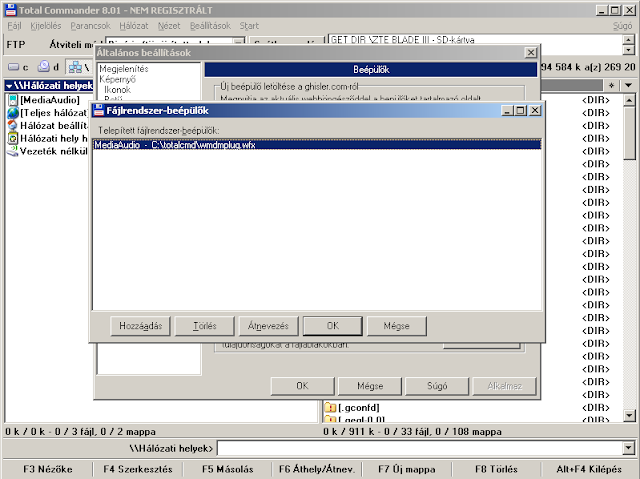
6. Nincs más dolgod mint csatlakoztatni a készüléket az USB kábellel, majd TC-ben kiválasztani a Hálózat-ot mint meghajtót, és a megjelenő MediaAudio bejegyzésre "kétszerklikkelni".
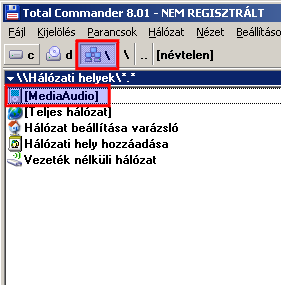

Köszönöm
 apeelme
apeelme -

Zirowe
nagyúr


-

atesss
addikt
a
-

atesss
addikt
a
-
[ Szerkesztve ]
-

moncsuh
csendes tag
-

moncsuh
csendes tag
-

moncsuh
csendes tag
-

Deck
titán




A Sony idei zászlóshajója az Xperia Z a 2013-as CES (Consumer Electronics Association) kiállításon került bejelentésre 2013 január elején. Három színben kapható: fekete, fehér és sötét lila. Itthon február vége óta megvásárolható a készülék, most már mindhárom nagy szolgáltatónál is.
Jelenlegi legfrissebb szoftver: Android 4.3 (Jelly Bean) (build: 10.4.B.0.569)

Általános:
Technológia GSM/UMTS/LTE
Méret 139 x 71 x 7,9 milliméter
Tömeg 146 gramm
Szabvány IP57 (1 méterig és 30 percig vízálló)
SIM-foglalat microSIMKijelző:
Kijelző 5 hüvelyk (TFT) OptiContrast-os,
Előlap: Dragontrail
Hátlap: Gorilla Glass2
Kijelző felbontása 1080 x 1920 pixel (441 ppi)
Színárnyalatok száma 16 millióHardver:
SoC típusa Qualcomm Snapdragon S4 PRO (MDM9215M)
Processzor: 1,5 GHz-es, négymagos Krait (28nm, ARMv7,)
Grafikus chip Adreno 320
RAM mérete 2 GB RAM
Belső tárhely 16 GB
Memória bővíthetősége 64GB microSDXC
Fő kamera 13,1 megapixeles Exmor-RS, autófókuszos, LED-es villanó
Másodlagos kamera 2,2 megapixeles Exmor-R
Videófelvétel 1080p (30 fps)
Akkumulátor 2330 mAh-s lítium-ion
Fülhallgató kimenet: 3.5 mm jack
GiroszenzorAdatátvitel:
Frekvenciasávok GSM 850/900/1800/1900
UMTS 850/900/1700/1900/2100
LTE 800/850/900/1800/2100/2600 MHz
GPRS / EDGE van / van
UMTS / HSDPA / HSUPA / LTE van / 42,2 Mbps / 5,76 Mbps / 100 Mbps
Wifi: 802.11 b/g/n, DLNA, WiFi hotspot, WiFi Direct
Bluetooth: 4.0 (A2DP)
USB: microUSB 2.0
RSS van
GPS van
NFC vanMinden részletre kitérő, bővebb teszt

A dobozban megtalálható egy EP 880-as típusú töltőfej, egy adatkábel, valamint egy MH-EX300AP típusú "agybadugós" fülhallgató. A mi régiónkban a cikkben említett DK26 típusú dokkoló valamint memóriakártya nem jár a készülékhez.

Szoftver frissítéshez 3 programot használhatunk:
Sony PC Companion
Sony Update Service
FlashtoolFontos: Mindig ajánlott a tiszta telepítés, nem pedig a ráfrissítés!

ICS= Ice Cream Sandwich
JB= Jelly Bean
LB= Locked Bootloader (Zárt Bootloader)
UB= Unlocked Bootloader (Nyitott Bootloader)
SUS= Sony Update Services
PCC= PC Companion
OTA= A telefonon lévő Update Centeres Frissítések
ROOT Jogosultság= Bármit csinálhatunk a rendszeren
CWM=ClockworkMod
Megjelent már hivatalosan a 4.3? Ha igen, mivel jobb?
- Igen, meg. Gyors és smooth nagyon. Akksi idő is jobb lett.Egyszerre frissül mindenkinél? Hogyan frissíthetek?
-Nem. SI szám alapján történik. De flashtoolal már felrakható. Akinek jelzi a frissítést SUS, PCC-vel frissíthet.Rootolható, már a 4.3?
- Igen.Van különbség a különböző régiós verziók között?
- A rendszer ugyanaz, csak az előre telepített appokban van eltérés. Ezért, is mindegy milyen régiósat használsz.Kapunk majd Android 4.4(KitKat)-et?
-Igen.Mi jár végleges garancia vesztéssel?
1. A bootloader nyitás
2. A kis ajtók alatt található egy kis fehér indikátor, amely ha elszíneződik, akkor a garancia elvész. Alapból fehér, ami ha piros lesz ugrott a garanciánk.Mennyi idő mire beáll az akksim?
2-3 hét.Tényleg szar a Z kijelzője? A fekete csak szürke?
Dehogyis.. Ezeket csak azok mondják akik szidni akarják a Z-t, és kitalálták ezt. A fekete fekete, a fehér fehér. 441ppi és FULL HD kijelző azért, nagyon jó. Ami egyedül gyenge az a betekintési szög.Mi az a CWM?
Egy custom recovery az Android telefonokra és tabletekre, amely lehetővé teszi, hogy mentési, helyreállítási, javítási, telepítési és karbantartási műveleteket végezhessünk el a készüléken.Mi az a ROOT?
Alapesetben a telefonunk Android operációs rendszerén korlátozott felhasználók vagyunk!
A rootolás nem más, minthogy rendszergazda jogokkal rendelkező felhasználót csinálunk magunkból.Nem jár garancia vesztéssel? Mire jó ha ROOT-olom a telefont? Hátrányai?
Nem! Az változó, hogy hogyan állnak hozzá a szervizesek, ezért mindenképp, mielőtt szervizeltetnéd, távolítsd el a rootot a telefonról, vagy rakd újra a romot.Csak előnye van, nem is kevés, de hátránya nincs.
A ROOT-olás előnyei:
- Reklámblokkolás (Segítségével hosszabb lesz a telefon üzemideje, mivel a reklámok nagyon szívják az akksit.)
- Sok felesleges gyári app törlése ( Csak a helyet és RAM-ot foglalják. Minek legyenek fenn, ha semmi szükségünk rájuk?)
- Sok hasznos programnak kell a ROOT jogosultság. Pl: Titanium Backup, CWM, ROOT Explorer, Greenify, SD Maid, Víruskeresők,
- Témázgatás
- Jegelés, Teljes Biztonsági Mentés, Eltávolítás,
- Akksi jobban bírjaHátránya:
Semmi..
Hogyan, távolíthatom el a ROOT-ot?
SuperSU-t indítsuk el majd Beállítások - Teljes unrootHogyan, lehetne gyorsabb a telefon?
Beállítások - Fejlesztői Lehetőségek - Ablakanimáció mérete, Áttűnési animáció mérete, Animáció lépértéke alapból 1x-en van de ez sok, vegyük le 0,5x-re vagy teljesen 0x-re.Hogyan, tudok szinkronizálni?
Beállítások - Megjelenés - Gyors Beállítások ( itt kapcsoljuk be az Aut. Szinkronizálást és akkor fenn a gyorskapcsolóknál tudjuk be-ki kapcsolni.Mikor, gyártották a telefonom? Hol, tudom negézni?
Telefon alján. Pl. 13w26. A 13 az évet jelenti, a 26 pedig a hetet.Nagyon melegszik a telefon?
Sima átlag használattal nem. De amúgy használat és időjárás függő. Ha kinn van 40-50C° akkor jobban melegedni fog, töltés alatt és játék alatt is. De nem kell aggódni miatta. Átlagban 30C° körül van. A 40-45C° sem probléma. Ha túl meleg lenne a telefon kikapcsol magától.Hogyan, tudok bootloadert nyitni?
Ha független a telefonod és ha lemondsz a garanciáról. Szolgáltató függő telefonokon nem lehet.Mindent visz a gyári Filmek app?
Sajnos nem. Több hangsávos filmeknél csak az elsőt játsza le és sok filmet le sem játszik. Ajánlott a BSPlayerNem tetszik a áttetszőség a 4.3-ban. Van rá valami megoldás?
Másik launcher vagy szerkesztett SystemUI.Hogyan, tudok 4GB-nál nagyobb videó fájlt megnézni?
1. Beállítások - Xperia - USB Kapcsolat - USB-kapcsolódási mód - Adattárolási mód-ra állítsuk
2. Csatlakoztassuk a számítógéphez a telefont, majd formázzuk a telefon memóriakártyáját exFAT-ra.Miért, nem találom a Beállítások között a Fejlesztői lehetőségeket?
Beállítások - A telefonról - Buildszám (kattintsunk rá addig, míg ki nem írja, hogy fejlesztők vagyunk) utána ott lesz a Fejlesztői lehetőségek.Mindig fut egy app a háttérben, hogyan csinálhatnám meg, hogy csak akkor fusson ha én elindítom?
Ha van ROOT: A Greenifyt akkor neked találták ki, mivel pont erre jó, hogy lejegeli amit akarsz, (Rendszer, gyári appokat is) és csak akkor fognak futni mikor elindítod őket, majd újra le lesznek jegelődve ha nem aktív a képernyő. Nagyon hasznos alkalmazás és egyre népszerűbb is. Arra is jó, hogy ha ébresztgeti valami a telefont, akkor hozzáadod és csak akkor fog futni az app, ha elindítod. Igazán hasznos és hiánypótló alkalmazás!
A Greenify segítségével több RAM lesz, csak akkor fut valami, ha használod, gyors marad minden, és az akksi üzemidejét is növeli.
Ha nincs ROOT: Egy részük törölhető. Amelyik nem, azt a beállítások/alkalmazások/mind opción belül az alkalmazásra lépve letilthatjuk. Amennyiben a letiltás gomb helyén frissítések eltávolítása felirat van, előbb el kell távolítanunk a frissítéseket, azután le tudjuk tiltani az alkalmazást. Ezután a menüből is el fog tűnni és nem fut a háttérben, így sok RAM-ot spórolhatunk. Másik megoldás rá, ha letöröljük őket amik nem kellenek.
Nagyon merül a telefon. Segítség!!!! Mit tegyek?
Először is, ezt sok minden okozhatja. Nézzük sorban.1. Reklámok: Nagyon szívják az akksit, érdemes őket elkerülni vagy blokkolni Pl: Adaway-el
2. Folyamatos Szinkronizálás
3. Magas Fényerő, vedd lejjebb
4. Valamilyen app beragadt, indítsd újra telefont
5. Valamelyik app ébresztgeti a telefont, GSam Battery Monitorral megnézheted majd melyik app az
6. Valamelyik app fut a háttérben, de minek ha nem használod? A megoldás a Greenify.Appok, amik nagyon memória és akksi zabálóak: Skype, Viber, Facebook,
Mindig csak eredeti tartozékot vegyünk?
Igen. Nagyon ajánlott, vagy csak megbízható helyről vásárolj.Van fólia a telefonon?
Igen van, elől és hátul is.Hogyan tudok 13mp-es képet csinálni? Ha belépek a fényképezőbe csak 12mp-est lehet.
Belépsz a fényképezőbe és bal oldalt fenn a Kiváló Automatikust állítsd át Normálra.Odex vs Deodex. Mi a különbség?
Odex: Gyorsabb bootolás, kevesebb tétlenségi idő,viszont nagyon nehezen módosítható, szerkeszthető, témázható.
Deodex: Kicsivel több bootolási idő, tétlenségi idő, viszont könnyen módosítható, szerkeszthető, témázható.Miután fel állt a rendszer nincs sebességbeli különbség, csak bootoláskor néhány mp!
Akksit ki kell sütni? Kell 1 napig tölteni először? Az akksi kalibráló appok érnek valamit?
Nem kell. Csak rendesen töltsd fel. Az akksi kalibráló appoknak semmi értelmük, a google mérnökei is megerősítették.Mi értelme van Benchmarkolni?
Az égvilágon semmi és semmire sem jó. Fontosabb az optimalizálás, mint az itt kapott majdnem véletlenszerű pontok.Kell task killereket használni?
Nem. Csak ártasz vele, de semmit sem használsz. Folyton kilövöd a programokat, amik viszont újra elindulnak, csak az akksit fogyasztják.
Ha csak akkor akarsz valamit futtatni, amikor használod, használj Greenifyt.Bekapcsoltam az NFC-t de nem látom fenn az ikonját. Miért?
Ez egy apró bug. system/build.prop fájlt nyissuk meg majd megkeressük az NFC részt, ezután a "ro.nfc.icon.enable=false" t átírjuk erre: "ro.nfc.icon.enable=true". Mentés majd indítsuk újra a telefont.Akksi mennyit bír?
Ez használat függő. Átlagban 3-6 óra kijelző használat.Folyton megszakad a töltés a telefonon. Miért?
Dugjuk töltőre a telefont, majd kapcsoljuk ki a telefont. Ezután, elkezdi tölteni és várjunk vele 30 percet majd utána bekapcsolhatjuk és minden rendben lesz!Milyen dokkolót vegyek?
A gyári töltő 1500 mA-es, míg a dokkoló 1800 mA-t is át tud engedni. Ugyebár a dokkolóhoz nem jár fali csatlakozó, így jobb esetben ezt is a gyári 1500 mA teljesítményűvel használjuk. Ez, azért fontos infó, mert az Ebayen rendelhető replika dokkolók majdnem mind csak 1000 mA-esek, azaz jelentősen lassabban töltenek!!!Hogyan, tudok a képernyőről képet készíteni?
Bekapcsoló gomb + Hangerő leKell tok a telefonhoz?
Ha elrakod a zsebedbe a hátulja piszkos lehet, meg ha szeretnél vegyél csak hozzá sok fajta van.Használjak vírusvédelmet?
Valaki szerint igen, valaki szerint nem. Döntsd el te kell-e. De csak megbízható cégek termékeit használd Eset, Kaspersky, Norton, Avast stb. Ha csak Playről töltesz le akkor nem lesz probléma. A tesztek alapján nem merítik jobban az akksit mint amikor nincsenek.Probléma, hogy warezolok?
Nekem nem, neked az lesz. Az oldalon tiltott a warez. Felraksz tört programokat amikben kitudja mi van, majd megadod a jogosultságot nekik amikhez kéri aztán, ki tudja mi lesz.. Nagyon nem biztonságos. Vannak olyan célzott appok amik emelt díjas sms-eket küldözgetnek, ellopják az adataidat, jelszavaidat. Arról nem is beszélve, hogy csak a gond van velük, mikor frissülne egy app. Pár száz forint egy program, amit ha megveszel mindig a tied, frissül is és nem lesz probléma belőle. Hát, nem jobban megéri? Sőt, akár több készüléken is használhatod ugyanazzal a Google fiókkal.Az, miért van, hogy a walkman-ben az összes szám 2x-er jelenik meg? Mi a megoldás?
SD (belső/kártya) LOST.DIR mappa törlése, app adatok törlése, újraindítás.Hogyan, tudnék a víz alatt fényképeket készíteni?
Aqua Z Camera: [link]
XDA oldala: [link]Nem tetszik a gyári felület. Mit tehetek?
Az igények sokfélék e téren, szerencsére azonban rengeteg felületből válogathatunk Google PLAY-en, a Launcher szót beírva. Mindenki kiválaszthatja a neki tetszőt. Legnépszerűbbek a Nova launcher , Apex, Launcher, Launcher PRO, stb.. Ezeknek nagyon nagy előnye, hogy a kinézet így szinte 100%-ban testreszabható.A Google Chrome, vagy más böngésző nem tudja szinkronizálni a könyvjelzőimet. Mi a teendő?
A hiba nem a telefonnal, és megint csak nem az appal van, hanem a Google fiókod beállításaival. Google fiókodban menj a Beállítások- Szinkronizálás beállítása- Titkosított adattípusok. És ne a minden titkosítását válaszd, hanem csak a jelszavak titkosítását. Ezután a szinkronizálás működni fog.A telefonon nem tudok FLASH-t lejátszani, hogyan orvosolhatom a problémát?
Hivatalosan megszűnt az Android támogatása 4.1-es rendszerektől. Az Adobe hivatalos oldaláról le lehet tölteni az Androidhoz való flash player alkalmazást, amely segítségével Boat Browserrel megtekinthetőek a flash videók Xperia Z-vel is.Valami mindig felébreszti a képernyőt akkor is ha nem nyúlok hozzá? Mi okozza?
Tipikus android hiba. Egy telepített program okozza. Ha az utóbbi időben nem telepítettél új progit akkor az egyikbe egy frissítés útján kerülhetett be a bug. A hibás alkalmazást kétféle módon találhatod meg. Beállítások/energia/akkumulátor használat itt megnézheted melyik app fogyasztott gyanúsan sokat. Avagy, töltsd le Google PLAY-ről az S2 Permission Checker nevű appot. Nyisd meg, várd meg míg betölt, majd válaszd a Permission list opciót, keresd meg a „Wake lock” engedélyt, nézd meg mely alkalmazások jogosultak erre, azaz a lezárás ébren tartására/felébresztésére. Ha egy app itt és a magas fogyasztók közt is szerepel, nagy eséllyel megtaláltad a ludast. Ha ez nem jó, akkor még ott a GSam Battery Monitor ami megmutatja, hogy mi ébresztgeti fel a telefont. Nagyon hasznos alkalmazás.Mindig reklámok jelennek meg az értesítési sávban. Mit tehetek?
Ha éppen látod a hirdetést, akkor hosszan rányomsz, ezután az alkalmazásinformációkra lépve, vagy törlöd a programot, vagy egyszerűen kikapcsolod a program értesítéseit. Ha jelenleg nincs kint ilyen reklám, viszont néha megjelenik, akkor egy AirPush Detector programot érdemes feltelepíteni.A készülékem alvó állapotban is gyorsan merül. Mitől lehet ez?
Amennyiben a készüléked új, vagy éppen nagyon frissítés után vagy a dolog természetes, pár hét alatt beáll majd a fogyasztás. Ha sok, rendszeresen online frissül alkalmazásod, widgeted van, és sokféle szinkronizáció van bekapcsolva, akkor szintén természetes, hiszen ezek alvó állapotba is futnak, adatforgalmat generálnak. Az energiával továbbá úgy tudsz spórolni, hogy a beállításokban az energiagazdálkodás menüpontban bekapcsolod a Stamina üzemmódot, ezzel ha a kijelző nincs bekapcsolva 15 percig, akkor kikapcsol minden háttérben futó szinkronizálást egészen addig, amíg a kijelző újra be nem lesz kapcsolva. Beragadhatott egy program vagy valami ébresztgeti. Indítsd újra a telefonod vagy nézd meg mi okozza a GSam Battery Monitor-ral.Mik azok a SmartTag-ek és mire használhatóak?
A SmartTag egy kis korong amely NFC chippel van ellátva. Ezeket fel lehet programozni a legkülönfélébb dolgokra, például ha hozzáérintjük, akkor kapcsolja le a wifit, a mobiladatforgalmat engedélyezze, azonnali hívást lehet vele indítani, stb. Bővebb információ itt. A Tag-ek használatához ajánlott program a gyárin kívül például: NFC Task LauncherHasználható az Xperia Z-vel USB OTG?
Igen. Pendrive, egér, billentyűzet, stb. csatlakoztatására szükséged lesz egy USB-OTG kábelre, amely már 1000 Ft alatt beszerezhető a boltokban. Ha TV-re szeretnéd kötni HDMI kábellel ahhoz MHL kábel szükséges.Hol találom a gyári szervizet, avagy hova vihetem a készülékem ha gond van vele?
Ha GSM boltban, bolti garanciával vetted, akkor az aktuális boltba. Ha szolgáltatónál, akkor leadhatod az adott szolgáltató bármelyik boltjában ahol szerviz van, vagy közvetlenül a gyári szervizben is: Cordon Eletronics Ha Sony Centerben, vagy gyári Sony Webshopban vásároltál, vagy bárhol máshol, gyártói garanciával, akkor bármelyik Sony Centerben, márkaboltban, vagy megint csak a gyári szervizben adhatod le készüléked.Ha nem tetszik egy frissítés, vagy nem szeretnék várni a szolgáltató frissítésére mit tehetek?
Bár nem hivatalos program, de ezek a problémák orvosolhatóak a flashtool programmal. A telefonra bármikor felrakható ezzel a módszerrel gyári szoftver garanciavesztés nélkül.A Sony logo tényleg a fólián van?
Igen, ám ez a fólia rendkívül masszív és rendkívül precízen van felrakva, eltávolítani is csak elég nehezen lehet.(Megjegyzésként, a hátlapon is ugyanilyen keménységű fólia van, az ottani Xperia felirat viszont a telefonon van.)A készülék hátoldalán van egy matrica, ez micsoda?
Az a matrica, csupán az NFC helyét jelöli, semmi funkciója nincs, nyugodtan eltávolíthatod.Lefagyott a készülék, nem reagál, mit tehetek?
A bekapcsoló gomb és a hangerő + gomb egyszerre történő nyomva tartásával 1 rezzenés után újraindul a telefon. Ugyanezen kombináció 3 rezzenés után a telefon kikapcsolását eredményezi.
Először is leszögezném, hogy ha bármilyen kár keletkezik a rendszerben illetve a telefonban, azért senki nem vonható felelősségre, mindenki a saját szakállára foglalkozzon ilyesmivel!
Ha más régiós vagy módosított ROM-ot szeretnél feltenni, ami megvan FTF fájlban, akkor a Flashtool nevű programot kell használnod, vigyázat(!!) nem flash tool, mert a két program nem ugyanaz!
Az Xperia Z-hez jelenleg csak a legújabb verzió felel meg, a régebbiek nem jók hozzá. Mielőtt nekikezdesz, olvasd végig figyelmesen a lépéseket!
Flashtool:
A lépések:
1. Feltelepíted a flashtool-t.
2. A C:-n létrehozott Flashtool mappában találsz egy drivers nevű mappát, és az abban található drivert is feltelepíted, a telepítés során kiválasztod az Xperia Z-t (C6603) és a Flashmode Drivers-t.
3. Mindent bezársz különösen ügyelve arra, hogy a PCC és a SUS ne fussanak a háttérben.
4. Elindítod a flashtool megfelelő változatát, ha 64bit-es az op.rendszered akkor a FlashTool64-et kell elindítanod.
5. A villám ikonra kattintasz, majd betallózod a flashelni kívánt ROM-ot.
6. Ezután az OK gombra kattintasz, majd a gép elkezdi előkészíteni a flashelést.
7. Mikor kiírja, hogy kikapcsolt állapotban csatlakoztasd a telefont, akkor a hangerő LE gomb nyomvatartásával csatlakoztasd USB-n keresztül a telefont. Ezután el fog indulni a flashelés.
8. A flashelés néhány perc alatt lefut, majd kiírja, hogy most már lecsatlakoztathatod a telefont, és indítsd el. (Az első bekapcsolás hosszabb időt vesz igénybe!)
9. Kész!Ha még ez sem lett volna elég, akkor itt egy képekkel tűzdelt tutorial is: Tutorial
Ha Windows 8-at használsz, szintén nézd meg az említett Tutorialt, mert a drivereket máshogyan kell telepíteni!!A flasheléshez hivatalos, gyári, érintetlen ROM-ok:
C6603_10.3.1.A.2.67_CE3.ftf(4.2.2)
C6603_10.3.1.A.2.67_Telekom HU.ftf (4.2.2)
C6603_T-Mobile-HU-10.4.B.0.569_Sony.ftf(4.3)
C6603_Generic-Nordic-10.4.B.0.569(4.3)Hogyan készíts FTF fájlt, ha PCC-vel vagy SUS-al frissítettél:
Darvinya fórumtárs leírásából megtudhatod.

Android 4.2 (.67) Rootolása:
1. Telepítsük tisztán fel a ROM-ot (Pl: Flashtool-al)
2. Beállítások - A telefonról - buildszám (erre kattints sokszor amíg ki nem írja fejlesztő vagy)
3. Beállítások - Fejlesztői lehetőségek - USB-hibakeresés (pipa be)
4. Beállítások - Biztonság - Ismeretlen források (pipa be)
5. Töltsük le az alábbi 3 fájlt:XperiaZ_C660X_KernelOnly_10.3.A.0.423_Generic_NL.ftf
DooMLoRD_Easy-Rooting-Toolkit_v18_perf-event-exploit.zip
XperiaZ_C660X_KernelOnly_10.3.1.A.2.67.ftf
6. Flasheljük fel flashtoolal a XperiaZ_C660X_KernelOnly_10.3.A.0.423_Generic_NL.ftf-et
7. Csomagoljuk ki a DooMLoRD_Easy-Rooting-Toolkit_v18_perf-event-exploit.zip-et
8. Futtassuk a runme_win.bat-ot miközben csatlakoztatjuk a telefont.
9. Kapcsoljuk ki a telefont és flasheljük fel az XperiaZ_C660X_KernelOnly_10.3.1.A.2.67.ftf-et.
8. Telefont kapcsoljuk be és kész is.Előre rootolt Android 4.3 tiszta telepítése (10.4.B.0.569):
(CWM-et és a root fixet is tartalmazza így külön nem kell felrakni őket)
Fontos: Busyboxot ne telepítsünk fel playről mert, bootlopot okozhat!!!
Ami kell hozzá:
Flashtool
Rootolt Android 4.2 a telefonon (.67-es build) CWM-el
Flashable.zip
Stripped.ftfMenete:
1. Másoljuk a belső tárhelyre a flashable.zip-et
2. Flashtool/firmwares mappájába másoljuk a Stripped.ftf-et.
3. Lépjünk be a CWM-be majd Install zip -> Choose zip from /sdcard ezután, keressük meg a flashable.zip-et és telepítsük fel.
4. Wipe data/Factory reset
5. Kapcsoljuk ki a telefont, de ne indítsuk újra!
6. Flashtoolal flasheljük fel a Stripped.ftf-et.
7. Ha ezek megvoltak akkor bekapcsolhatjuk a telefont.ROOT Fix:
1. Töltsük le: The definitive root Remount-Reboot fix! Windows Installer-ert, csomagoljuk ki és futtassuk az install.bat-ot, miközben csatlakoztattuk a telefont a számítógéphez és nyomjunk 1-est.

Dual Recovery Telepítése:
1. Beállítások - A telefonról - buildszám (erre kattints sokszor amíg ki nem írja fejlesztő vagy)
2. Beállítások - Fejlesztői lehetőségek - USB-hibakeresés (pipa be)
3. Beállítások - Biztonság - Ismeretlen források (pipa be)
4. XZ-lockeddualrecovery2.7.60-BETA.windows.zip-et töltsük le majd csomagoljuk ki.
5. Csatlakoztassuk a telefont és futtassuk az install.bat-ot majd nyomjuk meg az 1-est.CWM Indítása:
Sima CWM: Hangerő fel nyomogatása bootoláskor
TWRP: Hangerő le nyomogatása bootoláskor
LCD Density DPI Módosítása 320-ra: [link]
[Time Shift Camera & Info Eye For Stock 4.3: [link]
Black Status Bar & Navigation Bar for Stock 4.3 [link]
Xperia Black Wallpapers: [link]
Xposed Framework for 4.3: [link]
Gravitybox for 4.3: [link]
GEM Xperia Launcher/Lockscreen tweaks for 4.3 [link]
Írta, összeállította, szerkeszti: dekrer
Régebbi szerkesztő: pepe091
-

Tirexi
addikt

Műfaj: Akció RPG
Fejlesztő: Bethesda Game Studios
Kiadó: Bethesda Softworks
Megjelenés: 2011 November 11 (PC, PlayStation 3 és Xbox 360)Minimum rendszerkövetelmények:
Oprendszer: Windows 7/8/8.1/Vista/XP (32 vagy 64 bit)
CPU: Intel Dual Core 2.0GHz vagy egyenértéku processzor (AMD Sempron @ 2.4 GHz)
Memória: 2GB System RAM
Tárhely: 6GB free HDD space
VGA: Direct X 9.0c kompatibilis VGA 512 MB RAM-alAjánlott rendszerkövetelmények:
Oprendszer: Windows 7/8/8.1/Vista/XP PC (32 vagy 64 bit)
CPU: Quad-core Intel or AMD CPU processor
Memória: 4GB System RAM
Tárhely: 6GB free HDD (Hard disk drive) space
VGA: DirectX 9.0c kompatibilis NVIDIA vagy AMD ATI VGA 1GB RAM-al: Nvidia GeForce GTX 260 vagy nagyobb; ATI Radeon HD 4890 vagy nagyobbFontosabb Webhelyek:
Skyrim Wikipedia
Skyrim filefront
Skyrim NexusVideók:
Skyrim Teaser
Skyrim Trailer
Tamriel Történelmi Tudástár
Tamriel térkép
Ebben a részben a játék modolásáról lesz szó. Tehát megpróbáljuk szebbé varázsolni mind grafikailag mind pedig karakterileg. A főbb és híresebb modok vannak csak felsorolva és hozzájuk van egy-egy oktató videó ami megkönnyíti ezek használatát.
Ahhoz, hogy a nagyobb modokat letölthesd, előbb regisztrálni kell a Nexus-ra. A regisztráció teljesen ingyenes.
A modok ajánlott telepítése a manuális megoldás úgy 100%, hogy működni fognak.Figyelem!
Mielőtt modolni kezdenéd a játékot mindig készíts biztonsági másolatot a fájljaidról!!
A legcélszerűbb az amikor tökéletes a játék akkor egy új modnál megnézed, hogy mi az amit felül akar írni és azokról csinálsz másolatot.Főbb eszközök a modoláshoz:
Nexus Mod Manager
Skyrim Script Extender (SKSE)
Load order optimisation for Skyrim (BOSS)Grafikai modok:
ENB Series (hozzá beállítások)
Skyrim Flora Overhaul
Skyrim HD - 2K TexturesGrafikai Modding oktató videó (magyar)
ENB beállítások oktató videó (magyar)Teljesítmény növelő modok:
SkyBoost
CTD and Memory patch ENBoost
Skyrim Universal 4GB Memory Patch
FPS Limiter
SKYRIM Save CleanerKarakter modok:
Enhanced Character Edit
Ningheim Faj (legjobb)
Temptress Faj
The Ashen Faj
Lunari RaceKarakter Modding oktató videó (magyar)
Páncél és fegyver módosítás oktató videó (magyar)
Karakter haj moddingolás oktató videó (magyar)
Páncél átalakítás oktató videó (magyar)Játék kezelőfelület:
SkyUI
A Quality World Map - With Roads
Categorized Favorites Menu
RaceMenu
Immersive HUD - iHUDMagyarítás:
Hivatalos oldal
Nexus oldal
Tökéletes modok gyujteménye: [link]További modding oldalak:
Dragonporn
Skyrim Modtype
LoverlabsAz összefoglaló hozzászólást készítette: Tirexi, Stevve.
Utolsó módosítás: 2014.01.12. -

Tirexi
addikt

Mufaj: Akció RPG
Fejleszto: Bethesda Game Studios
Kiadó: Bethesda Softworks
Megjelenés: 2011 November 11 (PC, PlayStation 3 és Xbox 360)Minimum rendszerkövetelmények:
Oprendszer: Windows 7/8/8.1/Vista/XP (32 vagy 64 bit)
CPU: Intel Dual Core 2.0GHz vagy egyenértéku processzor (AMD Sempron @ 2.4 GHz)
Memória: 2GB System RAM
Tárhely: 6GB free HDD space
VGA: Direct X 9.0c kompatibilis VGA 512 MB RAM-alAjánlott rendszerkövetelmények:
Oprendszer: Windows 7/8/8.1/Vista/XP PC (32 vagy 64 bit)
CPU: Quad-core Intel or AMD CPU processor
Memória: 4GB System RAM
Tárhely: 6GB free HDD (Hard disk drive) space
VGA: DirectX 9.0c kompatibilis NVIDIA vagy AMD ATI VGA 1GB RAM-al: Nvidia GeForce GTX 260 vagy nagyobb; ATI Radeon HD 4890 vagy nagyobbFontosabb Webhelyek:
Skyrim Wikipedia
Skyrim filefront
Skyrim NexusVideók:
Skyrim Teaser
Skyrim Trailer
Tamriel Történelmi Tudástár
Tamriel térkép
Ebben a részben a játék modolásáról lesz szó. Tehát megpróbáljuk szebbé varázsolni mind grafikailag mind pedig karakterileg. A főbb és híresebb modok vannak csak felsorolva és hozzájuk van egy-egy oktató videó ami megkönnyíti ezek használatát.
Főbb eszközök a modoláshoz:
Nexus Mod Manager
Skyrim Script Extender (SKSE)
Load order optimisation for Skyrim (BOSS)Grafikai modok:
ENB Series (hozzá beállítások)
Skyrim Flora Overhaul
Skyrim HD - 2K TexturesGrafikai Modding oktató videó (magyar)
ENB beállítások oktató videó (magyar)Teljesítmény növelő modok:
SkyBoost
CTD and Memory patch ENBoost
Skyrim Universal 4GB Memory Patch
FPS Limiter
SKYRIM Save CleanerKarakter modok:
Enhanced Character Edit
Ningheim Faj (legjobb)
Temptress Faj
The Ashen Faj
Lunari RaceKarakter Modding oktató videó (magyar)
Páncél és fegyver módosítás oktató videó (magyar)
Karakter haj moddingolás oktató videó (magyar)
Páncél átalakítás oktató videó (magyar)Játék kezelőfelület:
SkyUI
A Quality World Map - With Roads
Categorized Favorites Menu
RaceMenu
Immersive HUD - iHUDMagyarítás:
Hivatalos oldal
Nexus oldal
Tökéletes modok gyujteménye: [link]További modding oldalak:
Dragonporn
Skyrim Modtype
LoverlabsAhhoz, hogy a nagyobb modokat letölthesd, előbb regisztrálni kell a Nexus-ra. A regisztráció teljesen ingyenes.
A modok ajánlott telepítése a manuális megoldás úgy 100%, hogy működni fognak.Az összefoglaló hozzászólást készítette: Tirexi, Stevve.
Utolsó módosítás: 2014.01.12. -

Tirexi
addikt

Műfaj: Akció RPG
Fejlesztő: Bethesda Game Studios
Kiadó: Bethesda Softworks
Megjelenés: 2011 November 11 (PC, PlayStation 3 és Xbox 360)Minimum rendszerkövetelmények:
Oprendszer: Windows 7/8/8.1/Vista/XP (32 vagy 64 bit)
CPU: Intel Dual Core 2.0GHz vagy egyenértékű processzor (AMD Sempron @ 2.4 GHz)
Memória: 2GB System RAM
Tárhely: 6GB free HDD space
VGA: Direct X 9.0c kompatibilis VGA 512 MB RAM-alAjánlott rendszerkövetelmények:
Oprendszer: Windows 7/8/8.1/Vista/XP PC (32 vagy 64 bit)
CPU: Quad-core Intel or AMD CPU processor
Memória: 4GB System RAM
Tárhely: 6GB free HDD (Hard disk drive) space
VGA: DirectX 9.0c kompatibilis NVIDIA vagy AMD ATI VGA 1GB RAM-al: Nvidia GeForce GTX 260 vagy nagyobb; ATI Radeon HD 4890 vagy nagyobbFontosabb Webhelyek:
Skyrim Wikipedia
Skyrim filefront
Skyrim NexusVideók:
Skyrim Teaser
Skyrim Trailer
Tamriel Történelmi Tudástár
Tamriel térkép
Ebben a részben a játék modolásáról lesz szó. Tehát megpróbáljuk szebbé varázsolni mind grafikailag mind pedig karakterileg. A főbb és híresebb modok vannak csak felsorolva és hozzájuk van egy-egy oktató videó ami megkönnyíti ezek használatát.
Főbb eszközök a modoláshoz:
Nexus Mod Manager
Skyrim Script Extender (SKSE)
Load order optimisation for Skyrim (BOSS)Grafikai modok:
ENB Series (hozzá beállítások)
Skyrim Flora Overhaul
Skyrim HD - 2K TexturesGrafikai Modding oktató videó (magyar)
ENB beállítások oktató videó (magyar)Teljesítmény növelő modok:
SkyBoost
CTD and Memory patch ENBoost
Skyrim Universal 4GB Memory Patch
FPS Limiter
SKYRIM Save CleanerKarakter modok:
Enhanced Character Edit
Ningheim Faj (legjobb)
Temptress Faj
The Ashen Faj
Lunari RaceKarakter Modding oktató videó (magyar)
Páncél és fegyver módosítás oktató videó (magyar)
Karakter haj moddingolás oktató videó (magyar)
Páncél átalakítás oktató videó (magyar)Játék kezelőfelület:
SkyUI
A Quality World Map - With Roads
Categorized Favorites Menu
RaceMenu
Immersive HUD - iHUDMagyarítás:
Hivatalos oldal
Nexus oldal
Tökéletes modok gyűjteménye: [link]További modding oldalak:
Dragonporn
Skyrim Modtype
LoverlabsAhhoz, hogy a nagyobb modokat letölthesd, előbb regisztrálni kell a Nexus-ra. A regisztráció teljesen ingyenes.
A modok ajánlott telepítése a manuális megoldás úgy 100%, hogy működni fognak.Az összefoglaló hozzászólást készítette: Tirexi, Stevve.
Utolsó módosítás: 2014.01.12. -

2o1i
senior tag
-

King Unique
titán
A téma összefoglaló alapjául a Külső merevlemezek - USB, eSATA, FireWire HDD topik összefoglalója szolgál
(hamarosan)A topik közössége által ajánlott 3,5" mobil rackek listája
>>>Excel táblázat (folyamatosan bővülő)<<<
Írta és összeállította :
 King Unique és
King Unique és  batagy
batagyUtolsó frissítés: 2014. január 11.
Szerkesztheti: King Unique és batagy
Minden kiegészítési javaslatot, észrevételt szívesen fogadunk, melyet a szerkesztőknek írhattok privátban.
-

King Unique
titán
A téma összefoglaló alapjául a Külső merevlemezek - USB, eSATA, FireWire HDD topik összefoglalója szolgál
(hamarosan)A topik közössége által ajánlott 2,5" mobil rackek listája
>>>Excel táblázat (folyamatosan bővülő)<<<
Írta és összeállította :
 King Unique és
King Unique és  batagy
batagyUtolsó frissítés: 2014. január 11.
Szerkesztheti: King Unique és batagy
Minden kiegészítési javaslatot, észrevételt szívesen fogadunk, melyet a szerkesztőknek írhattok privátban.
Új hozzászólás Aktív témák
Hirdetés
- Huawei Watch GT 5 Pro - egészség + stílus
- TCL LCD és LED TV-k
- LEGO klub
- Tőzsde és gazdaság
- Riasztó topik
- BestBuy topik
- Gumi és felni topik
- Intel Core Ultra 3, Core Ultra 5, Ultra 7, Ultra 9 "Arrow Lake" LGA 1851
- Samsung Galaxy S24 - nos, Exynos
- Felhő alapú adattárolás (Dropbox, stb.)
- További aktív témák...
- ÁRGARANCIA!Épített KomPhone Ryzen 7 5800X 32/64GB RAM RX 7700 XT 12GB GAMER PC termékbeszámítással
- Bomba ár! Lenovo X1 Yoga 4th - i5-8GEN I 8GB I 256SSD I 14" FHD Touch I W11 I CAM I Garancia!
- Apple iPhone 12 128GB, Kártyafüggetlen, 1 Év Garanciával
- LG 55C4 - 48" OLED evo - 4K 144Hz - 0.1ms - NVIDIA G-Sync - FreeSync - HDMI 2.1 - A9 Gen7 CPU
- Apple iPhone 11 Pro 64GB, Kártyafüggetlen, 1 Év Garanciával
Állásajánlatok
Cég: Liszt Ferenc Zeneművészeti Egyetem
Város: Budapest
Cég: PCMENTOR SZERVIZ KFT.
Város: Budapest